Page 1
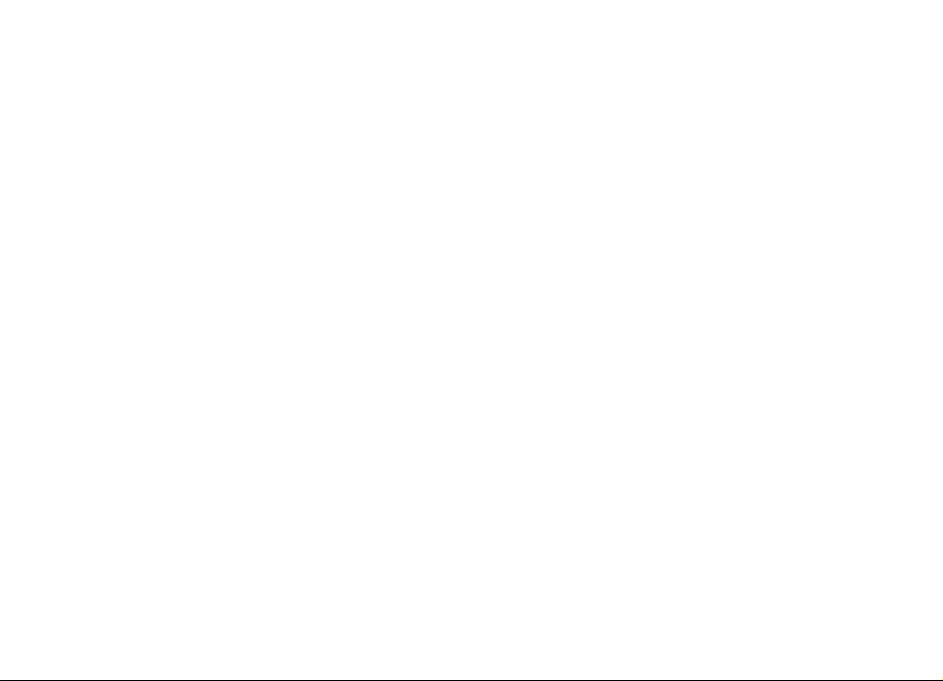
Guía de usuario del Nokia N900
Edición 4
Page 2
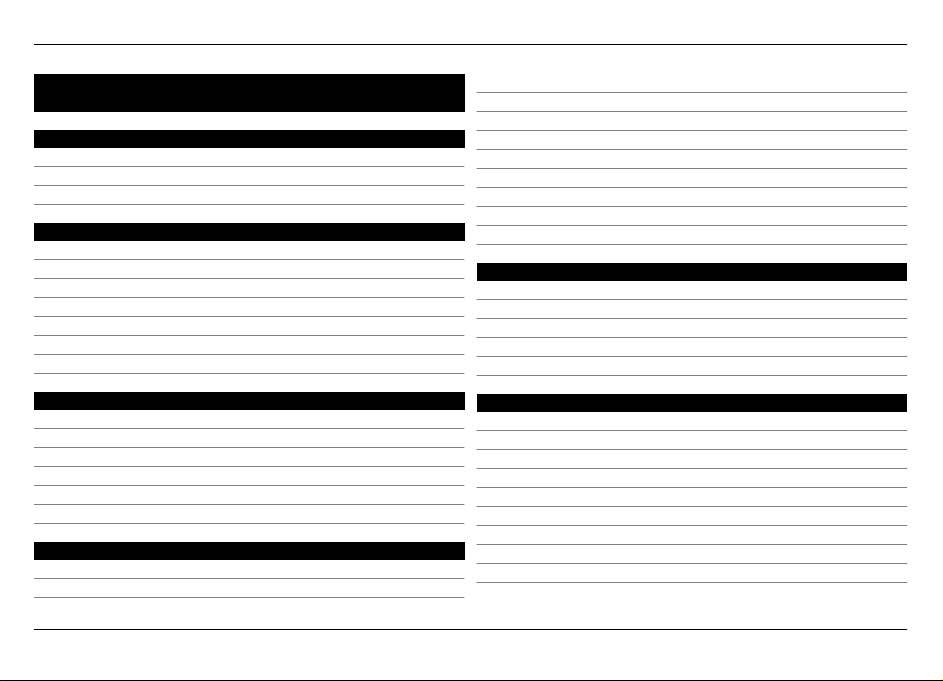
2Índice
Índice
Seguridad 6
Acerca de su dispositivo 6
Servicios de red 7
Memoria compartida 7
Buscar ayuda 8
Leer la guía del usuario 8
Soporte 8
Ajustes 8
Códigos de acceso 9
Prolongación de la duración de la batería 9
Ver información sobre el dispositivo 10
Visite maemo.nokia.com 10
Conceptos básicos 10
Configurar el dispositivo 10
Teclas y partes 14
Primer encendido 15
Soporte 16
Lápiz 16
Utilizar accesorios 17
Introducción 18
Funciones clave 18
Acerca del software Maemo 19
Acerca de su dispositivo 19
Acerca del escritorio 20
Menú de aplicación 21
Área de estado y menú de estado 22
Consola 24
Acerca de la pantalla táctil 24
Entrada de texto 26
Proteger su dispositivo 29
Explorar Ovi 30
Personalizar su dispositivo 31
Editar y personalizar el escritorio 31
Ajustes de perfil 31
Cambiar la imagen de fondo 32
Cambiar el idioma del dispositivo 32
Cambiar temas 32
Conectar el dispositivo 33
Acerca de la conectividad 33
Ajustes de red 33
Utilizar una conexión WLAN 34
Utilizar una conexión de paquetes de datos 38
Conexiones de datos activas 39
Desactivación de conexiones inalámbricas 39
Ajustes de conexión a Internet 39
Conectividad Bluetooth 40
Conexiones USB 42
© 2010 Nokia. Reservados todos los derechos.
Page 3

Índice 3
Navegar por la web 43
Acerca del navegador 43
Apertura y navegación de páginas web 43
Barra de herramientas del navegador 45
Organizar favoritos 45
Borrar los datos privados 46
Seguridad de la conexión 46
Descargar archivos 47
Guardar páginas web 47
Ver el historial de navegación 47
Instalar un complemento 48
Ajustes del navegador 48
Organizar los contactos 50
Obtener contactos 50
Ver los estados de disponibilidad de sus contactos 53
Ordenar contactos 53
Enviar tarjetas de contacto 53
Agregar accesos directos al escritorio 54
Ajustes de la Guía 54
Realizar llamadas 55
Acerca de las llamadas 55
Cambiar la orientación de la pantalla 55
Pantalla táctil en llamadas 55
Realizar llamadas de voz 56
Realizar llamadas por Internet 58
Realizar videollamadas por Internet 59
© 2010 Nokia. Reservados todos los derechos.
Opciones durante una llamada 60
Temporizadores de llamada 61
Llamadas de emergencia 61
Enviar mensajes de texto y mensajes
instantáneos 62
Acerca de Conversacs. 62
Enviar mensajes de texto 63
Enviar mensajes instantáneos 63
Eliminar mensajes y conversaciones 66
Filtrar conversaciones 66
Ajustes de los mensajes de texto e instantáneos 66
Correo 67
Acerca del correo 67
Leer el correo de trabajo con Mail for Exchange 67
Configurar su correo 68
Leer y enviar correo 71
Organizar el correo 73
Sincronizar con Mail for Exchange 74
Agregar el widget de correo al escritorio 75
Ajustes de correo 75
Capturar imágenes y grabar videoclips 79
Cámara 79
Capturar imágenes 79
Grabar videoclips 82
Ajustes de la cámara 83
Page 4
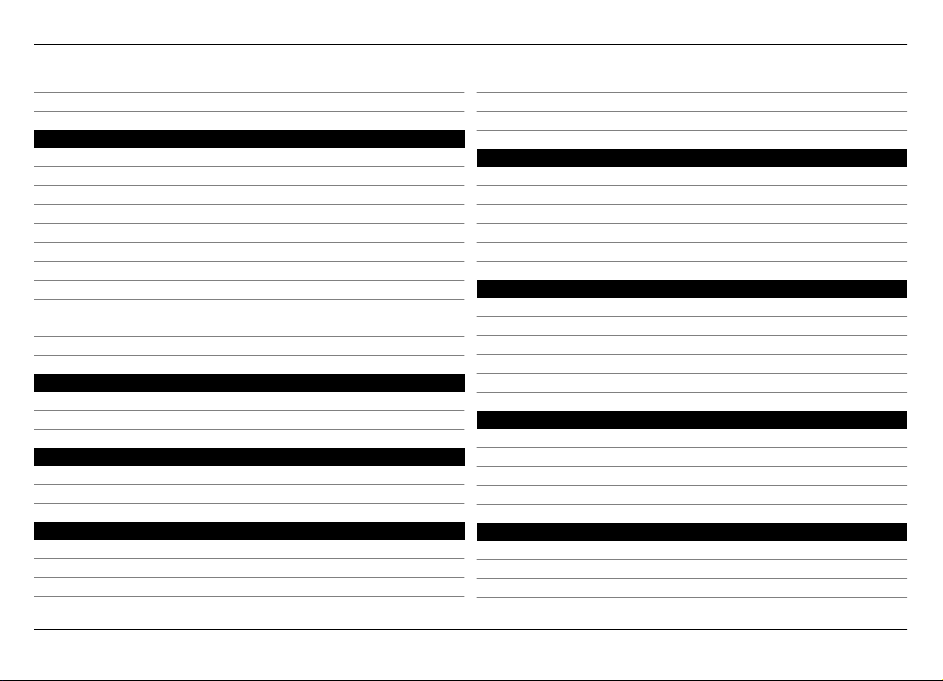
4Índice
Ver imágenes con Fotos 86
Compartir imágenes y videoclips 88
Reproducir música y videoclips 91
Acerca del reproductor multimedia 91
Formatos de archivo 91
Agregar el widget multimedia al escritorio 92
Buscar archivos multimedia 92
Ver complementos MAFW 92
Reproducir música con el reproductor multimedia 92
Utilizar el transmisor FM 94
Reproducir videoclips con el reproductor 95
Escuchar la radio por Internet con el reproductor
multimedia 96
Reproducir música desde el servidor multimedia 97
Buscar y ver ubicaciones 98
Posicionamiento (GPS) 98
Mapas Ovi para móviles 100
Administrar el tiempo 104
Ver la hora y definir alarmas 104
Ver y administrar la agenda 105
Usar utilidades y administrar datos 108
Sincronizar y transferir contenido de otro dispositivo 108
Copia de seguridad y restauración de datos 109
Administrar archivos 110
Memoria 111
Borrar los datos del dispositivo y restaurar los ajustes 112
Use las utilidades 113
Actualizar software e instalar aplicaciones 116
Sobre el Administrador de aplicaciones 116
Instalar aplicaciones adicionales 117
Agregar catálogos 118
Buscar actualizaciones 119
Actualizar software 119
Jugar 121
Blocks 121
Chess 121
Mahjong 122
Marbles 123
Instalar otros juegos 123
Ajustes 124
Ajustes de personalización 124
Ajustes de conectividad 126
Ajustes generales 129
Ajustes de aplicaciones de terceros 130
Sugerencias y solución de problemas 131
Sugerencias básicas de uso del dispositivo 131
Sugerencias avanzadas de uso del dispositivo 131
Accesos directos 132
© 2010 Nokia. Reservados todos los derechos.
Page 5
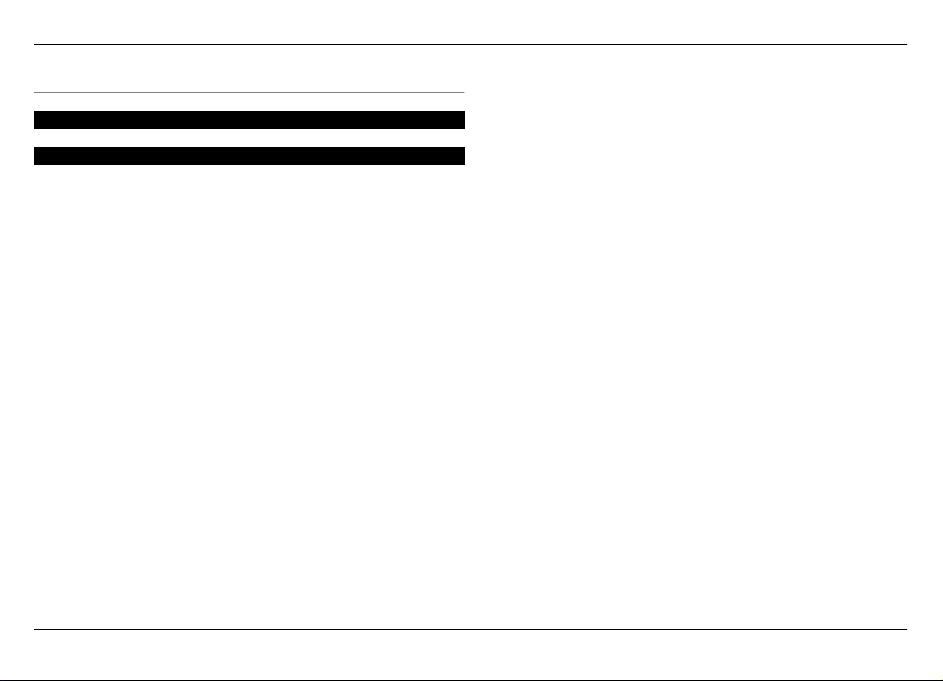
Resolución de problemas 134
Información de seguridad y del producto 136
Índice alfabético 144
Índice 5
© 2010 Nokia. Reservados todos los derechos.
Page 6
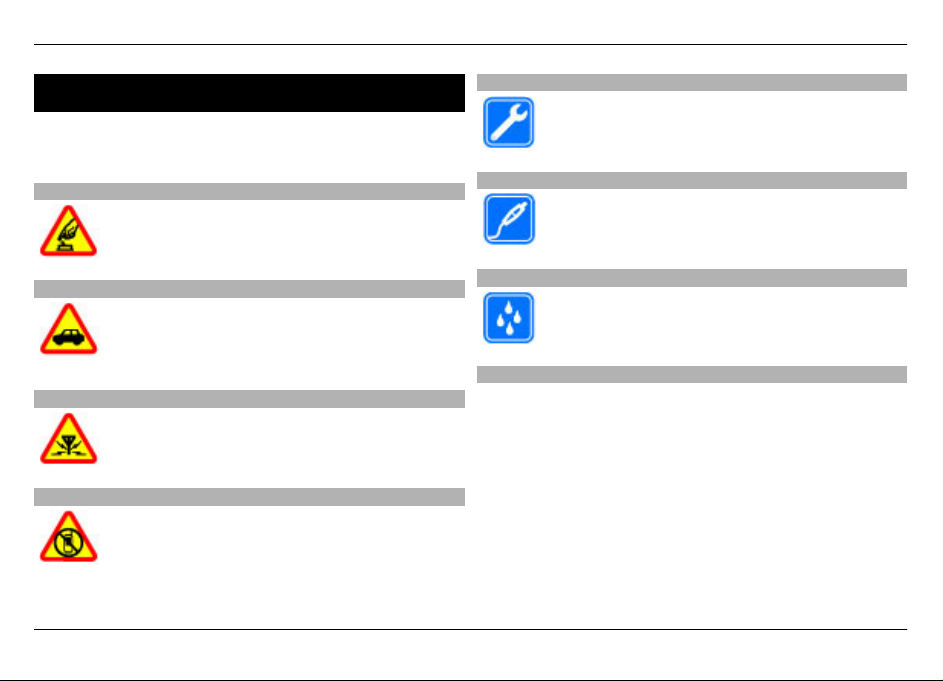
6Seguridad
Seguridad
Lea estas sencillas instrucciones. No seguir las normas puede
ser peligroso o ilegal. Lea la guía de usuario completa para
más información.
ENCIENDA EL DISPOSITIVO SIN RIESGOS
No encienda el dispositivo donde el uso de
teléfonos móviles esté prohibido o si puede causar
interferencias o comportar algún peligro.
LA PRECAUCIÓN EN CARRETERA ES LO PRINCIPAL
Respete la legislación local. Tenga siempre las
manos libres para maniobrar con el vehículo
mientras conduce. Recuerde que la primera norma
de conducción en carretera es la precaución.
INTERFERENCIAS
Todos los dispositivos móviles pueden ser
susceptibles a interferencias que podrían afectar a
su rendimiento.
APAGADO EN ZONAS RESTRINGIDAS
Cumpla todas las restricciones existentes. Apague
el dispositivo en aviones, en zonas cercanas a
equipos médicos, combustible, productos
químicos y zonas donde se realicen explosiones.
SERVICIO TÉCNICO CUALIFICADO
El producto sólo debe instalarlo o repararlo el
personal del servicio técnico cualificado.
ACCESORIOS Y BATERÍAS
Utilice únicamente accesorios y baterías
aprobados por el fabricante. No conecte productos
que sean incompatibles.
RESISTENCIA AL AGUA
Su dispositivo no es resistente al agua. Manténgalo
seco.
Acerca de su dispositivo
El uso del dispositivo móvil descrito en esta guía está
aprobado para el uso en redes (E)GSM 850, 900, 1800 y 1900,
y UMTS 900, 1700 y 2100. Póngase en contacto con su
proveedor de servicios para obtener más información sobre
redes.
Puede que su dispositivo tenga algunos favoritos o enlaces
preinstalados para acceder a sitios de Internet de terceros y
puede permitirle acceder a dichos sitios de Internet de
terceros. Estos sitios no están asociados con Nokia, y Nokia
no los respalda ni asume responsabilidades por éstos. Si
© 2010 Nokia. Reservados todos los derechos.
Page 7
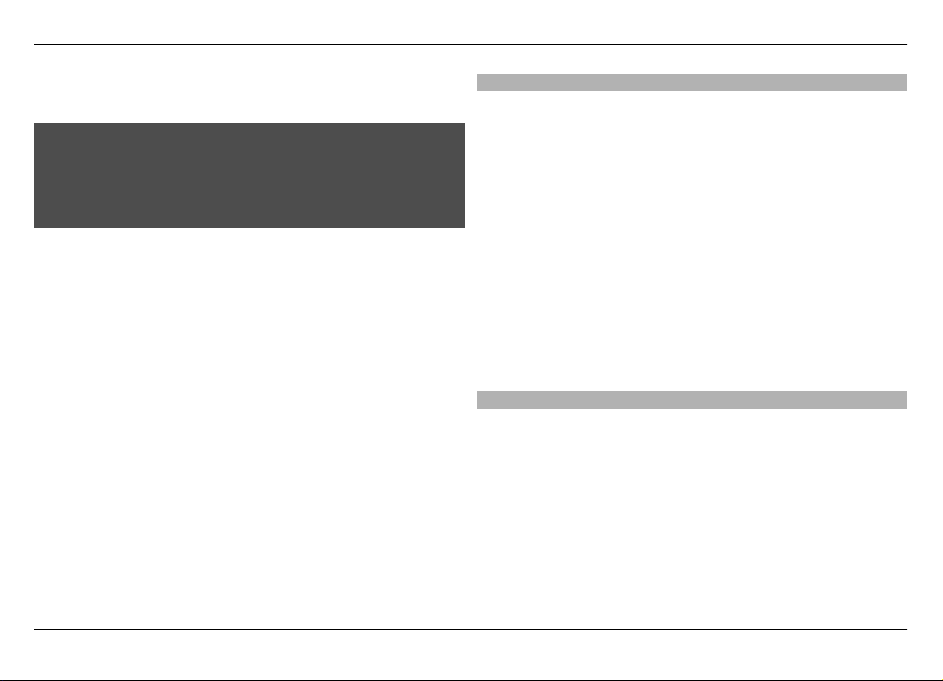
Seguridad 7
accede a estos sitios, deberá tomar precauciones en cuanto
a seguridad y contenido.
Aviso:
Para utilizar las funciones de este dispositivo, salvo la alarma
del reloj, debe estar encendido. No encienda el dispositivo
donde el uso de dispositivos inalámbricos pueda causar
interferencias o comportar algún peligro.
Al utilizar este dispositivo, respete la legislación, así como las
costumbres locales, la privacidad y los derechos legítimos de
las demás personas, incluidos los copyrights. La protección
de copyright puede impedir la copia, modificación o
transferencia de imágenes, música y otros contenidos.
Haga copias de seguridad o lleve un registro por escrito de
toda la información importante que guarda en el dispositivo.
Si desea conectarse con otro dispositivo, antes lea la guía de
usuario correspondiente para conocer con detalle las
instrucciones de seguridad. No conecte productos que sean
incompatibles.
Las imágenes de esta guía pueden diferir de las que muestra
su dispositivo.
Consulte la guía de usuario para conocer más información
importante sobre su dispositivo.
© 2010 Nokia. Reservados todos los derechos.
Servicios de red
Para utilizar el dispositivo, debe tener contratados los
servicios de un proveedor de servicios inalámbricos. Algunas
funciones no están disponibles en todas las redes. Otras
funciones requieren que establezca algún acuerdo específico
con su proveedor de servicios para poder utilizarlas. Los
servicios de red implican la transmisión de datos. Consulte
las tarifas normales y de itinerancia con su proveedor de
servicios. Su proveedor de servicios puede indicarle qué
cargos se aplicarán.
Es posible que el proveedor de servicios haya solicitado que
determinadas funciones no estén habilitadas o activadas en
su dispositivo. En ese caso, dichas funciones no aparecerán
en el menú de su dispositivo. Su dispositivo también puede
tener elementos personalizados como, por ejemplo, los
nombres y orden de los menús, y los iconos.
Memoria compartida
Las siguientes funciones de este dispositivo pueden
compartir memoria: favoritos; archivos de imagen, audio y
vídeo; archivos de notas, dibujo y otros tipos; contactos;
mensajes de correo electrónico; y aplicaciones. El uso de una
o más de estas funciones puede reducir la memoria
disponible para el resto de las funciones. Si su dispositivo
muestra un mensaje indicando que la memoria está llena,
borre parte de la información almacenada en la memoria
compartida.
Page 8

8 Buscar ayuda
Buscar ayuda
Leer la guía del usuario
Puede encontrar más ayuda en la guía del usuario
completa.
Leer la guía del usuario en línea
Seleccione
Leer la guía del usuario en el dispositivo
1 Seleccione
Documentos > Guías del usuario.
2 Seleccione el archivo de índice del idioma que desee.
La guía del usuario del dispositivo se almacena en la memoria
masiva interna del dispositivo. Al instalar actualizaciones del
software del sistema, la información de la guía del usuario
puede no estar actualizada.
Sugerencia: Puede agregar un acceso directo a la guía del
usuario en el escritorio para que más adelante pueda acceder
a ella fácilmente. Para ello, debe abrir la guía del usuario y
seleccionar, en la barra de herramientas,
acceso directo al escritorio.
Soporte
Para obtener más información sobre cómo usar el dispositivo
o si tiene dudas sobre el funcionamiento de este, visite
www.nokia.com/support o, en el caso de un dispositivo
> Guía del usuario.
> Adm. archivos y >
> Agregar
móvil, www.nokia.mobi/support. También puede
seleccionar
Si el problema continúa, haga una de estas opciones:
• Apague el dispositivo y retire la batería. Al cabo de un
minuto, vuelva a colocar la batería y encienda el
dispositivo.
• Restaurar los ajustes originales de fábrica.
• Actualizar el software del dispositivo.
Si el problema continúa sin resolverse, comuníquese con
Nokia para saber con qué opciones de reparación cuenta.
Visite www.nokia.com/repair. Antes de enviar el dispositivo
para su reparación, realice siempre una copia de seguridad
de los datos del dispositivo.
Ajustes
En función de la información del proveedor de servicios de
red, el dispositivo cuenta con aju stes de Internet móvil, GPRS
y streaming configurados automáticamente. Puede que su
dispositivo contenga ajustes que ya haya instalado su
proveedor de servicios de red.
Para cambiar los ajustes generales del dispositivo, como por
ejemplo el idioma, el escritorio, la pantalla y los ajustes de
bloqueo del teclado, vaya a
> Guía del usuario en el dispositivo.
> Ajustes
© 2010 Nokia. Reservados todos los derechos.
Page 9
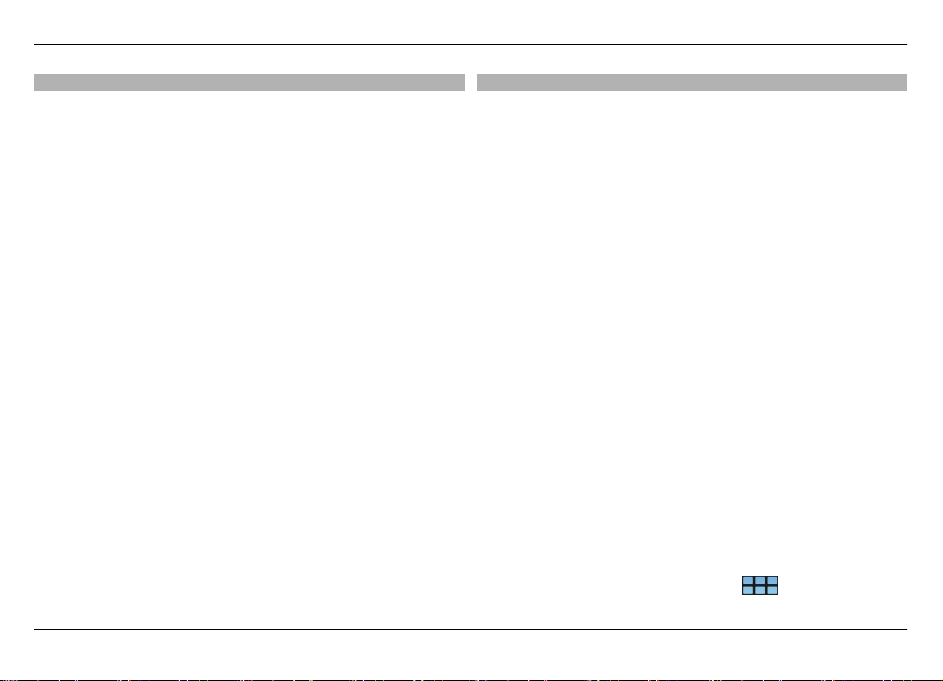
Buscar ayuda 9
Códigos de acceso
Si olvida cualquiera de estos códigos, póngase en contacto
con su proveedor de servicios.
Código PIN (Número de identificación personal) — Este
código protege su tarjeta SIM contra el uso no autorizado. El
código PIN (de 4 a 8 dígitos) se suministra normalmente con
la tarjeta SIM. Después de tres entradas incorrectas de código
PIN consecutivas, se bloquea el código. Necesitará el código
PUK para desbloquearlo.
Código PUK (Personal Unblocking Key, Clave de desbloqueo
personal) — Este código (8 dígitos) es necesario para cambiar
un código PIN bloqueado. Si no se le han suministrado este
código con la tarjeta SIM, póngase en contacto con su
proveedor de servicios.
Código de bloqueo — El código de bloqueo le ayuda a
proteger el dispositivo contra un uso no autorizado de este.
El código preestablecido es 12345. Puede crear y cambiar el
código, así como configurar el dispositivo para que solicite el
código. Mantenga el nuevo código en un lugar secreto,
seguro y alejado del dispositivo. Si olvida el código de
bloqueo y el dispositivo se encuentra bloqueado, acuda a un
distribuidor autorizado de Nokia; es posible que el servicio
conlleve costes adicionales. Para desbloquear el dispositivo,
deberá volver a cargar el software y corre el riesgo de perder
todos los datos que haya guardado en el dispositivo.
© 2010 Nokia. Reservados todos los derechos.
Prolongación de la duración de la batería
Muchas funciones del dispositivo aumentan la demanda de
energía de la batería y reducen su duración. Para ahorrar
energía de la batería, tenga en cuenta las siguientes
indicaciones:
• Desactive la tecnología Bluetooth cuando no la necesite.
Se recomienda cerrar las aplicaciones que utilicen la
tecnología Bluetooth cuando no se necesiten.
• Las funciones que utilizan LAN inalámbrica (WLAN), o
permitir que estas funciones se ejecuten en segundo
plano mientras se usan otras funciones, aumentan la
demanda de energía de la batería y reduce su duración.
La función WLAN de su dispositivo detecta las redes
disponibles con la frecuencia especificada en los ajustes
de WLAN y se conecta automáticamente a las redes que
ya se hayan utilizado. Para reducir aún más el consumo
de batería, puede especificar que el dispositivo no
busque, o que busque menos a menudo, redes
disponibles en segundo plano.
• La iluminación de fondo del dispositivo aumenta la
demanda de energía de la batería. En la configuración de
pantalla, puede ajustar el brillo de la pantalla y cambiar
la duración del tiempo de espera después del cual se
apaga la iluminación de fondo. También puede activar el
modo de ahorro de energía para que el dispositivo
consuma menos energía cuando esté encendida la
iluminación de fondo en la pantalla. Para modificar los
ajustes de la pantalla, seleccione
> Ajustes y
Pantalla.
Page 10
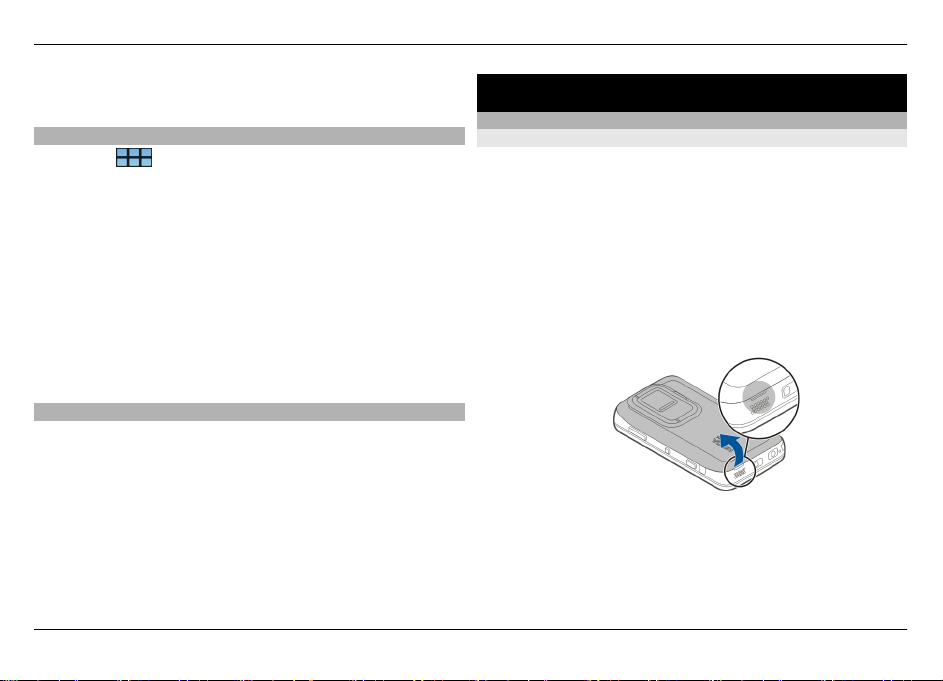
10 Conceptos básicos
• Dejar aplicaciones ejecutándose en segundo plano
aumenta la demanda de energía de la batería.
Ver información sobre el dispositivo
Seleccione
La información disponible incluye:
• Modelo del dispositivo
• Nombre y versión de la plataforma
• Versión del software
• Dirección MAC de WLAN
• Dirección Bluetooth
• Número IMEI
• Licencias aplicables
• Otros datos importantes sobre el dispositivo
Visite maemo.nokia.com
Podrá encontrar las más actuales herramientas, imágenes de
fondo y aplicaciones para personalizar su dispositivo y
disfrutar de la experiencia Maemo en maemo.nokia.com.
Para acceder a este sitio web, seleccione el acceso directo a
Maemo en el escritorio o la dirección favorita de Maemo en
el navegador web.
> Ajustes y Acerca del producto.
Conceptos básicos
Configurar el dispositivo
Introduzca la tarjeta SIM y la batería
Apague siempre el dispositivo y desconéctelo del cargador
antes de quitar la batería.
Importante: Para evitar daños en la tarjeta SIM, saque
siempre la batería antes de insertar o extraer la tarjeta.
1 Para evitar que la batería se caiga, coloque el dispositivo
con la cubierta posterior hacia arriba.
2 Coloque su dedo en la pestaña y levante la cubierta
posterior. No es necesario que pulse un botón para soltar
la cubierta posterior.
3 Para soltar el compartimento de la tarjeta SIM, deslícelo
hacia la izquierda (1) y levante el extremo derecho del
compartimento (2). Asegúrese de orientar el ángulo
biselado de la tarjeta hacia arriba y de que el área de
contacto de la tarjeta esté de cara a los conectores del
© 2010 Nokia. Reservados todos los derechos.
Page 11
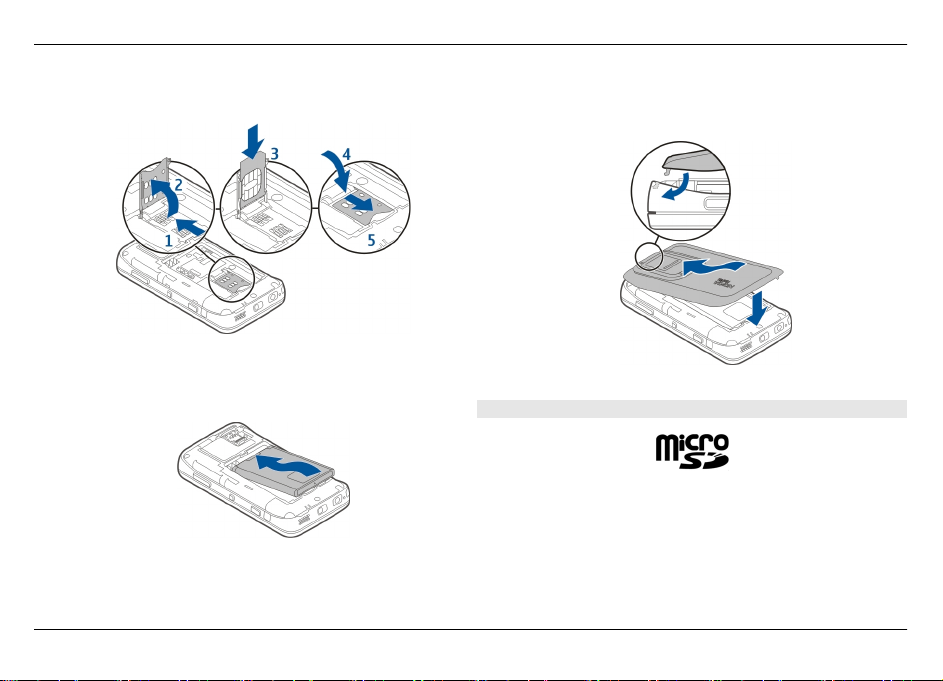
Conceptos básicos 11
dispositivo (3). Cierre el compartimento (4) y deslícelo
hacia la derecha para bloquearlo en su sitio (5).
4 Alinee los contactos de la batería con los conectores
correspondientes del compartimento de la batería e
introduzca la batería en la dirección de la flecha.
© 2010 Nokia. Reservados todos los derechos.
5 Para volver a colocar la tapa posterior, oriente la traba
hacia la ranura correspondiente y deslice la tapa hasta
que quede nuevamente en su sitio.
Introduzca la tarjeta de memoria
Utilice sólo tarjetas microSD compatibles y aprobados por
Nokia para este dispositivo. Nokia utiliza estándares
aprobados del sector para las tarjetas de memoria, pero
algunas marcas pueden no ser totalmente compatibles con
este dispositivo. Las tarjetas incompatibles pueden dañar la
propia tarjeta y el dispositivo, y alterar los datos almacenados
en ella.
Page 12
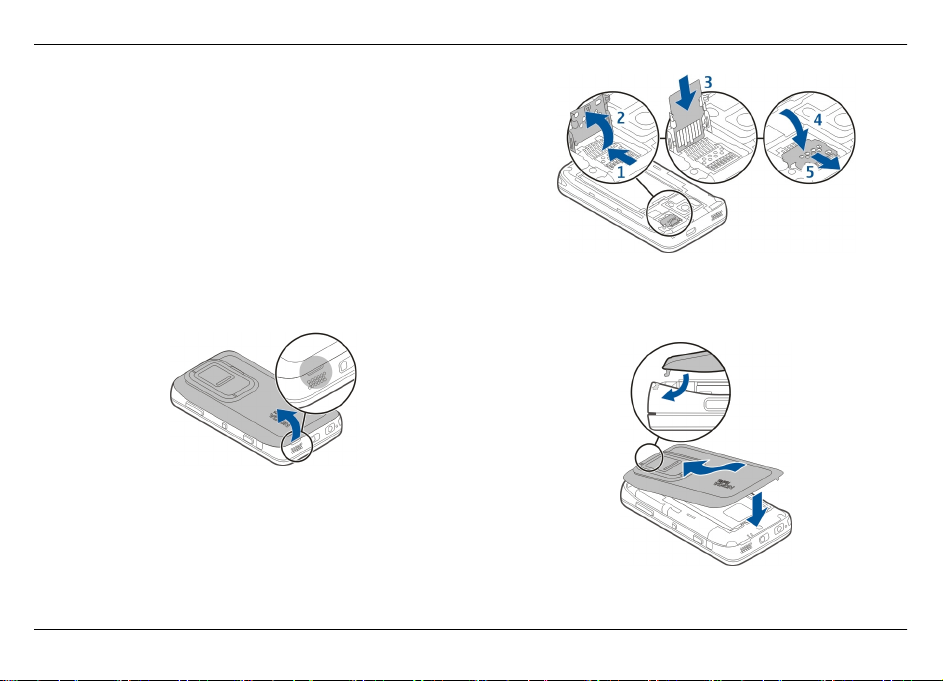
12 Conceptos básicos
La tarjeta de memoria puede introducirse o quitarse incluso
con el dispositivo encendido. Al abrir la carcasa posterior, el
dispositivo no puede acceder a la tarjeta de memoria a fin de
proteger sus datos. Cuando se vuelve a colocar la carcasa, la
tarjeta de memoria está disponible de nuevo.
Puede que ya esté introducida una tarjeta de memoria en el
dispositivo. Si no, realice lo siguiente:
1 Para evitar que la batería se caiga, coloque el dispositivo
con la cubierta posterior hacia arriba.
2 Coloque su dedo en la pestaña y levante la cubierta
posterior. No es necesario que pulse ningún botón para
soltar la cubierta posterior.
3 Para soltar el compartimento de la tarjeta de memoria,
deslícelo hacia la batería (1) y levante el extremo del
compartimento (2). Introduzca una tarjeta de memoria
compatible en el compartimento (3). Asegúrese de que
la zona de contacto de la tarjeta está orientada hacia los
conectores del dispositivo. Cierre el compartimento (4) y
deslícelo hacia atrás para bloquearlo en su sitio (5).
4 Vuelva a colocar la tapa trasera. Mantenga el dispositivo
cara abajo cuando sustituya la tapa. Asegúrese de que la
tapa queda completamente cerrada.
© 2010 Nokia. Reservados todos los derechos.
Page 13
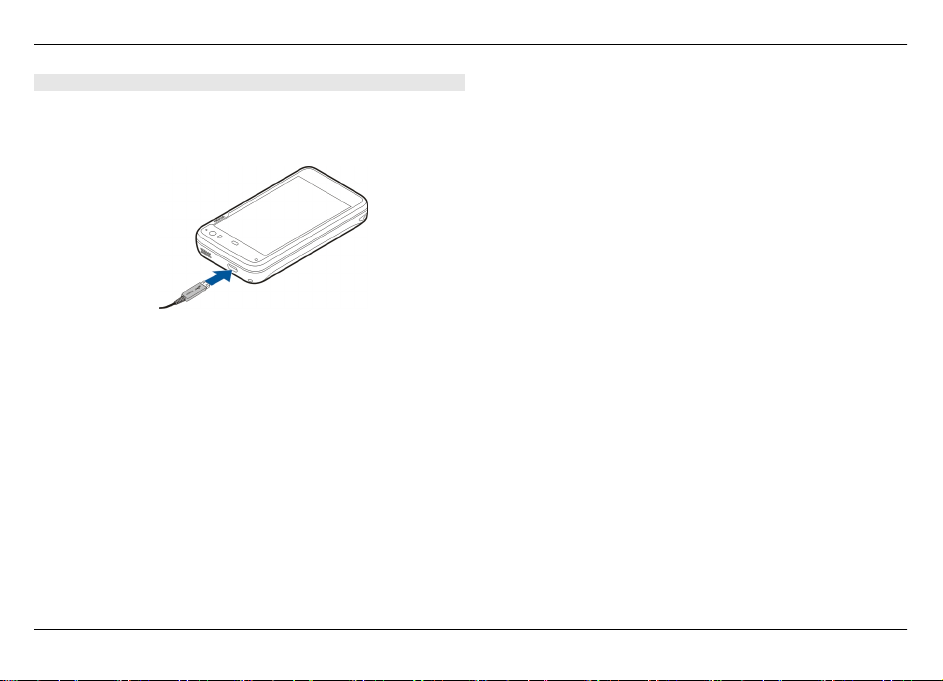
Conceptos básicos 13
Cargar la batería
La batería viene cargada parcialmente de fábrica. Si el
dispositivo indica que la batería está baja, haga lo siguiente:
Cargar la batería utilizando el cargador
1 Conecte el cargador a una toma de corriente de pared.
2 Conecte el cargador al conector micro USB del dispositivo.
3 Cuando el dispositivo indique que la carga ha finalizado,
desconecte el cargador del dispositivo y luego de la toma
de corriente de pared.
La luz de notificación parpadea cuando el dispositivo se está
cargando. La luz de notificación permanece encendida
cuando la batería está completamente cargada.
No es necesario cargar la batería durante un período de
tiempo específico. Asimismo, puede usar el dispositivo
mientras se está cargando. Si la batería está totalmente
descargada, pasarán varios minutos hasta que la luz de
© 2010 Nokia. Reservados todos los derechos.
notificación empiece a parpadear o hasta que se puedan
hacer llamadas.
Cargar la batería mediante el cable USB
Puede cargar el dispositivo mediante un dispositivo USB
compatible, como por ejemplo un ordenador, cuando no hay
ninguna toma de corriente de pared disponible. También
puede transferir datos mientras carga el dispositivo.
1 Conecte un cable USB compatible entre un dispositivo
USB compatible y su dispositivo.
En función del tipo de dispositivo que se utilice para
cargar, es posible que tarde unos minutos en empezar.
2 Si el dispositivo está encendido, aparecerán las opciones
del modo USB. Seleccione Modo almacenamiento
masivo o Modo PC Suite para comprobar que el
dispositivo recibe la energía suficiente de la carga USB.
La luz de notificación parpadea cuando el dispositivo se está
cargando. La luz de notificación permanece encendida
cuando la batería está completamente cargada.
Si la batería está completamente descargada, cárguela
durante un rato antes de utilizar el dispositivo.
Si el dispositivo está encendido y está utilizando varias
aplicaciones a la vez, éste puede estar consumiendo más
energía de la que recibe de la carga USB. Cierre algunas de las
aplicaciones y conexiones de datos, o bien utilice el cargador
que se incluye con el dispositivo.
Page 14
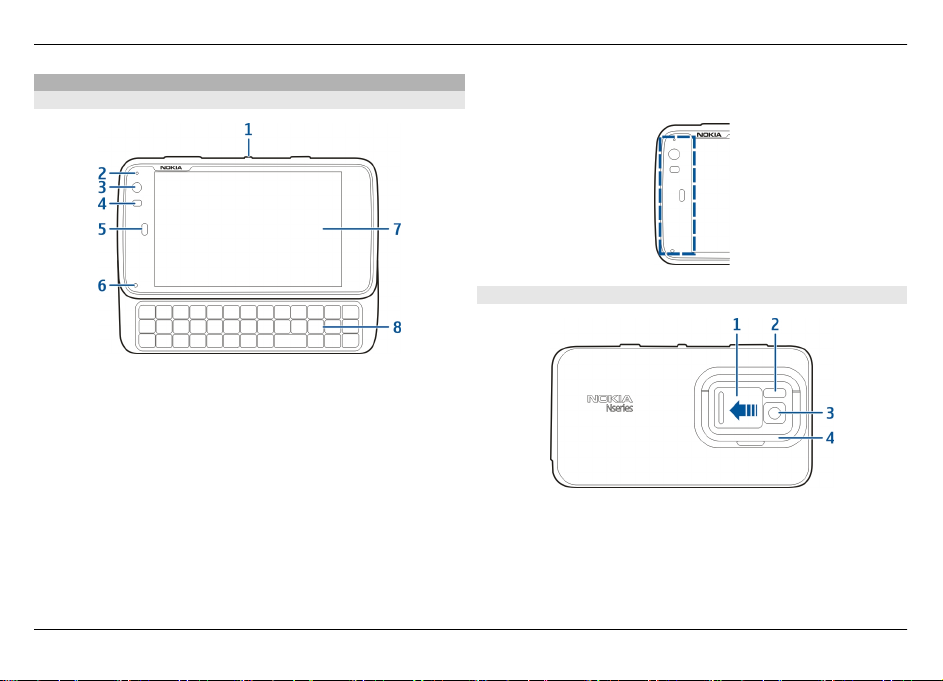
14 Conceptos básicos
Teclas y partes
Teclas y piezas (parte delantera)
1 Tecla de encendido
2 Sensor de luz
3 Lente secundaria de la cámara
4 Sensor de proximidad
5 Auricular
6 Luz de notificación
7 Pantalla táctil
8 Teclado físico
Para asegurar el funcionamiento correcto de la pantalla táctil,
retire el papel protector de la pantalla del dispositivo.
No cubra la zona a la izquierda de la pantalla táctil, por
ejemplo, con una película o cinta de protección.
Teclas y piezas (parte posterior)
1 Tapa del objetivo
2 Flash de la cámara
3 Objetivo de la cámara
4 Soporte
© 2010 Nokia. Reservados todos los derechos.
Page 15
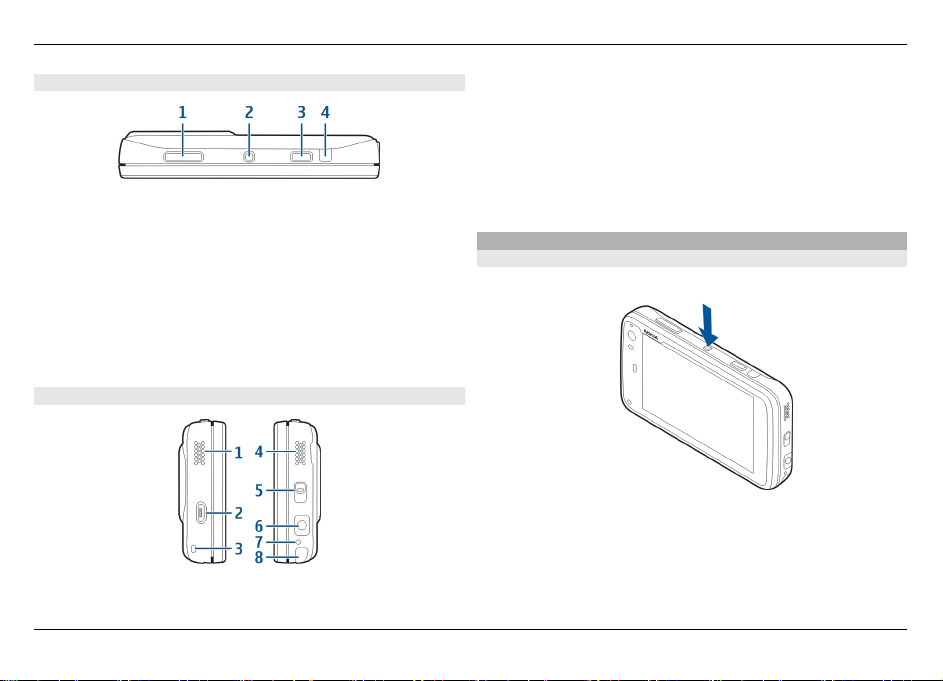
Conceptos básicos 15
Teclas y piezas (parte superior)
1 Tecla Zoom/Volumen
2 Tecla de encendido
3 Tecla de captura
4 Puerto de infrarrojos
Ninguna de las aplicaciones preinstaladas en el
dispositivo utiliza el puerto de infrarrojos, pero éste
permite que terceros desarrollen aplicaciones que lo
puedan requerir. El puerto de infrarrojos no es
compatible con lrDA.
Teclas y piezas (laterales)
1 Altavoz estéreo
© 2010 Nokia. Reservados todos los derechos.
2 Conector Micro USB
3 Abertura para la correa
4 Altavoz estéreo
5 Interruptor de bloqueo
6 Conector AV de Nokia (3,5 mm)
7 Micrófono
8 Lápiz
Primer encendido
Encender el dispositivo
1 Pulse la tecla de encendido.
2 Si el dispositivo le solicita el código PIN o el código de
bloqueo, introdúzcalo y seleccione Listo. El código de
bloqueo predeterminado es 12345. Si olvida el código y
el dispositivo está bloqueado, será necesario solicitar
asistencia técnica. Se pueden aplicar costes adicionales y
Page 16
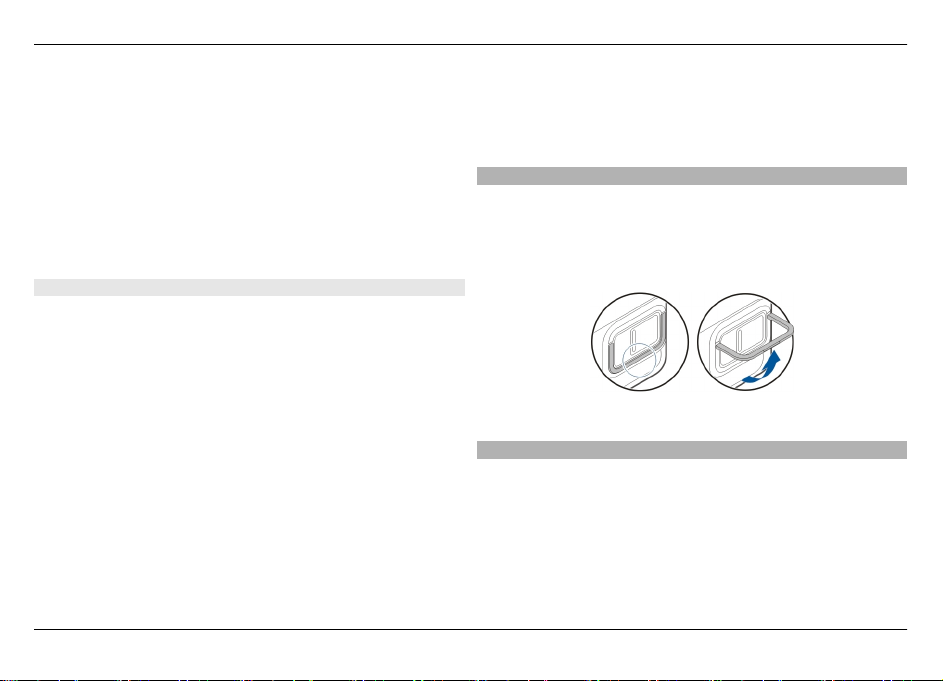
16 Conceptos básicos
es posible que se borren todos los datos personales. Para
obtener más información, póngase en contacto con un
punto de Nokia Care o con el representante del
dispositivo.
Apagar el dispositivo
Pulse la tecla de encendido y seleccione Apagar.
Sugerencia: Para apagar el dispositivo, también puede
mantener pulsada la tecla de encendido.
Asistente de inicio
1 Encienda el dispositivo. Aparece brevemente una nota de
bienvenida y se abre el asistente de configuración.
2 Se muestran los ajustes de idioma, región, hora y fecha.
Defina lo siguiente:
Idioma — Desplácese con el dedo por la lista, arriba y
abajo, y seleccione el idioma.
Región — Desplácese con el dedo por la lista, arriba y
abajo, y seleccione la región.
Hora — Defina el formato de hora moviendo el control
deslizante a 24 h. o 12 h., y mueva las manecillas del reloj
con los dedos hasta que aparezca la hora correcta. Si
utiliza el reloj de 12 horas, mueva el control deslizante a
AM o PM.
Fecha — Fije la fecha actual. Para hacerlo, desplácese
con el dedo arriba y abajo en las columnas de día, mes y
año.
3 Para aceptar y guardar los ajustes, seleccione Guardar.
Soporte
El soporte se encuentra en la parte posterior del dispositivo
y colocado en una superficie plana, puede utilizarse para ver
videoclips, por ejemplo.
Abrir el soporte
Lápiz
Es posible que algunas actividades, como dibujar, resulten
más sencillas de llevar a cabo con un lápiz que con el dedo.
© 2010 Nokia. Reservados todos los derechos.
Page 17
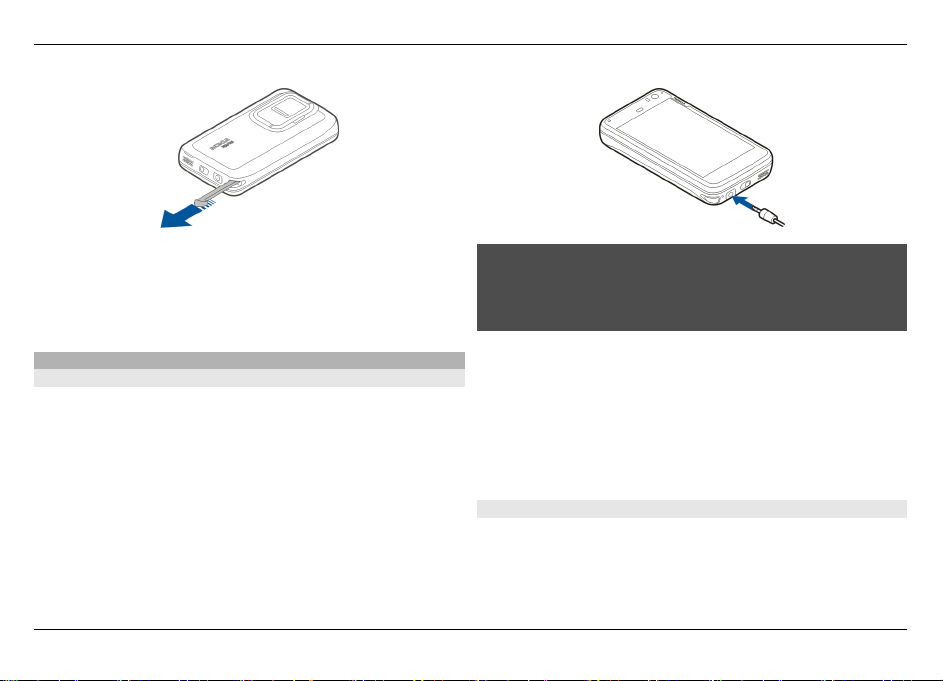
Conceptos básicos 17
Importante: Utilice sólo un lápiz aprobado por Nokia para
este dispositivo. El uso de cualquier otro lápiz puede invalidar
la garantía del dispositivo y dañar la pantalla táctil. Evite
arañar la pantalla táctil. No utilice ninguna pluma, lápiz ni
objeto puntiagudo para escribir en la pantalla táctil.
Utilizar accesorios
Kit manos libres portátil
Se puede conectar un manos libres portátil o unos auriculares
compatibles al dispositivo. También pueden utilizarse los
manos libres portátiles de Nokia con controles musicales,
pero el dispositivo no es compatible con los controles
musicales.
© 2010 Nokia. Reservados todos los derechos.
Aviso:
Si utiliza los auriculares, la capacidad para oír sonidos
procedentes del exterior puede verse afectada. No utilice los
auriculares cuando pueda poner en peligro su seguridad.
No conecte productos que produzcan una señal de salida, ya
que pueden dañar el dispositivo. No conecte ninguna fuente
de voltaje al conector AV Nokia.
Al conectar al conector AV Nokia un dispositivo externo o un
kit de manos libres diferentes a los aprobados por Nokia para
utilizar con este dispositivo, preste especial atención al
volumen.
Correa
1 Quitar la carcasa posterior.
2 Enganche una correa por detrás de la abrazadera y cierre
la carcasa posterior.
Page 18
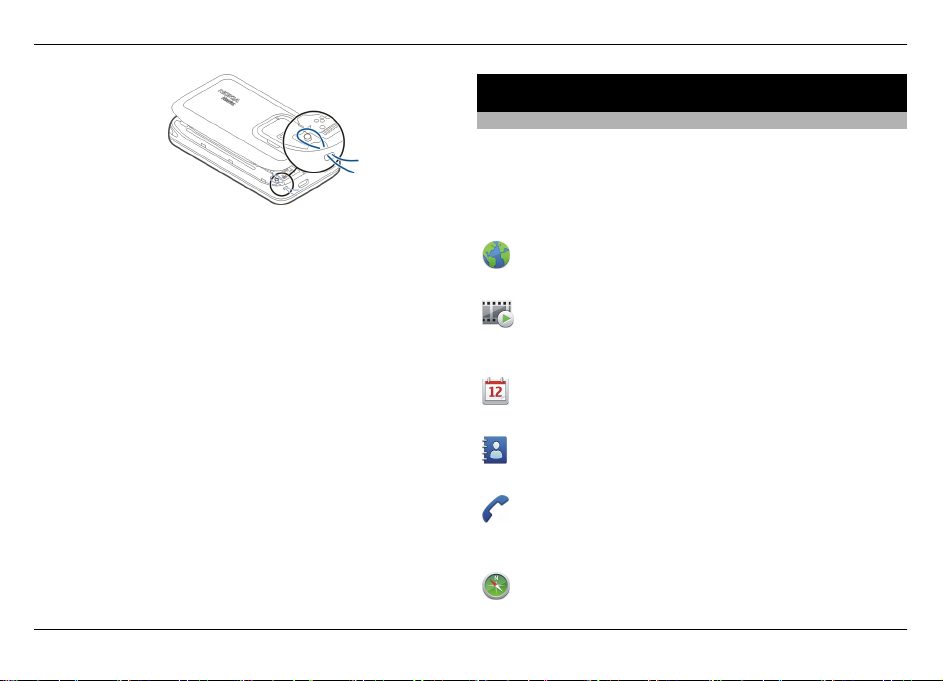
18 Introducción
Introducción
Funciones clave
Con el nuevo Nokia N900, puede realizar un seguimiento de
sus llamadas y mensajes de correo, navegar por Internet y
cambiar de forma inmediata entre aplicaciones abiertas y
conversaciones en curso. Algunas de las funciones clave están
destacadas aquí:
Vea páginas web con navegación a pantalla
completa.
Utilice la aplicación Reproductor multimedia para
escuchar música, ver vídeos o sintonizar sus
emisoras favoritas de radio por Internet.
Utilice la aplicación Agenda para estar al día y
planificar sus reuniones.
Gestione los detalles de sus amigos desde la
aplicación Contactos.
Utilice la aplicación Teléfono para llamar a sus
amigos por voz, Internet o videollamada de
Internet.
Utilice la aplicación Mapas para localizar puntos
de interés.
© 2010 Nokia. Reservados todos los derechos.
Page 19
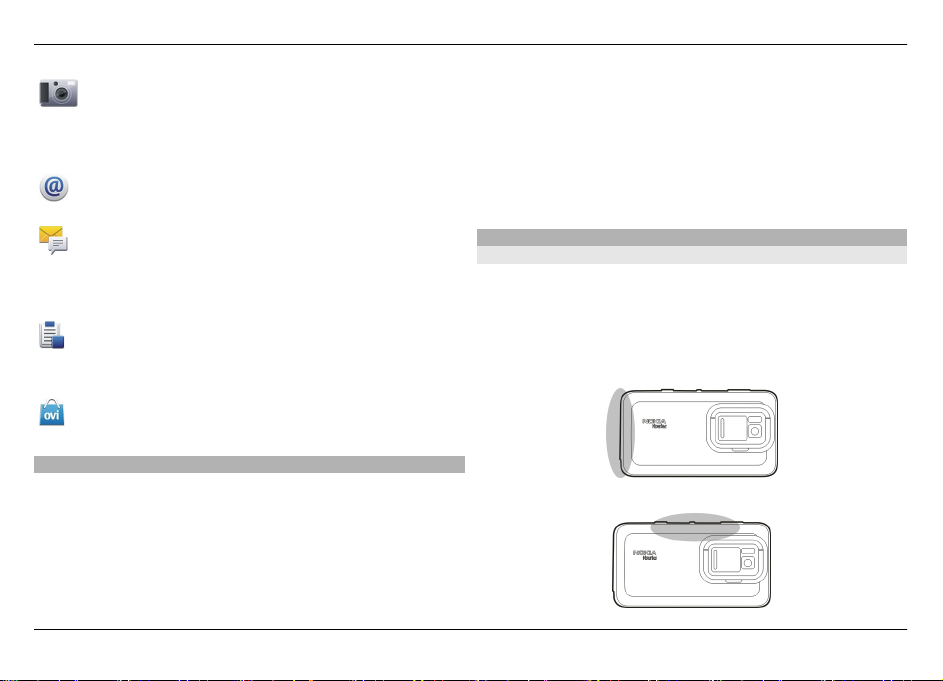
Introducción 19
Utilice la aplicación Cámara para capturar
imágenes y grabar videoclips que después podrá
cargar directamente Internet o compartir con
amigos o con la comunidad en línea.
Lea y responda a su correo en cualquier momento.
Utilice la aplicación Conversaciones para
intercambiar mensajes de texto o iniciar
conversaciones de mensajería instantánea (MI)
con sus contactos de MI.
Utilice la aplicación Gestor de aplicaciones para
comprobar las actualizaciones disponibles para
las aplicaciones y descargarlas en el dispositivo.
Busque las aplicaciones, temas y papeles tapiz
más populares en la Tienda Ovi.
Acerca del software Maemo
Este dispositivo utiliza el software Maemo 5 en Linux. El
software está diseñado para un rendimiento comparable a
un ordenador, que permite tener varias aplicaciones en
funcionamiento a la vez, además de proporcionar un amplio
rango de actividades, desde navegar por Internet a grabar
vídeos. El dispositivo es compatible con Maemo Update, lo
cual permite que se pueda actualizar el sistema operativo y
© 2010 Nokia. Reservados todos los derechos.
las aplicaciones con una conexión WLAN o una conexión de
paquetes de datos.
Con el software Maemo es posible desarrollar sus propias
aplicaciones para el dispositivo. Para ello, puede utilizar el
Maemo Software Development Kit (Maemo SDK). Para
obtener más información sobre qué es el software Maemo y
cómo desarrollar aplicaciones, consulte maemo.nokia.com.
Acerca de su dispositivo
Ubicaciones de la antena
Es posible que su dispositivo tenga antenas internas y
externas. No toque la antena cuando esté transmitiendo o
recibiendo a menos que sea necesario. El contacto con
antenas afecta a la calidad de la comunicación, puede
originar una potencia superior durante el funcionamiento y
puede acortar la duración de la batería.
Antena celular
Page 20
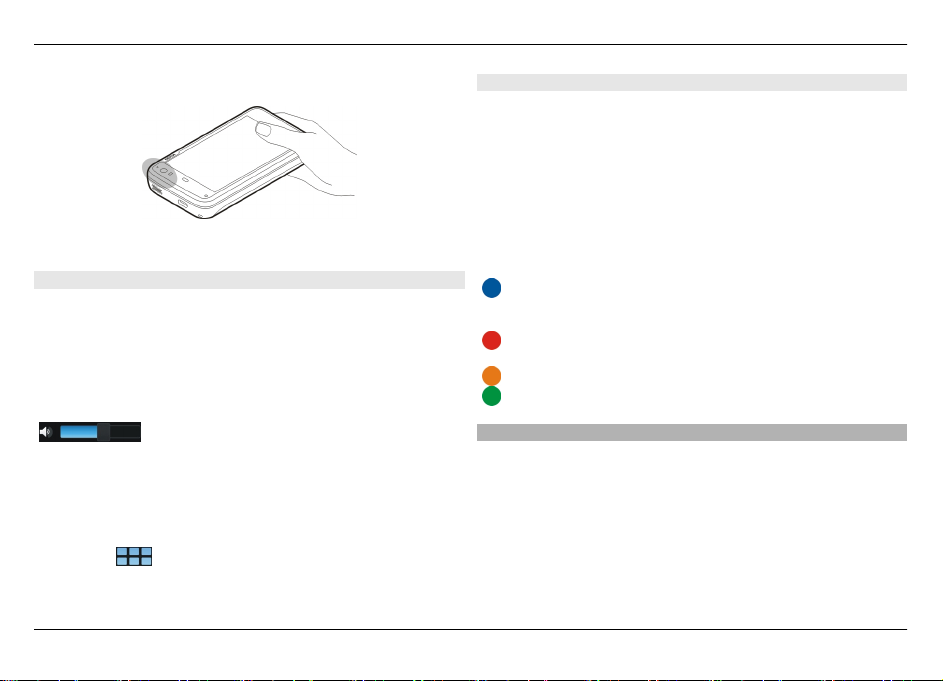
20 Introducción
Bluetooth y antena WLAN
Antena GPS
Control de volumen
Ajustar el volumen
Use las teclas de volumen.
Sugerencia: Puede ver la configuración de volumen actual y
ajustarlo en el menú de estado. Pulse en el área de estado
para abrir el menú. Arrastre el control deslizante
para ajustar el volumen.
Silenciar sonidos
Arrastre el control deslizante del volumen en el menú de
estado del todo hacia la izquierda.
Ajustar el volumen del tono de llamadas y mensajes
Seleccione
> Ajustes y Perfiles.
Luz de notificación
La luz de notificación indica el estado del dispositivo. Por
ejemplo, puede informarle sobre el estado de carga de la
batería, decirle si tiene alguna llamada perdida o si ha
recibido un mensaje de texto o un correo.
Puede activar o desactivar la luz de notificación de cada tipo
de notificación modificando los ajustes de la luz de
notificación.
Los colores de la luz de notificación indican lo siguiente:
Una aplicación ha activado la luz de notificación (ha
recibido un mensaje de texto, un mensaje
instantáneo o un correo)
La cámara secundaria está activa (videollamada de
Internet)
La batería se está cargando
Batería cargada
Acerca del escritorio
El escritorio aparecerá al encender el dispositivo. Proporciona
un acceso rápido a varias funciones del dispositivo. Puede
tener hasta cuatro escritorios. Los escritorios pueden
personalizarse para que tengan diferentes widgets,
favoritos, imágenes de fondo y accesos directos a
aplicaciones y contactos.
El escritorio contiene lo siguiente:
© 2010 Nokia. Reservados todos los derechos.
Page 21

Introducción 21
Buscar contactos
Comience a escribir un nombre con el teclado físico.
Abrir el teclado virtual para hacer una llamada
En el escritorio, comience a introducir un número de teléfono
con el teclado físico. Para introducir el primer número, pulse
y el número deseado. Después de introducir el primer
número, puede utilizar el teclado físico o el virtual para
introducir más números.
1 Menú de aplicación
2 Área de estado
3 Su proveedor de servicios de red (si se inserta una tarjeta
SIM)
4 Widgets
5 Accesos directos
6 Favoritos del navegador.
Cambiar de escritorio
Desplácese a izquierda o derecha.
© 2010 Nokia. Reservados todos los derechos.
Menú de aplicación
En el menú de aplicaciones aparecen todas las aplicaciones
disponibles. Seleccione
.
Abrir una aplicación
Seleccione la aplicación.
Page 22
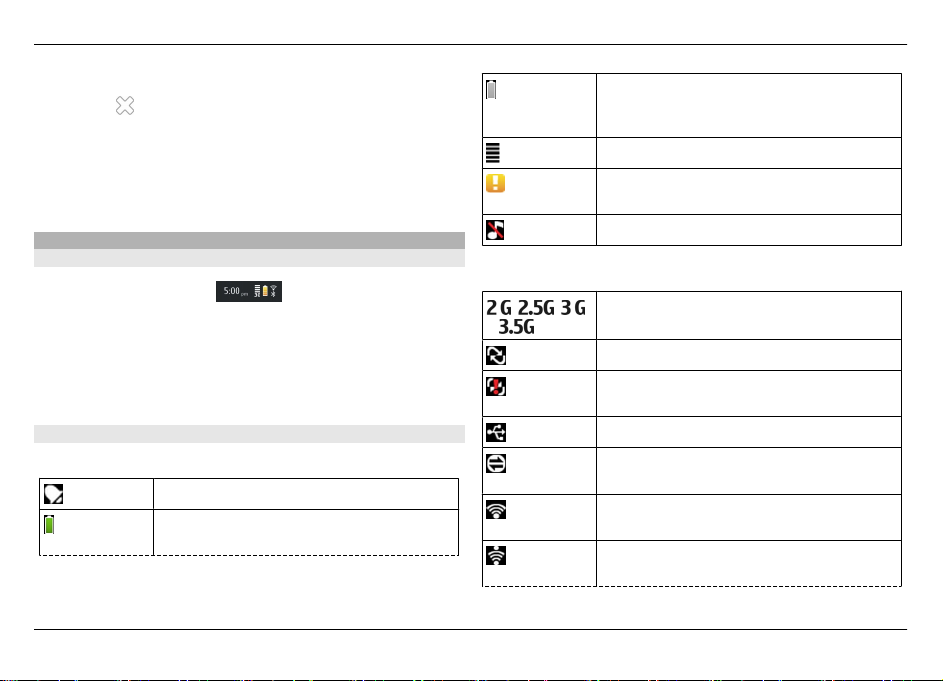
22 Introducción
Cerrar una aplicación
Seleccione
. Se cancelarán todos los cambios y selecciones
que no se hayan guardado.
Sugerencia: Para cambiar el orden de los iconos de
aplicaciones, mantenga pulsado un icono y siga las
instrucciones que aparecen.
Área de estado y menú de estado
Área de estado
El área de estado informa sobre el estado actual de los
elementos importantes del dispositivo. Aparecen la hora
actual, la batería y la intensidad de la señal. Además, el área
de estado puede indicar el estado de la conexión a Internet,
las actualizaciones disponibles o el perfil activo.
Indicadores del área de estado
Indicadores generales
Hay una alarma activa.
El estado de la batería del dispositivo y los
posibles estados de carga.
El dispositivo se encuentra conectado a un
dispositivo USB compatible, pero no está
recibiendo suficiente alimentación.
La intensidad de señal actual.
Hay actualizaciones de software o
aplicaciones adicionales disponibles.
El perfil Silencio está activo.
Indicadores de conectividad
, ,
La red actual.
o .
Se está realizando la sincronización.
Se ha producido un error en la
sincronización.
Hay una conexión USB activa.
Hay una conexión de paquetes de datos
activa (servicio de red).
Hay una conexión de LAN inalámbrica
activa.
Hay una conexión ad-hoc de LAN
inalámbrica activa.
© 2010 Nokia. Reservados todos los derechos.
Page 23
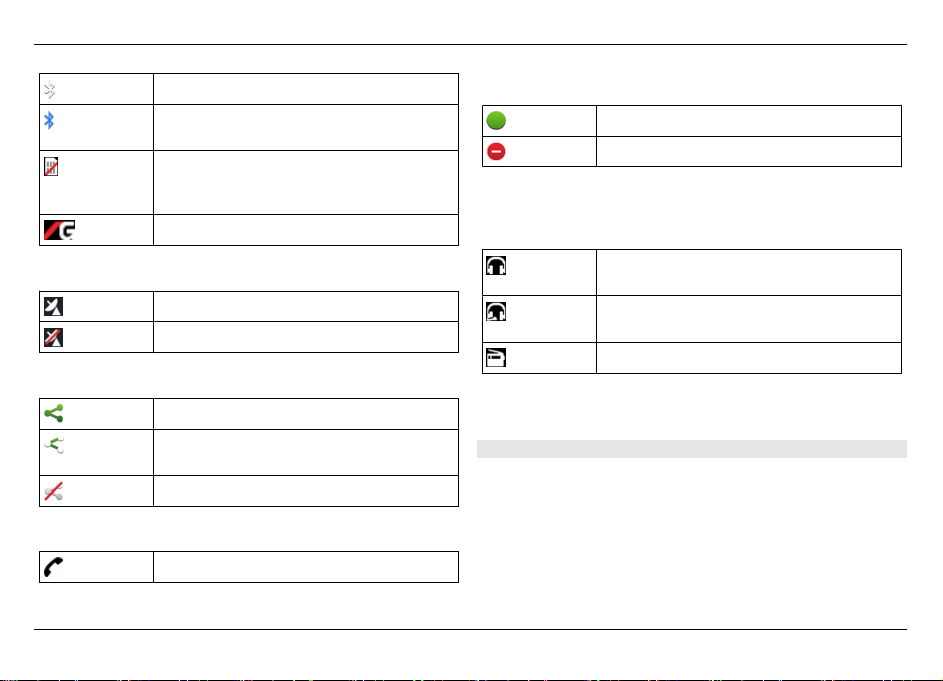
Introducción 23
La conectividad Bluetooth está activada.
Hay una conexión Bluetooth activa con uno
o más dispositivos Bluetooth.
Tarjeta SIM no disponible (no se ha
insertado la carta o no se ha introducido el
código PIN).
El modo Sin conexión está activado.
Indicadores de GPS
La función de GPS está activa.
La función de GPS está inactiva.
Indicadores de uso compartido de contenido
El uso compartido está en curso.
El uso compartido está en espera y requiere
su atención.
El uso compartido está bloqueado.
Indicador de llamadas
Hay una llamada de teléfono activa.
© 2010 Nokia. Reservados todos los derechos.
Indicadores de estado de disponibilidad
Nokia en Internet
Comunicando
Si el estado de disponibilidad está desconectado, no aparece
ningún indicador en el área de estado.
Indicadores de sonido
Su dispositivo está conectado a unos
auriculares con cable o Bluetooth.
El dispositivo está conectado a unos
auriculares con cable o Bluetooth.
El transmisor FM está activado.
Si una aplicación de terceros agrega un icono al área de
estado, éste se sitúa detrás de los iconos predeterminados.
Abrir el menú de estado
Pulse en el área de estado.
El menú de estado muestra, por ejemplo, la batería restante,
el volumen del dispositivo y el estado de la conexión
Bluetooth. Para cambiar un estado de los que se muestran,
seleccione el elemento correspondiente del menú de estado.
Page 24

24 Introducción
se mantendrá abierta y podrá volver a la aplicación si la
selecciona.
Consola
Las aplicaciones que están en funcionamiento actualmente
pueden verse en la consola. En la consola también aparecen
las notificaciones que ha recibido pero que todavía no ha
abierto, como por ejemplo, mensajes de texto y de correo,
además de llamadas perdidas.
Abrir la consola
Al abrir una aplicación, el icono
consola
. Seleccione para abrir la consola. La aplicación
cambia al icono de
Sugerencia: También puede abrir otra aplicación
seleccionando
. La aplicación que ha abierto
previamente seguirá funcionando en el fondo.
Cambiar de aplicación
Si hay varias aplicaciones abiertas, seleccione
y la
aplicación a la que quiere cambiar.
Responder a una notificación
1 Cuando reciba un nuevo correo, mensaje instantáneo o
mensaje de texto por poner un ejemplo, aparecerá
brevemente una notificación. Puede ver el mensaje si
selecciona la notificación. Si no selecciona la notificación
mientras se muestra, permanecerá en la consola. Para
indicarlo el icono
parpadeará y luego se mantendrá
encendido.
2 Para ver la notificación en la consola, seleccione
.
Acerca de la pantalla táctil
Acciones de la pantalla táctil
Táctil
Para seleccionar o abrir una aplicación u otro elemento de la
pantalla táctil, pulse una vez con el dedo.
© 2010 Nokia. Reservados todos los derechos.
Page 25
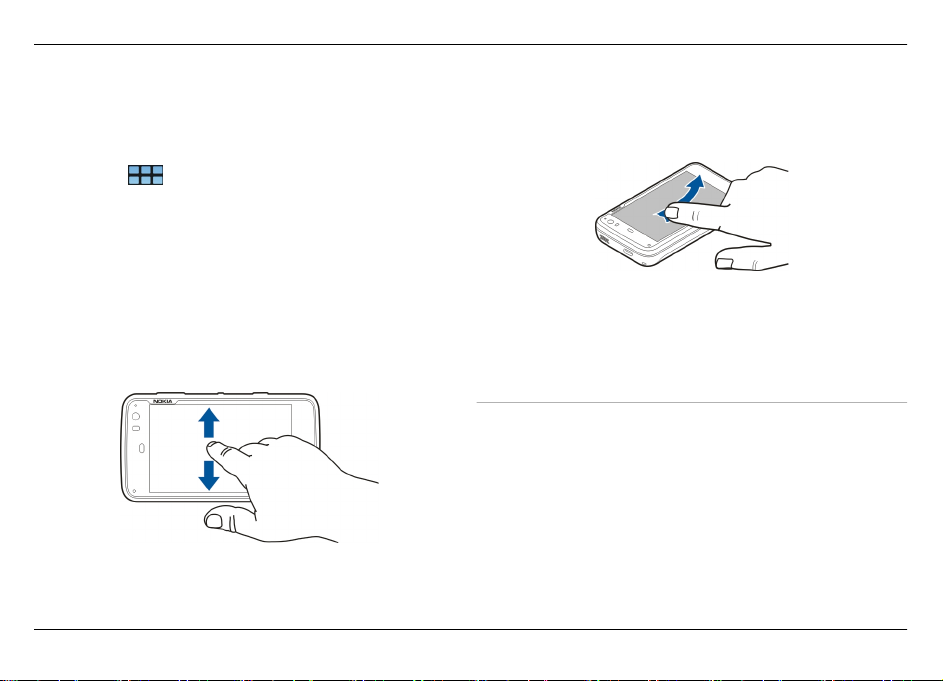
Introducción 25
Seleccionar
En la documentación de usuario, a abrir las aplicaciones o los
elementos pulsándolos una vez se le denomina "seleccionar".
Si debe seleccionar varios elementos en una secuencia, los
textos que hay que seleccionar están separados por flechas,
por ejemplo
> Teléfono.
Mantener pulsado
En muchas aplicaciones, se puede abrir un menú emergente
contextual manteniendo pulsada una tecla concreta. Para
ello, coloque el dedo sobre el elemento hasta que se abra el
menú emergente.
Arrastrar
Se puede arrastrar, por ejemplo, para desplazarse hacia
arriba o hacia abajo en una lista. Para arrastrar, coloque el
dedo en la pantalla y deslícelo por la pantalla.
© 2010 Nokia. Reservados todos los derechos.
Pasar
Se puede pasar, por ejemplo, para cambiar de imagen en la
aplicación Fotos. Para pasar, deslice el dedo rápidamente a
la izquierda o a la derecha en la pantalla.
Ejemplo: Cuando visualiza una imagen, para ver la imagen
anterior o la siguiente, pase la imagen a la izquierda o a la
derecha respectivamente.
Iluminación de fondo de la pantalla táctil
Encender la iluminación de fondo de la pantalla táctil
La iluminación de fondo de la pantalla táctil se apaga después
de un período de inactividad. Para encender la iluminación
de fondo, puntee la pantalla. Si la pantalla y las teclas están
bloqueadas, utilice el interruptor de bloqueo para
desbloquearlas.
Page 26
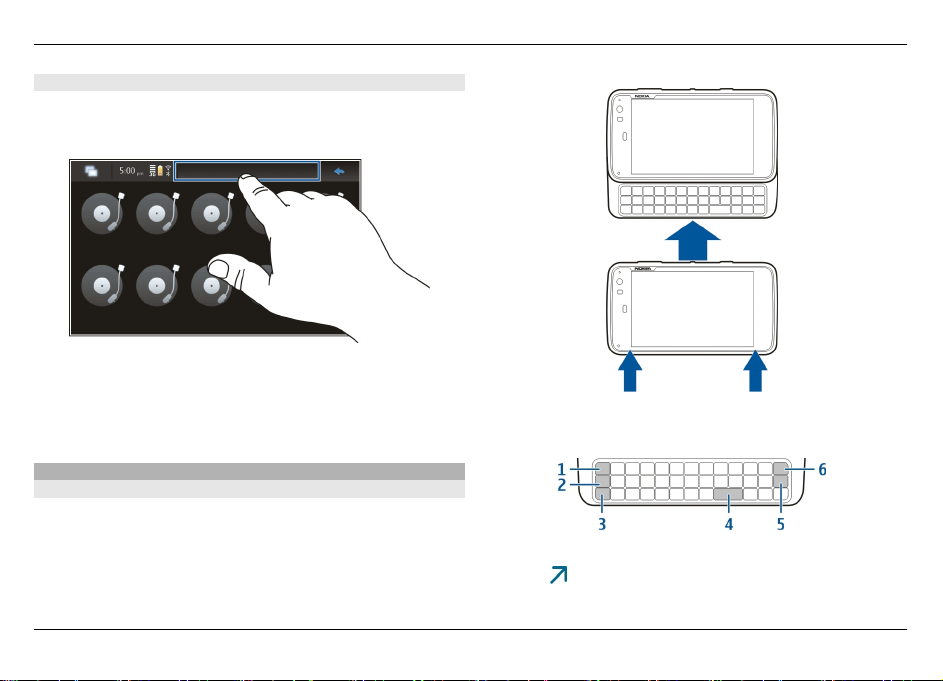
26 Introducción
Acciones de la pantalla táctil en las aplicaciones
Abrir el menú de la aplicación
Pulse la barra de título de la aplicación abierta.
Cerrar un diálogo
Pulse fuera del cuadro de diálogo. Se cancelarán todos los
cambios y selecciones.
Entrada de texto
Usar el teclado físico
Para utilizar el teclado físico, deslícese por la pantalla táctil
hacia arriba. Al utilizar el teclado físico, se desactiva el teclado
virtual.
Además de las teclas de caracteres, el teclado físico contiene
las siguientes teclas:
1 Tecla de símbolos/Ctrl
2 Tecla
3 Tecla de mayúsculas
© 2010 Nokia. Reservados todos los derechos.
Page 27
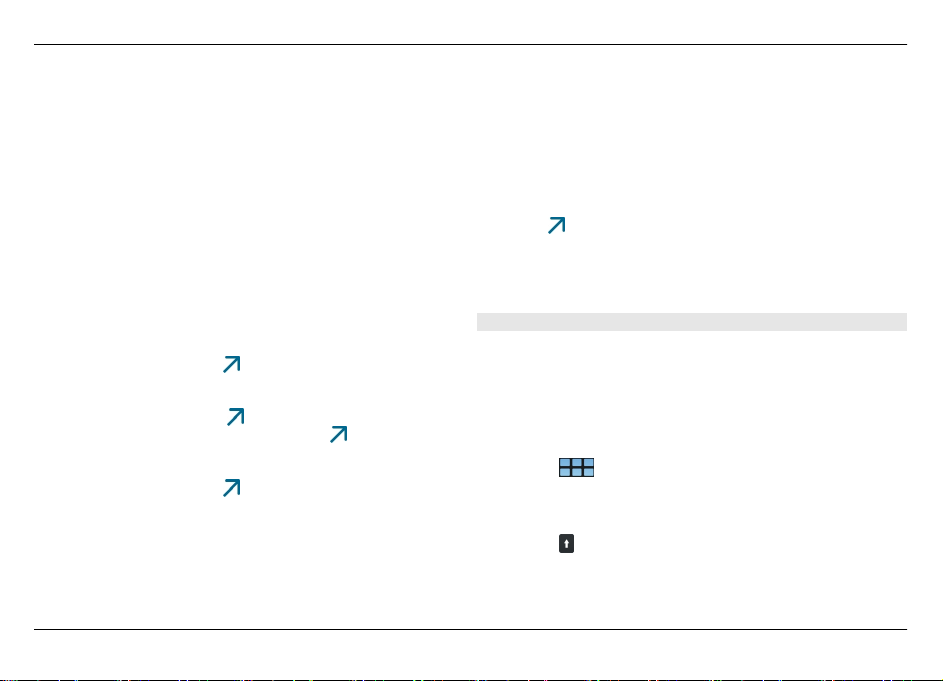
Introducción 27
4 Tecla Espacio
5 Tecla Intro
6 Tecla de retroceso
Introducir texto
Pulse las teclas del teclado.
Alternar entre mayúsculas y minúsculas
Pulse la tecla de mayúsculas. Para introducir sólo letras
mayúsculas o minúsculas, pulse la tecla de mayúsculas dos
veces. Para volver al modo normal, pulse la tecla de
mayúsculas de nuevo.
Introducir un número, un carácter adicional o un
símbolo frecuente
Mantenga pulsada la tecla
y, a continuación, pulse la tecla
que lleve impreso el carácter correspondiente. Para
introducir sólo los caracteres impresos en la parte superior
de las teclas, pulse la tecla
modo. Para volver al modo normal, pulse
dos veces para bloquear el
de nuevo.
Introducir un carácter que no esté en el teclado
Mantenga pulsada la tecla
y, a continuación, pulse la tecla
de símbolos.
© 2010 Nokia. Reservados todos los derechos.
Utilizar la escritura predictiva
También puede utilizar la función de escritura predictiva. Las
palabras posibles se muestran en el área de entrada de texto.
Para seleccionar una palabra, pulse la tecla de flecha derecha.
Agregar un acento a un carácter
1 Para introducir, por ejemplo, â, mantenga pulsada la
y, a continuación, pulse la tecla de símbolos.
tecla
2 Pulse el acento (^) en la pantalla táctil.
3 Pulse la letra a la que desea agregar el acento. Si sólo
desea agregar el acento, púlselo dos veces.
Usar el teclado virtual
Para utilizar el teclado virtual, compruebe que el teclado
físico está cerrado y seleccione un campo de entrada de texto
como, por ejemplo, el campo de dirección de Internet del
navegador. Es necesario activar el teclado virtual antes de
utilizarlo.
Activar el teclado virtual
Seleccione
> Ajustes y Entrada de texto.
Seleccione la casilla de verificación Usar teclado virtual.
Cambiar entre caracteres en mayúscula y minúscula
Seleccione .
Page 28
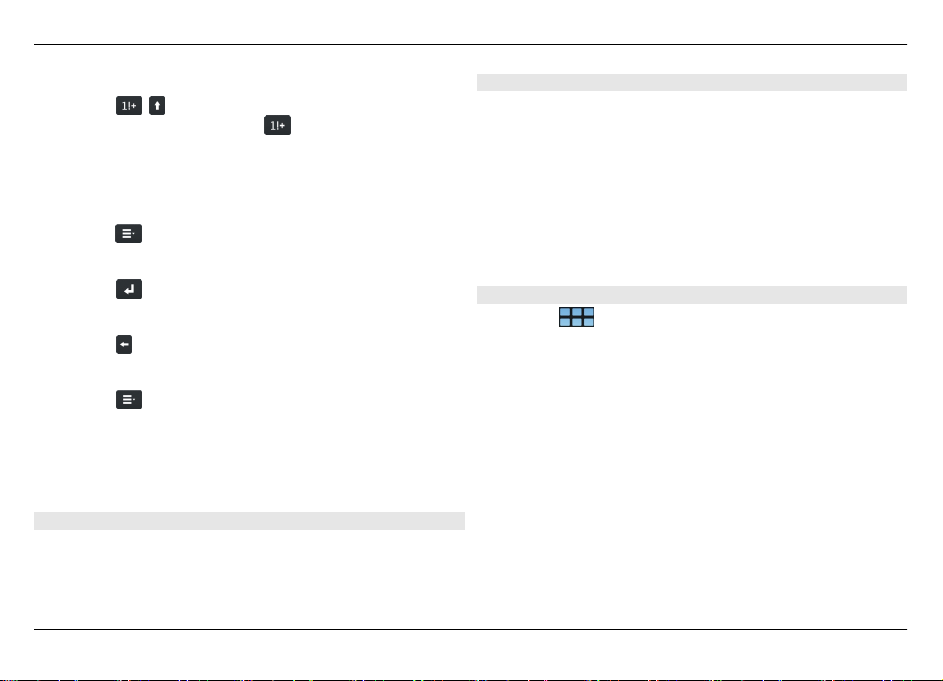
28 Introducción
Agregar un acento a una letra
Seleccione
lista. A continuación, seleccione
, y después el acento (por ejemplo, ^) de la
y la letra a la que desea
agregar el acento. Si sólo desea introducir el acento, púlselo
dos veces.
Cortar, copiar o pegar texto
Arrastre el dedo sobre el texto que desee seleccionar,
seleccione
y la opción deseada.
Insertar un salto de línea
Seleccione
.
Borrar un carácter
Seleccione
.
Cambiar de idioma de entrada
Seleccione
y el idioma. Debe haber definido los idiomas
en los ajustes de entrada de texto.
Cerrar el teclado virtual
Puntee fuera del teclado virtual.
Cambiar de método de entrada
Para alternar entre el teclado virtual y el teclado físico,
deslícese por la pantalla táctil hacia arriba o hacia abajo.
Cambiar de diseño de teclado virtual
El teclado virtual puede proporcionar juegos de caracteres
para dos idiomas de entrada diferentes al mismo tiempo
como, por ejemplo, caracteres rusos y latinos. Para definir los
idiomas de entrada, debe modificar los ajustes de entrada de
texto.
Cambiar de idioma de entrada
Mantenga pulsada la tecla ctrl y pulse después la tecla de
espacio.
Ajustes de entrada de texto
Seleccione
> Ajustes y Entrada de texto.
Seleccione una de las siguientes opciones:
Diseño de teclado físico — Definir el juego de caracteres
que utiliza el teclado físico. Si cambia este ajuste, es posible
que las teclas físicas no concuerden con el diseño del teclado
físico.
Usar teclado virtual — Activar el teclado virtual.
Escritura predictiva — Activar la escritura predictiva.
Mayúsculas automáticas — Activar las mayúsculas
automáticas, para poner en mayúscula automáticamente la
primera letra de cada oración, al introducir texto.
Insertar espacio tras palabra — Insertar un espacio
después de aceptar cada palabra de escritura predictiva.
© 2010 Nokia. Reservados todos los derechos.
Page 29
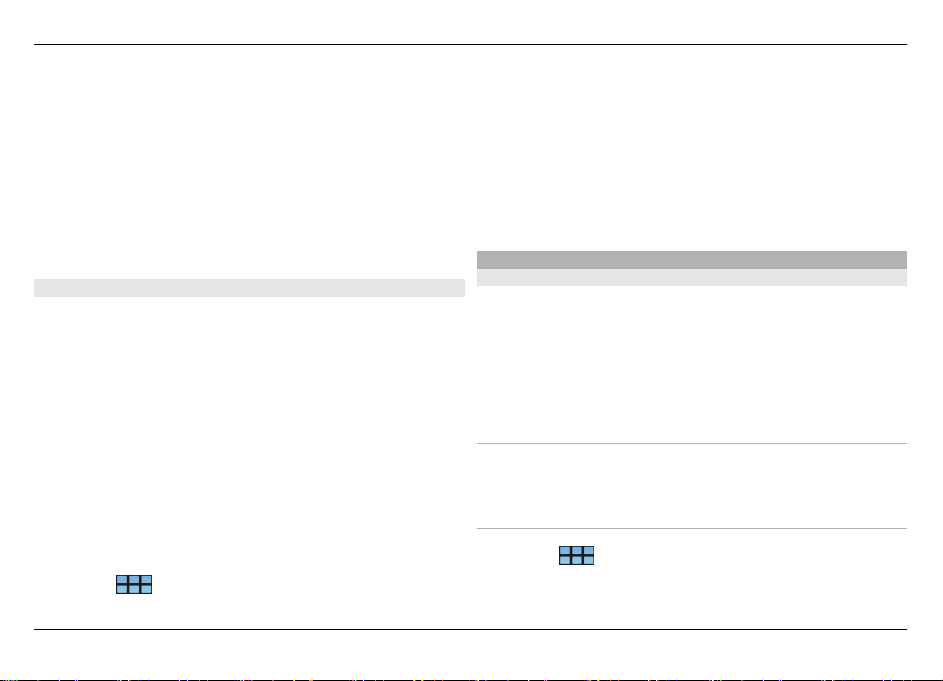
Introducción 29
Idioma principal — Seleccionar el primer idioma. Para
elegir el diccionario que desea utilizar para el primer idioma,
seleccione Diccionario y el idioma del diccionario.
Idioma secundario — Seleccionar el segundo idioma. Para
elegir el diccionario que desea utilizar para el segundo
idioma, seleccione Diccionario y el idioma del diccionario. Al
pasar al idioma secundario, también cambia la función del
diccionario de escritura predictiva actual.
Usar ambos diccionarios — Utilizar los dos diccionarios de
idioma al mismo tiempo.
Escritura predictiva y diccionarios
Si la escritura predictiva está activada, el dispositivo sugiere
los finales correspondientes a las palabras que empieza a
escribir. La escritura predictiva se basa en un diccionario
integrado. Al introducir caracteres, el dispositivo busca en el
diccionario palabras que empiecen con esos caracteres.
Puede usar dos diccionarios para que el dispositivo busque
en el diccionario del segundo idioma si no encuentra una
palabra apropiada en el diccionario del primer idioma.
El diccionario puede aprender nuevas palabras
automáticamente, a partir del texto introducido. El texto que
se introduce en los campos de contraseña no se guarda en el
diccionario.
Activar la escritura predictiva y usar ambos diccionarios
Seleccione
© 2010 Nokia. Reservados todos los derechos.
> Ajustes y Entrada de texto.
Aceptar una palabra sugerida
Seleccione la palabra sugerida. Si utiliza el teclado físico,
pulse la tecla de flecha derecha.
Rechazar una palabra sugerida
Siga escribiendo la palabra. Con cada carácter, el dispositivo
actualiza las sugerencias para que correspondan a los
caracteres introducidos.
Proteger su dispositivo
Bloquear el dispositivo
Para evitar el uso no autorizado del dispositivo, cambie el
código de bloqueo y defina el dispositivo para que se bloquee
automáticamente después de un período de tiempo
determinado.
Pulse brevemente la tecla de encendido y seleccione
Proteger dispositivo.
Desbloquear el dispositivo
Introduzca el código de bloqueo y seleccione Listo.
Establecer la duración del tiempo de espera
Seleccione > Ajustes y Bloqueo del dispositivo >
Bloqueo automático, y seleccione el periodo de tiempo.
Page 30
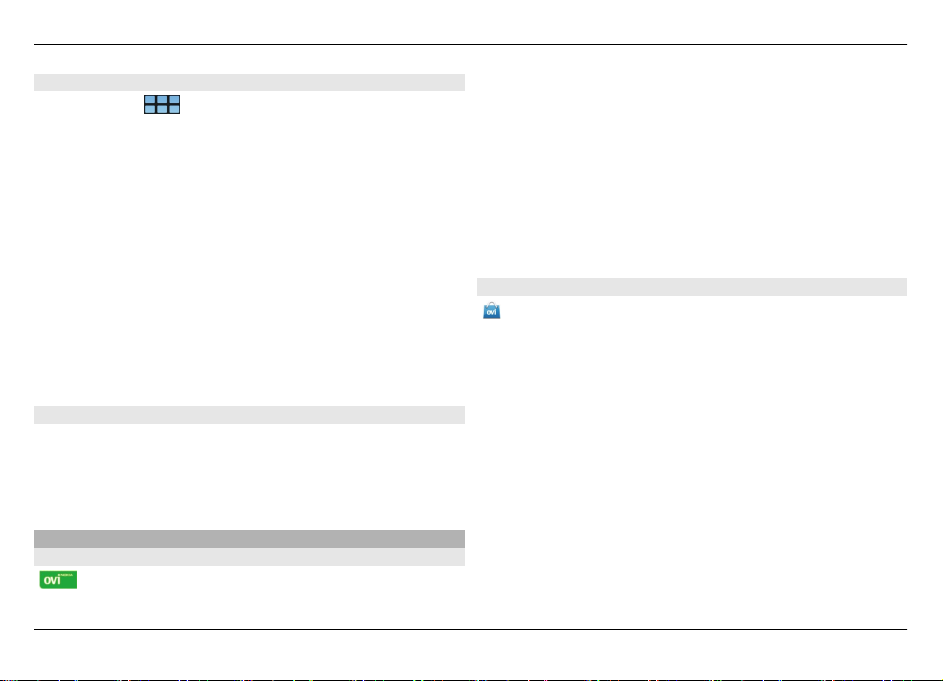
30 Introducción
Cambio del código de bloqueo
1 Seleccione
> Ajustes y Bloqueo del
dispositivo > Cambiar código de bloqueo.
2 Introduzca el código actual una vez y dos veces el código
nuevo. El código de bloqueo predeterminado es 12345.
Si pulsa fuera del cuadro de diálogo en cualquier momento,
el código de bloqueo del dispositivo no se cambia.
Mantenga el nuevo código de bloqueo en un lugar secreto,
seguro y alejado del dispositivo.
Si olvida el código de bloqueo y el dispositivo se encuentra
bloqueado, acuda a un distribuidor autorizado de Nokia; es
posible que el servicio conlleve costes adicionales. Para
desbloquear el dispositivo, deberá volver a cargar el software
y corre el riesgo de perder todos los datos que haya guardado
en el dispositivo.
Bloquear pantalla táctil y teclado
El bloqueo de la pantalla táctil y del teclado evita pulsaciones
de teclas accidentales.
Para bloquear o desbloquear la pantalla táctil y las teclas,
deslice el interruptor de bloqueo.
Explorar Ovi
Visita de Ovi
Ovi contiene servicios proporcionados por Nokia. Con
Ovi puede crear cuentas de correo, compartir sus imágenes y
videoclips con familiares y amigos, planear viajes y ver
ubicaciones en un mapa, descargar juegos, aplicaciones,
videoclips y tonos para su dispositivo, así como comprar
música. Los servicios disponibles variarán según la región, y
no todos los idiomas son compatibles.
Para acceder a los servicios Ovi, vaya a www.ovi.com y
registre su cuenta de Nokia.
Para obtener más información sobre cómo utilizar los
servicios, consulte las páginas de asistencia de cada servicio.
Acerca de la Tienda Ovi
En la Tienda Ovi, puede descargar juegos, aplicaciones,
vídeos, imágenes, temas y tonos de llamada para su
dispositivo. Algunos artículos son gratuitos; otros, deberá
pagarlos con una tarjeta de crédito o a través de su factura
telefónica. La disponibilidad de los métodos de pago
depende de su país de residencia y del proveedor de servicios
de red. La Tienda Ovi le ofrece contenido compatible con su
dispositivo móvil, además de adecuado a sus gustos y
ubicación.
© 2010 Nokia. Reservados todos los derechos.
Page 31

Personalizar su dispositivo 31
Personalizar su dispositivo
Editar y personalizar el escritorio
Abrir el menú de escritorio
Pulse en el escritorio y seleccione
Personalizar el escritorio
Seleccione una de las siguientes opciones:
Agregar acceso directo — Agregar un acceso directo a una
aplicación en el escritorio.
Agregar contacto — Agregar un contacto al escritorio.
Agregar favorito — Agregar una página web favorita al
escritorio.
Agregar subprograma — Agregar un widget, como por
ejemplo Agenda o Ubicación, al escritorio.
Cambiar fondo — Cambiar la imagen de fondo. Hay
imágenes de fondo preinstaladas en el dispositivo; sin
embargo, puede utilizar cualquier imagen almacenada en el
dispositivo, en una tarjeta de memoria que haya insertado o
en un dispositivo vinculado o compartido.
Adm. escritorio — Establecer qué escritorios están en uso.
Temas — Seleccionar un tema para el escritorio.
Reorganizar elementos del escritorio
Arrastre widgets, favoritos, contactos o accesos directos.
© 2010 Nokia. Reservados todos los derechos.
> Menú de escritorio.
Mover un elemento de un escritorio a otro
Arrastre el elemento de izquierda a derecha hasta que
alcance el escritorio que desea.
Eliminar elementos del escritorio
Seleccione
directo.
Ajustes de perfil
Seleccione
Activar la vibración del dispositivo en el perfil Silencio o
General
Seleccione Vibración.
en el widget, favorito, contacto o acceso
> Ajustes y Perfiles.
Page 32

32 Personalizar su dispositivo
Seleccionar el tono de llamada y los tonos de aviso de
mensaje
Seleccione Tono de llamada, Alerta de SMS, Tono de
mensajería instantánea o Alerta de correo electrónico y
el tono que desee.
Agregar un nuevo tono de llamada o tono de aviso de
mensaje
Seleccione el tipo de tono, Agregar, el tono que desee y
Listo.
Seleccionar el volumen de los tonos
Seleccione Sonidos del sistema, Sonidos del teclado o
Sonidos de la pantalla y el volumen que desee.
Ajustar el volumen de los tonos
Arrastre el control deslizante hacia la derecha o la izquierda.
Cambiar la imagen de fondo
Puede seleccionar una imagen de fondo diferente para cada
escritorio del dispositivo.
1 Desplácese a la derecha o a la izquierda para seleccionar
el escritorio que desee.
2 Pulse en el escritorio y seleccione
> Menú de
escritorio > Cambiar fondo.
3 Seleccione Agregar.
4 Vaya hasta la imagen y seleccione Listo.
La imagen de fondo del escritorio actual se cambiará.
Para cambiar la imagen de fondo de otro escritorio, vaya
al escritorio que desee.
Cambiar el idioma del dispositivo
1 Seleccione
> Ajustes y Idioma y región.
2 Seleccione Idioma del dispositivo y el idioma que
desee.
3 Reinicie el dispositivo.
Cambiar temas
Un tema es un conjunto de imágenes de fondo a juego, una
para cada escritorio.
1 Seleccione
> Ajustes y Temas.
2 Seleccione un contacto en la lista.
© 2010 Nokia. Reservados todos los derechos.
Page 33

Conectar el dispositivo 33
Conectar el dispositivo
Acerca de la conectividad
El dispositivo cuenta con varias opciones de conexión a
Internet o a otros dispositivos, PC o Mac compatibles. Los
métodos de conexión disponibles son la conexión LAN
inalámbrica (WLAN) y la conexión de paquetes de datos. Con
una conexión WLAN, puede conectarse a Internet sin
necesidad de insertar una tarjeta SIM.
Puede activar las transferencias automáticas entre WLAN y
las conexiones de paquetes de datos para que el dispositivo
siempre esté conectado a Internet. También puede
configurar el dispositivo para que le pregunte qué conexión
debe utilizar. Al conectarse a Internet por primera vez a través
de una conexión de paquetes de datos, el dispositivo le pedirá
que escoja si desea permitir las transferencias automáticas
sin confirmación.
También puede conectarse a un PC u otro dispositivo
compatible a través de la tecnología inalámbrica Bluetooth o
a través de un cable de datos USB.
Ajustes de red
El dispositivo puede cambiar automáticamente entre redes
GSM y 3G.
La red a ctua l s e in dic a en e l área de estado, con los siguientes
iconos:
© 2010 Nokia. Reservados todos los derechos.
GSM
EDGE
3G
HSPA
Para modificar los ajustes de red, seleccione
Ajustes y Teléfono > Red.
Seleccionar la red del proveedor de servicios
De forma predeterminada, el dispositivo elige la red
automáticamente. Para seleccionar una red manualmente,
seleccione Manual y la red.
Seleccionar un modo de red
Seleccione la red que va a utilizar. Si selecciona Dual, el
dispositivo utiliza la red GSM o 3G automáticamente, en
función de la disponibilidad y los parámetros de red y los
acuerdos de itinerancia (roaming) entre los proveedores de
servicios. Para obtener más información, póngase en
contacto con su proveedor de servicios de red.
No puede cambiar el modo de red si hay una conexión de
paquetes de datos activa. Desconecte la conexión de
paquetes de datos o cambie a una conexión LAN inalámbrica
(WLAN) antes de cambiar el modo de red.
La itinerancia (roaming) se basa en los acuerdos específicos
de itinerancia que mantenga su proveedor de servicios de red
con otros proveedores de servicios de red, para permitirle
>
Page 34

34 Conectar el dispositivo
utilizar servicios de red fuera de su red propia, por ejemplo,
cuando está de viaje en el extranjero.
Definir los ajustes de datos en itinerancia
Preguntar siempre es la opción predeterminada. Sólo se
intenta establecer una conexión cuando se acepta el aviso de
confirmación. Si selecciona Permitir siempre, todas las
conexiones de paquetes de datos en el extranjero se realizan
igual que en la red propia.
Póngase en contacto con el proveedor de servicios de red
para obtener más información y tarifas de itinerancia.
Ver los detalles de datos transferidos
Seleccione Contador de datos de red doméstica. Para
borrar los detalles y reiniciar el contador, seleccione Borrar.
Utilizar una conexión WLAN
Puede utilizar una conexión de datos LAN inalámbrica (WLAN)
para conectarse a Internet. Sólo puede haber una conexión
inalámbrica LAN al mismo tiempo, pero varias aplicaciones
pueden utilizar el mismo punto de acceso a Internet.
Acerca de WLAN
Para utilizar una conexión inalámbrica LAN (WLAN), debe
estar disponible en la ubicación y el dispositivo debe estar
conectado a esta. Algunas WLAN están protegidas y se
necesita una clave de acceso del proveedor de servicios para
poder conectarse a estas.
Nota: En Francia sólo está permitido utilizar redes WLAN
dentro de los edificios.
Las funciones que utilizan WLAN o que pueden ejecutarse en
segundo plano mientras se usan otras funciones, aumentan
la demanda de energía de la batería y reduce la vida de esta.
Este dispositivo admite las siguientes funciones WLAN:
• IEEE 802.11b/g estándar
• Funcionamiento a 2,4 GHz
• Privacidad equivalente cableada (WEP) con claves de
hasta 128 bits y método de autenticación con acceso
protegido a Wi-Fi (WPA2-Enterprise). Estas funciones solo
se pueden usar si la red las admite.
Importante: Active siempre uno de los métodos de
encriptación disponibles para aumentar la seguridad de su
conexión LAN inalámbrica. El uso de la encriptación reduce el
riesgo de accesos no autorizados a sus datos.
Modos de funcionamiento
Una WLAN cuenta con dos modos de funcionamiento:
infraestructura y ad-hoc.
El modo de funcionamiento de infraestructura permite
comunicaciones de dos tipos: que dispositivos inalámbricos
se conecten unos a otros a través de un dispositivo punto de
acceso a una WLAN, o que dispositivos inalámbricos se
© 2010 Nokia. Reservados todos los derechos.
Page 35

Conectar el dispositivo 35
conecten a una LAN por cable a través de un dispositivo punto
de acceso a una WLAN.
En el modo de funcionamiento ad-hoc los dispositivos
pueden enviar y recibir datos directamente entre ellos.
Creación de conexiones WLAN
1 Seleccione
> Ajustes y Conexiones a Internet >
Conexiones > Nueva > Siguiente.
2 Escriba un nombre descriptivo para la conexión y
seleccione Siguiente.
3 El dispositivo le preguntará si desea buscar redes WLAN
disponibles. Seleccione Sí y después la WLAN del cuadro
de diálogo Seleccionar conexión. Si hay una conexión
WLAN oculta, aparecerá como oculta en el cuadro de
diálogo. Puede seleccionar una conexión WLAN oculta de
igual forma que cualquier otra conexión WLAN si conoce
el nombre de la red (SSID) y lo introduce manualmente.
Para introducir los valores manualmente, seleccione No
y defina lo siguiente:
Nombre de red (SSID) — Introducir el nombre de la red
WLAN. Si crea una red ad hoc, compruebe que el nombre
de la red es único. Cuando utilice una red WLAN para
conectarse a Internet, la conexión se basará en esta
información. Si el campo está atenuado y no se puede
editar, el SSID escaneado contiene caracteres que no se
encuentran en los juegos de caracteres UTF-8 estándar.
© 2010 Nokia. Reservados todos los derechos.
Red oculta — Seleccionar si el nombre de la red WLAN
está oculto, esto es, si la red está configurada para no
publicar su nombre (SSID). Si selecciona esta opción, el
dispositivo busca activamente redes WLAN ocultas al
intentar establecer una conexión a Internet.
Modo de red — Seleccione Ad hoc o Infraestructura.
El modo de infraestructura se utiliza con las conexiones
a Internet.
Método de seguridad — Seleccione el mismo método
de seguridad que utilice su punto de acceso WLAN.
Si administra su propio punto de acceso WLAN, active
siempre uno de los métodos de cifrado disponibles para
aumentar la seguridad de la red inalámbrica. El uso de la
encriptación reduce el riesgo de accesos no autorizados
a sus datos.
Redes WLAN disponibles
Tras la búsqueda, todas las redes WLAN disponibles aparecen
con la siguiente información:
• Tipo de conexión, indicado con el icono
(general) o
(ad hoc)
• Nombre
• Si la red WLAN ya está guardada en el dispositivo, se
muestra el icono
• Intensidad de la señal de WLAN, indicada por
Page 36

36 Conectar el dispositivo
• Método de cifrado utilizado, que se indica con (WPA),
(WEP) o (ninguno)
Ajustes de seguridad
Seleccione
> Ajustes y Conexiones a Internet >
Conexiones.
En los cuadros de diálogo de configuración de la conexión,
introduzca las claves de cifrado correspondientes a la
conexión WLAN. Para aumentar la seguridad, se recomienda
utilizar el método WPA, si es posible.
Autenticación WEP
Escriba la clave del método de cifrado de privacidad
equivalente a cableado (WEP). Puede definir más de una clave
WEP y también seleccionar la clave predeterminada, si su red
WLAN así lo requiere.
Autenticación WPA
Escriba la clave previamente compartida de acceso protegido
Wi-Fi (WPA). La longitud de la clave debe estar entre 8 y 63
caracteres. Sólo se permiten caracteres ASCII.
Tipo WPA con EAP
Para definir el tipo de protocolo de autenticación extensible
(EAP), seleccione una de las siguientes opciones:
Autenticación TLS (seguridad de la capa de transporte)
— Seleccione el certificado del cliente que se utiliza para la
autenticación.
Autenticación PEAP (protocolo de autenticación extensible
protegido) o autenticación TTLS (seguridad de la capa de
transporte en túnel) — Seleccione el método de
autenticación utilizado dentro de la PEAP o TTLS y un
certificado de cliente opcional.
Para MSCHAPv2, defina un nombre de usuario y una
contraseña. Seleccione la casilla de verificación Solicitar
contraseña en cada conexión si desea que se le solicite
siempre la contraseña al crear una conexión. Para GTC, escriba
el nombre de usuario. Se le solicitará una respuesta al crear
la conexión. Los certificados de cliente son opcionales. Para
obtener más información, póngase en contacto con su
proveedor de servicios de Internet.
Definición de ajustes avanzados
Seleccione
> Ajustes y Conexiones a Internet >
Conexiones. Seleccione la conexión y, a continuación,
Editar. En el último cuadro de diálogo, seleccione
Avanzado.
Ajustes de proxy WLAN
Permitir proxies
1 Seleccione Usar proxy.
© 2010 Nokia. Reservados todos los derechos.
Page 37

Conectar el dispositivo 37
2 Introduzca la dirección IP del servidor proxy o el nombre
de host. El formato de un nombre de dominio puede ser
proxy.empresa.com.
3 Introduzca el número de puerto del proxy.
Omitir proxies
Si no desea utilizar proxies para ciertos dominios, seleccione
No usar proxy para e introduzca los nombres de dominio
para los que no se necesita proxy.
Permitir proxies automáticos
Para obtener automáticamente las direcciones IP del
proveedor de servicios de Internet, seleccione la casilla de
verificación Configuración automática e introduzca la
dirección de Internet del servidor en el campo Dirección
web.
Ajustes de dirección IP Abra la ficha Direcciones IP.
Dirección IP
1 Para obtener automáticamente la dirección IP del
dispositivo desde el servidor, seleccione Recuperar
automáticamente IP:.
2 Si desea introducir los valores manualmente, póngase en
contacto con el proveedor de servicios de Internet para
obtener los valores correctos y más información.
© 2010 Nokia. Reservados todos los derechos.
Dirección DNS
El servicio de nombre de dominio (DNS) es un servicio de
Internet que convierte los nombres de dominio, como
www.nokia.com, en direcciones IP, como 192.100.124.195.
1 Para obtener automáticamente la dirección DNS del
servidor, seleccione Recuperar DNS
automáticamente.
2 Si desea introducir los valores manualmente, introduzca
las direcciones IP de los servidores de nombre de dominio
primario y secundario, si lo solicita el proveedor de
servicios de Internet.
Otros ajustes de WLAN Abra la ficha Otros y defina lo siguiente:
Potencia de transmisión WLAN — Seleccionar la potencia
que ofrece el dispositivo durante una conexión WLAN. El valor
predeterminado es 100 mW.
Ahorro de energía — Seleccionar el nivel de ahorro de
energía para las conexiones WLAN.
Canal ad hoc — Seleccionar un canal para conexiones WLAN
ad hoc.
Para permitir solamente la autenticación según el protocolo
WPA2 en las conexiones WLAN, seleccione Modo sólo
WPA2.
Page 38

38 Conectar el dispositivo
Las opciones disponibles varían según el tipo de conexión
seleccionado.
Modificar los ajustes de EAP
Los ajustes de EAP sólo se muestran en las conexiones WLAN
que utilizan el protocolo de autenticación EAP.
Introducir el nombre de usuario manualmente
Si el nombre de usuario es diferente del facilitado por el
certificado, seleccione la casilla de verificación Usar nombre
de usuario manual e introduzca el nombre de usuario en el
campo Nombre de usuario manual.
Solicitar autenticación de cliente
Si desea que el servidor EAP exija que el dispositivo esté
autenticado, seleccione la casilla de verificación Solicitar
autenticación de cliente.
Utilizar una conexión de paquetes de datos
Acerca de los paquetes de datos
El dispositivo es compatible con conexiones de paquetes de
datos (servicio de red), como por ejemplo GPRS en la red GSM.
En el caso de las redes 3G, las conexiones de datos se
mantienen activas durante las llamadas de voz.
Para establecer una conexión de datos es necesario un punto
de acceso. Para conocer el tipo de punto de acceso requerido
para un servicio en particular y comprobar la disponibilidad
y subscripción a servicios de conexión de paquetes de datos,
póngase en contacto con su proveedor de servicios de red.
Cargas y descargas rápidas
HSPA (High-speed packet access, denominado también 3.5G)
es un servicio de red de las redes 3G que proporciona cargas
y descargas de datos de alta velocidad. Cuando está activada
la compatibilidad con HSPA en el dispositivo y éste está
conectado a una red 3G compatible con HSPA, la carga y
descarga de datos como mensajes, correo electrónico y
páginas web a través de una conexión de paquetes de datos
puede ser más rápida.
en el área de estado indica una conexión HSPA activa.
Para obtener más información sobre la disponibilidad y
suscripción a servicios de conexiones de datos y los costes
relacionados, póngase en contacto con su proveedor de
servicios.
Ajustes de paquetes de datos
Normalmente, el dispositivo establece automáticamente los
ajustes de los paquetes de datos en función de la tarjeta SIM.
Si necesita modificar los ajustes, póngase en contacto con el
proveedor de servicios para conocer los detalles y haga lo
siguiente:
1 Seleccione
> Ajustes.
2 Seleccione Conexiones a Internet > Conexiones.
© 2010 Nokia. Reservados todos los derechos.
Page 39

Conectar el dispositivo 39
3 Seleccione la conexión a Internet que ofrece el proveedor
de servicios de red y seleccione Editar. Escriba los nuevos
datos.
Para escribir la contraseña cada vez que se conecte,
seleccione la casilla de verificación Solicitar contraseña
en cada conexión.
Ajustes avanzados
Los ajustes avanzados de paquetes de datos se modifican de
la misma manera que los ajustes de WLAN.
Conexiones de datos activas
En el área de estado, las conexiones de datos activas se
indican con los iconos siguientes:
Hay una conexión de paquetes de datos activa.
Hay una conexión de LAN inalámbrica (WLAN) activa.
o
Nota: La factura real por llamadas y servicios del proveedor
de servicios puede variar, dependiendo de las características
de la red, los redondeos de facturación, los impuestos, etc.
Cerrar conexiones
Seleccione el área de estado y una conexión y cierre ésta
última.
© 2010 Nokia. Reservados todos los derechos.
Desactivación de conexiones inalámbricas
Desactivación de conexiones
Pulse brevemente la tecla de encendido y seleccione Modo
sin conexión.
Activar conexiones
Pulse brevemente la tecla de encendido y seleccione Modo
normal.
Importante: Cuando el dispositivo está en modo sin
conexión, no es posible realizar ni recibir llamadas, ni utilizar
ninguna otra función que requiera una conexión a la red
inalámbrica o por Bluetooth. Pueden seguir haciéndose
llamadas al número de emergencia oficial programado en el
dispositivo. Para utilizar las funciones, primero deberá volver
a definir el modo de funcionamiento normal del dispositivo.
Si el dispositivo está bloqueado, marque el código de
bloqueo.
Ajustes de conexión a Internet
Puede seleccionar las conexiones que se utilizan
automáticamente, definir la frecuencia con la que se detectan
conexiones en segundo plano y hacer que el dispositivo pase
a una conexión WLAN guardada cuando esté disponible.
Seleccione
> Ajustes y Conexiones a Internet >
Conectar automáticamente.
Page 40

40 Conectar el dispositivo
Seleccionar una conexión
Seleccione si desea utilizar una conexión LAN inalámbrica
(WLAN), una conexión de paquetes de datos o cualquier
conexión que esté disponible.
Para seleccionar una conexión cada vez que se conecte a la
red, seleccione Preguntar siempre.
Definir la frecuencia de intentos de conexión automática
Seleccione Intervalo de búsqueda. El valor predeterminado
es 10 minutos.
Pasar a una WLAN cuando sea posible
Si desea que el dispositivo utilice una conexión WLAN
guardada en lugar de una conexión de paquetes de datos
cuando esa conexión WLAN esté disponible, seleccione Pasar
a WLAN cuando sea posible.
Conectividad Bluetooth
Acerca de la conectividad Bluetooth
La conexión Bluetooth permite establecer una conexión
inalámbrica con otros dispositivos compatibles como
teléfonos móviles, ordenadores, auriculares y kits de coche.
Puede utilizar la conexión para enviar imágenes, videoclips,
clips de música y sonido, notas y transferir archivos desde un
PC compatible.
Como los dispositivos con tecnología inalámbrica Bluetooth
se comunican a través de ondas de radio, no es necesario que
haya una línea de visión directa. Sin embargo, no pueden
estar separados a más de 10 metros entre sí, aunque la
conexión puede sufrir interferencias por obstáculos como
muros o generadas por otros dispositivos electrónicos.
Este dispositivo cumple con la especificación Bluetooth 2.1 +
EDR que admite los perfiles siguientes: Perfil de acceso
general, perfil de transferencia de archivos, perfil de
introducción de objetos, perfil genérico de intercambio de
objetos, perfil de auricular, perfil manos libres, perfil de
distribución de audio avanzado y perfil de control de audio y
vídeo. Para garantizar la interoperabilidad con otros
dispositivos que admiten la tecnología Bluetooth, utilice sólo
accesorios aprobados por Nokia para este modelo.
Compruebe con sus respectivos fabricantes la compatibilidad
de otros dispositivos con este equipo.
Las funciones que utilizan la tecnología Bluetooth aumentan
la demanda de batería y acortan su duración.
Ajustes de Bluetooth
Seleccione
> Ajustes y Bluetooth.
Seleccione una de las siguientes opciones:
Bluetooth activado — Activar la conectividad Bluetooth.
Visible — Permitir que otros dispositivos encuentren su
dispositivo. Si su dispositivo está oculto (no visible), sólo se
puede conectar a un dispositivo vinculado con anterioridad.
© 2010 Nokia. Reservados todos los derechos.
Page 41

Conectar el dispositivo 41
Nombre de mi dispositivo — Introducir el nombre del
dispositivo. Este nombre es visible para otros dispositivos
Bluetooth.
Sugerencia: Cuando busque dispositivos, es posible que
algunos sólo muestren la dirección del dispositivo (dirección
IMEI). Para buscar la dirección de su dispositivo, seleccione
> Teléfono, e introduzca *#06#.
Vincular dispositivos
Los dispositivos con Bluetooth 2.1 y la función Secure Simple
Pairing (SSP) se vinculan de forma automática. Compruebe
que el mismo código aparece en ambos dispositivos.
Vinculación con Bluetooth 2.0 o dispositivos más
antiguos
1 El dispositivo propondrá un código automáticamente.
También puede crear su propio código (de 1 a 16 dígitos)
y utilizar el mismo código de acuerdo con el usuario del
otro dispositivo. El código sólo se utiliza una vez.
2 Seleccione
> Ajustes y Bluetooth.
3 Seleccione Dispositivos > Nuevo.
En el dispositivo aparecerán todos los dispositivos
Bluetooth dentro del rango y que no estén ocultos. Los
dispositivos se indican con los iconos siguientes:
Sistema
Dispositivo móvil
Dispositivo de audio o vídeo
© 2010 Nokia. Reservados todos los derechos.
Otros dispositivos
4 Seleccione el dispositivo e introduzca el código. Debe
introducirse el mismo código en el otro dispositivo.
5 Para autorizar al otro dispositivo a conectarse al suyo sin
su consentimiento, seleccione Definir como dispositiv o
seguro. Utilice este estado para sus propios dispositivos,
como su portátil o PC compatibles, o dispositivos de
alguien en quien confíe.
6 Seleccione Vincular.
Cancelar la vinculación
Pulse fuera del cuadro de diálogo.
No acepte solicitudes de dispositivos desconocidos ni los
vincule. De esta forma podrá proteger el dispositivo de
contenido malicioso.
Los dispositivos sin pantalla, como pueden ser los ML
portátiles, se conectan automáticamente una vez vinculados.
Enviar datos mediante conectividad Bluetooth
Puede haber varias conexiones Bluetooth activas al mismo
tiempo. Por ejemplo, si su dispositivo está conectado a un ML
portátil compatible, también puede transferir archivos a otro
dispositivo compatible.
1 Abra la aplicación donde esté almacenado el elemento
que desea enviar y selecciónelo.
Page 42

42 Conectar el dispositivo
2 Seleccione Compartir o según la vista en la que se
encuentre.
3 Seleccione Enviar por Bluetooth.
4 Seleccione el dispositivo con el que desee conectarse.
5 Si para transmitir los datos el otro dispositivo necesita
vincularse, suena un tono y se le pide que introduzca un
código. Debe introducirse el mismo código en ambos
dispositivos.
Recibir datos mediante conectividad Bluetooth
Cuando se reciben datos mediante la conectividad Bluetooth,
se reproduce una señal y se le pregunta si desea aceptar los
datos.
Seleccione Guardar y defina el nombre de archivo y la
ubicación de los datos.
Conexiones USB
USB
1 Conecte el dispositivo a un dispositivo compatible con un
cable de datos USB.
2 Seleccione el modo USB. Puede establecer que el
dispositivo interactúe con Nokia PC Suite en su PC
compatible o que aparezca como unidad de
almacenamiento masivo en un PC, Mac u otro dispositivo.
3 Para ver o cambiar el modo USB, o bien para desconectar
el dispositivo, abra el menú de área de estado.
En el área de estado,
indica una conexión activa.
Use su dispositivo como un módem
También puede utilizar el dispositivo como módem para
conectar el ordenador a Internet.
1 Conecte el dispositivo al ordenador con el cable de datos
USB.
2 Seleccione Modo PC Suite.
3En PC Suite, seleccione Conexión a Internet.
Es posible que la conexión no se muestre en el dispositivo. El
contador de datos del dispositivo se actualiza después de
desconectarse. Mientras esté conectado, puede utilizar el
ordenador para observar la cantidad de datos enviados y
recibidos.
Sólo puede establecer una conexión a Internet utilizando una
red móvil, y es posible que no pueda usar otras funciones de
comunicación mientras utiliza el dispositivo como módem.
© 2010 Nokia. Reservados todos los derechos.
Page 43

Navegar por la web 43
Navegar por la web
Acerca del navegador
Con el navegador Maemo, puede ver páginas web de lenguaje
de marcado de hipertexto (HTML) en Internet. También puede
visitar páginas web diseñadas especialmente para
dispositivos móviles. Estas páginas utilizan lenguaje
extensible de marcado de hipertexto (XHTML).
Seleccione
Para navegar por Internet, debe tener un punto de acceso a
Internet configurado en su dispositivo.
Importante: Utilice únicamente servicios de confianza que
ofrezcan la protección y seguridad adecuadas contra
programas dañinos.
Apertura y navegación de páginas web
Seleccione
de dirección o seleccione un favorito.
También puede ver las páginas web en orientación vertical.
Usar el modo normal
El modo normal se encuentra activo cuando abre una página
web. En este modo, puede desplazarse por una página web
arrastrando en la dirección deseada. También puede
seleccionar casillas de verificación y enlaces, así como
© 2010 Nokia. Reservados todos los derechos.
> Web.
> Web e introduzca la dirección en la barra
introducir texto seleccionando un cuadro de texto y
escribiendo en él.
Usar el modo flotante
Para mover el cursor por la página Web, como si utilizara un
ratón normal, active el modo flotante. Por ejemplo, puede
mostrar la información de un mapa colocando el cursor sobre
una ubicación concreta. Para activar este modo, arrastre
desde la izquierda de la pantalla táctil hacia la pantalla.
Aparece
Para seleccionar un elemento mientras el modo flotante está
activado, pulse la tecla Espacio o Mayús.
Usar el modo de selección
Para seleccionar texto e imágenes, como si utilizara un ratón
normal, active el modo de selección. Cuando el modo flotante
.
Page 44

44 Navegar por la web
esté activado, seleccione .Aparece . Para desactivar el
modo de selección, seleccione
.
Por defecto, las páginas Web se abren en el modo de pantalla
completa. Para salir del modo de pantalla completa,
seleccione
.
Sugerencia: Utilice el lápiz para abrir los vínculos más
fácilmente.
Ampliar áreas determinadas de una página web
Pulse dos veces rápidamente en la parte que desee. Para
volver, pulse de nuevo dos veces rápidamente.
Ampliar o reducir una página web entera
Dibuje un círculo en el sentido de las agujas del reloj para
ampliar el detalle y en sentido contrario para reducirlo.
Volver a cargar una página
Abra el menú y seleccione Actualizar.
Detener una página que se está cargando
Seleccione
.
Examinar las últimas páginas visitadas
Para acceder al historial de navegación reciente, arrastre el
dedo desde la derecha de la pantalla táctil hacia la pantalla
o pulse la tecla de retroceso. También puede seleccionar
para abrir la página web anterior.
Buscar texto en una página web
1 Abra el menú y seleccione Buscar en página.
2 Introduzca el texto que desee en el campo de búsqueda.
© 2010 Nokia. Reservados todos los derechos.
Page 45

Navegar por la web 45
Para ocultar la barra de búsqueda, seleccione en la barra
de herramientas.
Barra de herramientas del navegador
La barra de herramientas del navegador le ayuda a
seleccionar funciones del navegador utilizadas
frecuentemente. La barra de herramientas se muestra en el
m od o de pa nt al la no rm al y e st á o c ult a en e l m od o de pa nt al la
completa.
Seleccione
> Web. Para pasar del modo de pantalla
completa al modo de pantalla normal, pulse la pantalla y
seleccione
.
Seleccione una de las siguientes opciones de la barra de
herramientas:
— Abrir y editar los favoritos.
— Agregar un favorito, agregar un acceso directo al
escritorio o suscribirse a un servicio RSS.
— Detener la carga de contenido.
— Ir a la página web anterior.
— Cambiar de modo normal a pantalla completa.
Organizar favoritos
Agregar un favorito
1 Seleccione
> Web.
2 Vaya a la página web que desee agregar a sus favoritos.
© 2010 Nokia. Reservados todos los derechos.
3 En la barra de herramientas, seleccione
> Agregar a
favoritos.
Puede cambiar el nombre del favorito y seleccionar dónde
desea guardarlo.
Agregar accesos directos de navegadores al escritorio
Con los accesos directos del navegador, puede acceder
rápidamente a sus páginas web favoritas.
1 Seleccione
> Web.
2 Vaya a una página para la que desee agregar un acceso
directo.
3 En la barra de herramientas, seleccione
> Agregar
acceso directo al escritorio.
Importar favoritos
Puede importar favoritos al dispositivo desde otros
dispositivos y ordenadores.
1 Para exportar un archivo HTML que contenga los favoritos
de otro navegador para el dispositivo, utilice la función
correspondiente de dicho navegador.
2 Transfiera el archivo exportado del otro navegador al
dispositivo. Puede utilizar el correo electrónico, copiarlo
a una tarjeta de memoria o utilizar un cable de datos USB,
por ejemplo.
3 Seleccione
> Web, abra el menú y seleccione
Importar favoritos y el archivo.
Page 46

46 Navegar por la web
Los favoritos importados se agregan a Mis favoritos >
Favoritos importados.
Borrar los datos privados
Una caché es una parte de la memoria que se emplea para
guardar datos de forma temporal. Si ha intentado acceder o
ha accedido a información confidencial que exige
contraseñas, vacíe la caché del teléfono después de cada uso.
La información o los servicios a los que ha accedido se
almacenan en la memoria caché.
1 Seleccione
> Web y vaya a una página web.
2 Abra el menú y seleccione Opciones > Borrar datos
privados.
3 Seleccione una de las siguientes opciones:
Historial de búsqueda — Borrar del historial de
navegación todas las páginas web y los vínculos que haya
abierto, así como el historial de direcciones de Internet
que haya introducido con la barra de herramientas de la
aplicación.
Caché — Borrar la memoria caché. La memoria caché se
borra automáticamente al cerrar la aplicación del
navegador.
Cookies — Borrar todas las cookies.
Contraseñas guardadas — Borrar todas las
contraseñas que haya guardado para autenticación y
formularios web.
Sesiones autenticadas — Borrar todas las sesiones
autenticadas.
Seguridad de la conexión
Si aparece la etiqueta de información de servidor seguro, la
transmisión de datos entre el dispositivo y un servidor web
está cifrada. La información de seguridad incluye la dirección
del sitio web y la verificación.
Ver la información de seguridad de un sitio web
Abra el menú y seleccione Detalles.
Algunos servicios, como servicios de banca, pueden necesitar
certificados de seguridad. Se le avisará si la identidad de los
servidores no es auténtica o si no tiene el certificado de
seguridad correcto en su dispositivo.
Importante: Aunque el uso de certificados reduce
sustancialmente los riesgos asociados a las conexiones
remotas y a la instalación de software, éstos deben utilizarse
correctamente para poder aprovechar realmente esa
seguridad adicional. La existencia de un certificado no ofrece
ninguna clase de protección por sí sola. Para disponer de esta
seguridad adicional, los certificados del administrador de
certificados deben ser correctos, auténticos o fiables. Los
certificados tienen una duración limitada. Si a pesar de que
el certificado debería ser válido, aparece el texto “Certificado
caducado” o “certificado no válido”, compruebe que la hora
y fecha del dispositivo sean correctas.
© 2010 Nokia. Reservados todos los derechos.
Page 47

Navegar por la web 47
Antes de cambiar cualquier valor del certificado, asegúrese
de que el propietario del mismo sea de plena confianza y de
que pertenezca realmente al propietario que figura en la
lista.
Descargar archivos
Importante: Instale y utilice únicamente aplicaciones y
software procedentes de fuentes en las que confíe. Las
aplicaciones de otras fuentes pueden contener software
malintencionado que acceda a los datos almacenados en el
dispositivo, cause perjuicios financieros o dañe su
dispositivo.
1 Seleccione
> Web y vaya a una página web que
contenga vínculos de descarga.
2 Seleccione el vínculo que lleve al archivo que desea
descargar.
3 Seleccione una de las siguientes opciones:
Abrir con — Abrir el archivo en la aplicación
correspondiente.
Guardar en dispositivo — Guardar el archivo en el
dispositivo.
Cuando empieza una transferencia de archivos desde un
servidor de Internet, aparecen el nombre y el tamaño del
archivo y el progreso de la descarga. Si se cierra el cuadro de
diálogo, no se interrumpirán las descargas activas.
Durante la descarga puede realizar las siguientes acciones:
© 2010 Nokia. Reservados todos los derechos.
Pausar — Pausar la descarga.
Reanudar — Continuar con la descarga. Es posible que no
pueda continuar todas las descargas pausadas, ya que no
todos los servidores lo admiten.
Suprimir — Cancelar y eliminar la descarga.
Guardar páginas web
Puede guardar páginas web en el dispositivo para verlas sin
conexión.
1 Vaya a la página web que desee guardar.
2 Abra el menú y seleccione Guardar página como.
3 Introduzca un nombre, seleccione el lugar donde desee
guardar la página y decida si desea guardar también las
imágenes.
4 Seleccione Guardar.
Ver el historial de navegación
Puede consultar y visitar las últimas páginas web visitadas.
El historial de navegación contiene las páginas web que ha
visitado en la ventana actual del navegador. El historial
completo de navegación contiene todas las páginas web que
ha visitado en los últimos siete días.
Seleccione
> Web.
1 Vaya a una página web.
2 Arrastre el dedo desde la derecha de la pantalla táctil
hacia la pantalla o pulse la tecla de retroceso.
Page 48

48 Navegar por la web
3 Seleccione una página web del historial reciente o
seleccione Historial completo de búsquedas y la fecha
y página web que desee.
Sugerencia: Para abrir la página web anterior, desde la barra
de herramientas seleccione
.
Instalar un complemento
Puede instalar complementos y complementos basados en
XPI (extensiones) para el navegador.
Importante: Instale y utilice únicamente aplicaciones y
software procedentes de fuentes en las que confíe. Las
aplicaciones de otras fuentes pueden contener software
malintencionado que acceda a los datos almacenados en el
dispositivo, cause perjuicios financieros o dañe su
dispositivo.
Instalar, actualizar o desinstalar un complemento
Instale, actualice y desinstale complementos con el Gestor de
aplicaciones.
Instalar un complemento (extensión)
En una página web, active el enlace de un archivo de
instalación.
Actualizar o desinstalar un complemento (extensión)
1 Seleccione
> Web y vaya a una página web.
2 Abra el menú y seleccione Opciones > Complementos.
3 Seleccione el archivo de instalación y la opción deseada.
Puede activar y desactivar complementos y extensiones. Es
posible que necesite reiniciar el navegador.
Ajustes del navegador
Ajustar la vista
Puede cambiar la manera en que aparecen las páginas web
en el navegador.
1 Seleccione
> Web y vaya a una página web.
2 Abra el menú y seleccione Opciones > Ajustar vista.
3 Seleccione una de las siguientes opciones:
Mostrar imágenes — Para cargar y mostrar todas las
imágenes, seleccione Siempre. Para mostrar sólo las
imágenes cargadas, seleccione Ya está en la caché. Para
no cargar ni mostrar ninguna imagen, seleccione
Nunca.
Tamaño de texto — Definir el tamaño del texto. Para
utilizar el tamaño del texto definido por el navegador,
seleccione Normal. Para mostrar el texto un 150% o un
200% mayor, seleccione Grande o Muy grande.
Codificación — Puede que los caracteres de texto no se
muestren correctamente en páginas web con idiomas
diferentes. Para hacer que una página web sea más
legible, seleccione la codificación que encaje mejor con
el idioma de la página web.
© 2010 Nokia. Reservados todos los derechos.
Page 49

Navegar por la web 49
Ajustes de Web
Seleccione
> Web y vaya a una página web.
Abra el menú y seleccione Opciones > Ajustes y una de las
siguientes opciones:
Navegador
Tamaño de la memoria caché — Definir la cantidad de RAM
que se desea utilizar como caché.
Utilice las teclas de aumento o reducción para
— Seleccionar el empleo de las teclas de zoom/volumen para
el zoom o para controlar el volumen.
Abrir en pantalla completa — Cambie al modo de pantalla
completa cuando se abra una nueva ventana.
Enfoque automático en campo de dirección — Introducir
texto directamente en el campo de dirección web al utilizar
el teclado físico.
Permitir giro — Activar la navegación vertical. Cuando esta
función esté activada, puede ver páginas web en orientación
vertical al girar el dispositivo.
Contenido
Activar almacenamiento contraseña — Guardar
contraseñas de formularios de Internet, en páginas de inicio
de sesión en sitios web, por ejemplo. Si no está seleccionada
esta opción, no se recuerdan las contraseñas y no puede
guardarlas. Si se anula la selección de esta casilla de
verificación, no se borran las contraseñas guardadas con
anterioridad.
© 2010 Nokia. Reservados todos los derechos.
Abrir ventanas emergentes — Para permitir todas las
ventanas emergentes, seleccione Siempre. Para permitir
sólo las ventanas emergentes que abra usted al seleccionar
un vínculo, seleccione Solicitadas. Para bloquear todas las
ventanas emergentes, seleccione Nunca.
Aceptar cookies — Una cookie es un conjunto de datos que
guarda un sitio en la memoria caché del dispositivo. Las
cookies pueden contener información acerca de los sitios
web visitados. Facilitan la identificación del usuario en las
visitas siguientes y conservan la información durante el
desplazamiento entre las páginas web. Para aceptar el uso
de cookies, seleccione Siempre. Para que el dispositivo le
pregunte antes de guardar una cookie, seleccione
Preguntar. Para que no se almacenen las cookies, seleccione
Nunca.
Activar JavaScript — JavaScript se utiliza en muchos sitios
web. Los sitios web pueden contener scripts
malintencionados y es posible que sea más seguro no
ejecutarlos. Puede que algunos sitios web no funcionen si no
está activado JavaScript.
Permitir pausa en JavaScript — Suspenda el uso de Flash
y JavaScript cuando la ventana del navegador esté abierta en
segundo plano.
No se recomienda guardar las contraseñas ni utilizar otras
funciones similares para los servicios de red y los sitios donde
almacene contenidos o datos personales. Esto es importante,
especialmente, para evitar que el acceso sin autorización a
estos servicios o sitios web le cause perjuicios financieros.
Page 50

50 Organizar los contactos
Organizar los contactos
Obtener contactos
Agregar y editar contactos
Al abrir los Contactos por primera vez, se abrirá el cuadro de
diálogo Obtener contactos. Puede importar contactos de la
tarjeta SIM, dispositivo móvil u otro dispositivo.
Seleccione
sus contactos almacenados y sus estados de disponibilidad,
mensajes de estado e imágenes de avatar.
Agregar un contacto nuevo
1 Abra el menú y seleccione Nuevo contacto.
2 Introduzca el nombre y apellido del contacto. Solo se
necesita un campo de nombre.
3 Introduzca un número de teléfono. Para definir si se trata
de un número personal o profesional, un número de
móvil o de una línea fija o un número de fax, seleccione
Móvil.
4 Introduzca una dirección de correo. Para definir si es una
dirección de correo personal o profesional, seleccione
Correo-e.
5 Para agregar una imagen de avatar, seleccione la imagen
de marcador de posición. Seleccione un avatar
predeterminado o, para usar una imagen diferente,
seleccione Examinar.
6 Para agregar más detalles, seleccione Agregar campo.
Puede agregar información detallada acerca de, por
> Contactos. Aparecerá una lista de todos
ejemplo, direcciones, cumpleaños, detalles
empresariales, direcciones de correo, apodos, notas,
números de teléfono, nombres de usuarios SIP, títulos y
sitios web.
También puede agregar manualmente nombres de usuarios
en contactos para diferentes servicios de Internet. Si
configura una cuenta propia, los contactos se importan
automáticamente desde el servidor.
Editar un contacto
1 Seleccione el contacto, abra el menú y seleccione
Editar.
2 Edite los detalles del contacto.
Para agregar más detalles acerca del contacto, seleccione
Agregar campo.
Para quitar información, seleccione Suprimir campos.
Seleccione la información que desea borrar y Suprimir.
No puede eliminar los campos de nombre, apellido o
sexo.
Fusionar un contacto
Si tiene contactos duplicados, haga lo siguiente:
1 Seleccione el contacto, abra el menú y seleccione Meter
en contacto.
2 Seleccione el contacto con el que desea fusionarlo.
© 2010 Nokia. Reservados todos los derechos.
Page 51

Organizar los contactos 51
Si los detalles del contacto tienen información
contradictoria o no se ha podido fusionar, seleccione la
información que desee y Guardar.
Borrar un contacto
1 Abra el menú y seleccione Suprimir contactos.
2 Seleccione los contactos que desea borrar y Suprimir.
3 Confirme la eliminación.
Los contactos también se borran de todos los servicios
posibles.
Importación y exportación de contactos
Puede importar la información de un contacto desde otro
dispositivo, cuenta de MI, tarjeta SIM o un archivo compatible.
Importar contactos
1 Seleccione
> Contactos, abra el menú y seleccione
Obtener contactos.
2 Seleccione una de las siguientes opciones:
Sincronizar desde otro dispositivo — Sincronizar los
contactos existentes desde otro dispositivo.
Importar contactos de una cuenta nueva — Modificar
o crear una cuenta de MI. Cuando cree una cuenta de MI,
se importarán los contactos de esa cuenta.
Copiar desde tarjeta SIM — Copiar todos los contactos
automáticamente desde la tarjeta SIM.
© 2010 Nokia. Reservados todos los derechos.
Importar contactos — Importar los contactos desde un
archivo almacenado en el dispositivo.
Puede importar contactos desde archivos con la
extensión .vcf.
Exportar contactos
1 Seleccione
> Contactos, abra el menú y seleccione
Exportar. Seleccione Siguiente.
2 Seleccione Todos los contactos o Contactos
seleccion. y después Siguiente.
Si ha seleccionado Contactos seleccion., seleccione los
contactos que desea exportar y, a continuación,
seleccione Listo.
3 Seleccione el formato de exportación del archivo y
seleccione Siguiente.
4 Defina el nombre de la carpeta que contendrá los
contactos exportados, seleccione una ubicación para la
carpeta y seleccione Siguiente.
5 Seleccione Terminar.
Importar un contacto de Mail for Exchange
Puede importar los detalles de los contactos de Mail for
Exchange a la lista de contactos del dispositivo. Debe
disponer de una cuenta de Mail for Exchange configurada en
el dispositivo.
Seleccione
> Contactos.
Page 52

52 Organizar los contactos
1 Abra el menú y seleccione Obtener contactos >
Importar contactos de Mail Exch..
2 Introduzca un nombre y seleccione Buscar.
3 Seleccione Importar.
Agregar y editar Mi información
Mi información es una vista que contiene sus propios detalles
de contacto. También puede acceder a sus cuentas de MI o
correo desde esta vista.
Seleccione
> Contactos, abra el menú y seleccione Mi
información.
Agregar Mi información manualmente
1 Introduzca su nombre, apellido, número de teléfono y
dirección de correo. Solo se necesita un campo de
nombre.
Su número de teléfono se importará automáticamente
de la tarjeta SIM, si está disponible. También se pueden
importar manualmente otros detalles, como por ejemplo
los correspondientes a servicios de llamadas por Internet
o chat para los que haya configurado una cuenta. No
podrá editar la información importada.
2 Para agregar un avatar manualmente o cambiar un
avatar importado automáticamente, seleccione la
imagen de marcador de posición. Seleccione un avatar
predeterminado o, para usar una imagen diferente,
seleccione Examinar.
Su avator se descarga automáticamente desde el servicio
de MI. Si tiene más de un servicio configurado, el avatar
se escogerá de forma aleatoria.
3 Para agregar más detalles propios, seleccione Agregar
campo.
4 Seleccione Guardar.
En la vista Mi información el icono de disponibilidad muestra
su estado de disponibilidad, su icono de estado y el mensaje
de estado. Para acceder a los ajustes de disponibilidad,
seleccione el icono.
Editar Mi información
1Abra el menú Mi información y seleccione Editar.
2 Edite los campos como proceda y seleccione Guardar.
Sincronizar los contactos
1 Seleccione
> Contactos.
2 Abra el menú y seleccione Obtener contactos >
Sincronizar desde otro dispositivo > Siguiente.
3 Elija si desea transferir datos desde otros dispositivos
Bluetooth o definir la sincronización para mantener
actualizados los datos en ambos dispositivos. Seleccione
Siguiente.
4 Seleccione Seleccionar dispositivo y el dispositivo que
desee en la lista.
© 2010 Nokia. Reservados todos los derechos.
Page 53

Organizar los contactos 53
5 Introduzca el número de identificación del dispositivo
con el que desea intercambiar datos y seleccione
Vincular.
Ver los estados de disponibilidad de sus contactos
El estado de disponibilidad de los contactos se indica por
medio de uno de los elementos siguientes:
Nokia en Internet
Comunicando
Ausente
Fuera de línea
Ordenar contactos
1 Seleccione
> Contactos y abra el menú.
2 Seleccione una de las siguientes opciones:
ABC — Colocar la lista de contactos en orden alfabético.
Estado — Ordenar la lista por estado de disponibilidad.
Los contactos se mostrarán primero según
disponibilidad y después en orden alfabético.
Recientes — Ordenar la lista según la actividad reciente.
Los contactos con los que se ha comunicado
recientemente aparecerán primero.
Ver grupos
Abra el menú y seleccione Grupos.
© 2010 Nokia. Reservados todos los derechos.
Ver el historial de comunicación
Seleccione un contacto, abra el menú y seleccione Historial
de comunicación.
Enviar tarjetas de contacto
Puede enviar tarjetas de contacto en un mensaje de texto o
de correo, o bien a través de la conectividad Bluetooth.
Enviar una tarjeta de contacto
1 Seleccione
> Contactos.
2 Seleccione el contacto cuya tarjeta desea enviar.
Para enviar su propia información, abra el menú y
seleccione Mi información.
3 Abra el menú y seleccione Enviar tarjeta de contacto.
4 Seleccione el método que se utilizará para enviar la
tarjeta de contacto.
5 Seleccione el contacto al que desea enviar la tarjeta y
Enviar.
Enviar un detalle de contacto
1 Seleccione
> Contactos.
2 Seleccione el contacto cuyo detalle desea enviar, abra el
menú y seleccione Enviar detalle de contacto.
3 Seleccione el detalle del contacto que desea enviar.
4 Seleccione el método que se utilizará para enviar el
detalle del contacto.
Page 54

54 Organizar los contactos
5 Seleccione el contacto al que desea enviar el detalle y
seleccione Enviar.
Agregar accesos directos al escritorio
Puede agregar accesos directos a los contactos en el
escritorio. Para abrir una lista de los métodos de contacto
disponibles, seleccione un contacto.
Agregar un acceso directo
Seleccione
> Contactos, seleccione el contacto para el
que desea crear un acceso directo, abra el menú y seleccione
Crear acceso directo.
Únicamente podrá crear un acceso directo por cada contacto.
Ajustes de la Guía
Seleccione
> Contactos.
Abra el menú y seleccione Ajustes y una de las siguientes
opciones:
Mostrar nombres — Definir cómo aparecen los nombres. De
forma predeterminada, se utiliza Nombre Apellido.
Mostrar la opción de llamada de vídeo — Permitir
llamadas de vídeo directamente desde la entrada de la lista
de contactos.
Mostrar SMS sólo para los números de móviles — Mo strar
las opciones de mensajes de texto para números de teléfono
móvil, no para números de teléfono fijo.
Suprimir todos los contactos del dispositivo — Borrar
todos los contactos del dispositivo. Se eliminarán los
contactos del dispositivo, pero seguirán existiendo en el
servidor.
Número del buzón de voz — Definir el número de teléfono
del buzón de voz.
© 2010 Nokia. Reservados todos los derechos.
Page 55

Realizar llamadas 55
Realizar llamadas
Acerca de las llamadas
Puede realizar llamadas de voz y de Internet con el
dispositivo. También puede realizar llamadas de vídeo por
Internet.
Seleccione
Puede ver sus llamadas recientes en la vista principal de
Teléfono. Las llamadas se indican con los iconos siguientes:
Sugerencia: Puede realizar una llamada a una persona que
se encuentre en sus Contactos mediante el teclado físico. En
el escritorio, empiece a introducir el nombre de la persona
para abrir los Contactos. Seleccione el contacto de entre los
resultados sugeridos y seleccione
También puede introducir un número de teléfono en el
escritorio mediante el teclado físico. Mantenga pulsado
introduzca el número. En la vista de teclado virtual,
seleccione
Cambiar la orientación de la pantalla
Puede establecer la aplicación Teléfono para que esté en
modo horizontal o vertical, o para que cambie
© 2010 Nokia. Reservados todos los derechos.
> Teléfono.
Llamada marcada
Llamada recibida
Llamada perdida
.
.
automáticamente a uno de estos modos según la orientación
en la que sostenga el dispositivo. También puede establecer
el dispositivo para que se abra la aplicación Teléfono cuando
gire el dispositivo a orientación vertical, si se encuentra en el
escritorio.
Seleccione
seleccione Sensor de giro.
Seleccionar la orientación de la pantalla
Seleccione Orientación de la pantalla > Retrato,
Panorámica o Automática.
Si selecciona Automática, la orientación cambiará en
función de la orientación en la que sostenga el dispositivo.
Establecer la aplicación Teléfono para que se abra al
girar el dispositivo desde el escritorio
Seleccione la casilla de verificación Iniciar al girar.
Pantalla táctil en llamadas
El dispositivo tiene un sensor de proximidad. Para alargar la
vida de la batería e impedir selecciones accidentales, la
e
pantalla táctil se desactiva automáticamente durante las
llamadas cuando coloca el dispositivo junto a su oído.
> Teléfono, abra el menú Teléfono y
Page 56

56 Realizar llamadas
No tape el sensor de proximidad con papel o cinta protectora.
Realizar llamadas de voz
Realizar llamadas
Seleccione
> Teléfono.
Sugerencia: También puede establecer la aplicación
Teléfono de forma que se abra desde el escritorio cuando gire
el dispositivo a orientación vertical. Para activar esta función,
abra el menú Teléfono y seleccione Sensor de giro.
Sostenga el dispositivo correctamente durante la llamada.
Seleccione un destinatario en la lista de contactos
Seleccione Seleccionar contacto y el contacto.
Para buscar un contacto, utilice el teclado físico para empezar
a escribir los primeros caracteres del nombre y seleccione un
resultado de los propuestos. Si ha guardado varios números
de un mismo contacto, seleccione el número que desee de la
lista.
Si orienta el dispositivo en modo vertical, puede utilizar los
iconos de los caracteres iniciales, en la parte derecha de la
pantalla, para buscar el contacto.
© 2010 Nokia. Reservados todos los derechos.
Page 57

Realizar llamadas 57
Seleccionar un destinatario de la lista de últimas
llamadas
Las últimas llamadas aparecen en la vista principal de
Teléfono. Seleccione un contacto de la lista para realizar la
llamada.
Introducir el número de teléfono manualmente
Seleccione
y el tipo de llamada móvil. Escriba el número
de teléfono, incluido el prefijo.
Introducir un número de teléfono internacional
Para introducir el carácter +, que se utiliza en llamadas
internacionales, pulse * dos veces. Marque el código del país,
el prefijo (quitando el cero inicial cuando sea necesario) y el
número de teléfono.
Realizar la llamada
Seleccione
.
Finalizar la llamada
Seleccione
.
Cancelar el intento de llamada
Seleccione
.
Sugerencia: Para agregar una tarjeta de contacto al
escritorio, seleccione Contactos y un contacto. Abra el menú
y seleccione Crear acceso directo.
© 2010 Nokia. Reservados todos los derechos.
Responder una llamada
Seleccione
otro número de teléfono, aparece el icono
. Si la llamada entrante se ha desviado desde
.
Rechazar una llamada
Seleccione
.
Finalizar una llamada activa
Seleccione
.
Silenciar el tono de llamada
Seleccione
.
Responder a otra llamada durante una llamada
Si está activada la llamada en espera (servicio de red),
seleccione
para responder a una nueva llamada entrante.
La primera llamada será retenida.
Realización de una llamada de multiconferencia
Seleccione
> Teléfono.
Sólo se pueden realizar llamadas de multiconferencia
(servicio de red) en redes móviles y con un máximo de tres
participantes (incluido usted).
Llamar al primer participante
Escriba el número de teléfono de un participante o seleccione
un contacto de la lista de contactos.
Page 58

58 Realizar llamadas
Agregar un participante adicional
Abra el menú y seleccione Nueva llamada a contacto o
Nueva llamada a número.
Iniciar la multiconferencia
Abra el menú y seleccione Iniciar llamada conferencia.
Hablar a un participante en privado
Seleccione al participante y, a continuación,
Privado. Esta
acción divide la llamada de multiconferencia en dos llamadas
distintas. Para finalizar una de las llamadas, seleccione la
llamada y Finalizar. Para continuar con la llamada de
multiconferencia, abra el menú y seleccione Iniciar llamada
conferencia.
Finalizar la llamada de multiconferencia
Seleccione Finalizar.
Enviar tonos DTMF
Puede enviar tonos DTMF durante una llamada activa para
controlar el buzón de voz y otros servicios telefónicos
automáticos.
Durante una llamada, seleccione
e introduzca la secuencia
DTMF.
También puede escribir la secuencia de tonos utilizando el
teclado.
Realizar llamadas por Internet
Llamadas por Internet
Las llamadas por Internet se basan en el protocolo de voz a
través de Internet (VoIP) que permite efectuar y recibir
llamadas mediante Internet. Para utilizar esta función, debe
disponer de una conexión de red activa (WLAN o de paquetes
de datos) una cuenta de servicios de voz a través de Internet
registrada con un proveedor de servicios de llamadas por
Internet y su estado de disponibilidad debe ser Activado para
que pueda recibir llamadas.
Los servicios de llamadas por Internet pueden no ser
compatibles con las llamadas de emergencia. Póngase en
contacto con su proveedor de servicios para obtener más
detalles.
Crear y editar cuentas de voz
Con las cuentas de voz, puede utilizar servicios de llamada
por Internet o mensajería instantánea.
Seleccione
> Teléfono.
Crear una cuenta de voz
1Abra el menú Teléfono y seleccione Mis cuentas >
Nueva.
2 Seleccione un servicio y Registrar cuenta nueva.
3 Introduzca la información de usuario.
También puede crear cuentas en la aplicación
Conversaciones.
© 2010 Nokia. Reservados todos los derechos.
Page 59

Realizar llamadas 59
Iniciar sesión en una cuenta de voz existente
1Abra el menú Teléfono y seleccione Mis cuentas >
Nueva y un servicio.
2 Introduzca su información de usuario y seleccione Iniciar
sesión.
Cuando se active una cuenta existente, se recuperarán los
contactos automáticamente del servidor de cuenta y se
agregarán a su lista de contactos.
Editar una cuenta
Seleccione una cuenta y edite el nombre de usuario,
contraseña o nombre de pantalla.
Activar o desactivar una cuenta
Seleccione una cuenta y active o desactive la casilla de
verificación Activada.
Guardar ajustes de cuenta
Seleccione Guardar.
Realizar una llamada de Internet
1 Seleccione
> Teléfono.
2 Conecte el dispositivo a Internet y seleccione una cuenta
de servicios VoIP. Su estado de disponibilidad cambiará
a En línea.
3 Seleccione Seleccionar contacto y un contacto.
4 Para detener la llamada, seleccione
© 2010 Nokia. Reservados todos los derechos.
.
También puede hacer una llamada por Internet desde la
aplicación Contactos.
Responder una llamada de Internet
Seleccione
.
Realizar videollamadas por Internet
Acerca de las videollamadas por Internet
Para realizar una llamada de vídeo por Internet (servicio de
red) necesita estar en la zona de cobertura de una red 3G o
utilizar una conexión de LAN inalámbrica (WLAN). También
debe disponer de una cuenta de VoIP.
Para obtener más información sobre la disponibilidad y
suscripción a servicios de videollamadas por Internet,
póngase en contacto con su proveedor de servicios. Mientras
habla puede ver una imagen de vídeo bidireccional y en
tiempo real entre usted y el destinatario de la llamada, si éste
dispone de un dispositivo compatible. Puede transmitir vídeo
en directo utilizando la cámara del dispositivo.
Las videollamadas por Internet sólo pueden realizarse entre
dos partes a dispositivos móviles compatibles o clientes ISDN
y no pueden realizarse mientras haya otra llamada activa de
voz, vídeo o datos. Las videollamadas por Internet sólo
pueden realizarse en modo horizontal.
Responder a una videollamada
Seleccione
.
Page 60

60 Realizar llamadas
Realizar una llamada de vídeo de Internet
Seleccione
> Teléfono.
Seleccione un destinatario en la lista de contactos
Seleccione Seleccionar contacto y el contacto.
Realizar la videollamada de Internet
Seleccione . Durante la llamada de voz, abra el menú y
seleccione Encender vídeo.
La cámara secundaria se utiliza para las videollamadas de
Internet.
Finalizar la videollamada de Internet o cancelar un
intento de llamada
Seleccione
.
Opciones durante una llamada
Opciones durante una llamada activa
Abra el menú y seleccione una de las opciones siguientes:
Nueva llamada a número — Llamar a otro número para
iniciar una llamada multiconferencia.
Nueva llamada a contacto — Llamar a un contacto para
iniciar una llamada multiconferencia.
Retener llamada — Poner la llamada en espera.
Encender vídeo — Activar el envío de vídeo.
Opciones durante una llamada en espera
Para poner una llamada en espera, abra el menú y seleccione
Retener llamada.
Abra el menú y seleccione una de las opciones siguientes:
Nueva llamada a número — Llamar a otro número para
iniciar una llamada multiconferencia.
Nueva llamada a contacto — Llamar a un contacto para
iniciar una llamada multiconferencia.
Activar llamada — Activar la llamada.
Silenciar el micrófono
Seleccione
. Para activar el sonido, seleccione .
Activar el altavoz
Seleccione
.
Enviar tonos DTMF
Seleccione
.
Finalizar la llamada
Seleccione
.
Las opciones disponibles pueden variar en función del modo
de llamada.
© 2010 Nokia. Reservados todos los derechos.
Page 61

Realizar llamadas 61
Temporizadores de llamada
Puede ver la duración de las llamadas recibidas y marcadas.
La duración de las llamadas de voz e Internet se muestra de
forma separada.
Seleccione
> Teléfono. Abra el menú y seleccione
Duración de llamadas.
Borrar temporizadores de llamada
Seleccione Borrar. Se borrarán los temporizadores de voz e
Internet.
Llamadas de emergencia
Antes de realizar una llamada de emergencia, encienda el
dispositivo y compruebe que la fuerza de la señal es la
adecuada. Si la pantalla y las teclas se bloquean, deslice el
interruptor de bloqueo del lateral del dispositivo para
desbloquearlas.
Importante: Este dispositivo funciona con señales de radio,
redes inalámbricas y terrestres, y funciones programadas por
el usuario. Se pueden realizar llamadas de emergencia
utilizando el teléfono móvil.No es posible realizar llamadas
de emergencia utilizando llamadas de voz a través de
Internet (llamadas por Internet). No se puede garantizar que
las conexiones funcionen en todas las condiciones. Nunca
dependa únicamente de un dispositivo móvil para las
comunicaciones importantes (por ejemplo, urgencias
médicas).
© 2010 Nokia. Reservados todos los derechos.
Realizar una llamada de emergencia
1 Seleccione
2 Seleccione
> Teléfono.
y el tipo de llamada móvil.
3 Marque el número de emergencia de la localidad en la
que se encuentre.
4 Seleccione
para iniciar la llamada.
Realizar una llamada de emergencia sin introducir el
código PIN, PUK ni el código de bloqueo
1 Cuando el dispositivo solicite el código, introduzca el
número de emergencias de su ubicación actual. Aparece
el icono
2 Seleccione
Llamada de emergencia.
Llamada de emergencia para realizar la
llamada. Tras la llamada de emergencia, es necesario
introducir el código PIN, PUK o el código de bloqueo para
poder utilizar las otras funciones del dispositivo.
Al realizar una llamada de emergencia, facilite toda la
información necesaria con la mayor precisión posible. Su
dispositivo móvil puede ser el único medio de comunicación
en el lugar de un accidente. No interrumpa la llamada hasta
que se le dé permiso para hacerlo.
Page 62

62 Enviar mensajes de texto y mensajes instantáneos
Enviar mensajes de texto y mensajes instantáneos
Acerca de Conversacs.
Seleccione
En Conversaciones, puede enviar mensajes de texto y
mensajes instantáneos.
Ambos servicios comparten la vista principal, donde se
muestran las conversaciones de mensajes de texto y
mensajes instantáneos. Seleccione una conversación para ver
los mensajes que contiene.
Puede enviar mensajes instantáneos a un contacto o
mantener una conversación de grupo con varios
participantes.
Puede ver sus mensajes recientes en la vista principal de
Conversaciones. Los mensajes se indican con los iconos
siguientes:
> Conversaciones.
Tiene uno o más mensajes de texto sin leer en la
conversación.
Ha respondido a este mensaje de texto (el último
mensaje de la conversación lo envió usted).
Tiene uno o más mensajes de texto pendientes en la
conversación.
Tiene uno o más mensajes de texto fallidos en la
conversación.
Tiene uno o más mensajes instantáneos sin leer en
la conversación.
Ha respondido a este mensaje instantáneo (el último
mensaje de la conversación lo envió usted).
Sugerencia: Para llamar a un contacto desde la vista
principal de Conversaciones, mantenga seleccionada una
conversación y, desde el menú emergente, seleccione Abrir
tarjeta de contacto y el tipo de llamada.
Sugerencia: Para copiar texto desde un mensaje de texto o
instantáneo, recibido o enviado, active el modo de selección.
Arrastre desde la parte izquierda de la pantalla táctil hasta la
pantalla y seleccione
Arrastre el dedo sobre el texto que desee seleccionar y, para
copiarlo, pulse ctrl + C.
Para copiar un mensaje de texto o instantáneo entero,
mantenga seleccionado el mensaje y, desde el menú
emergente, seleccione Copiar.
.
© 2010 Nokia. Reservados todos los derechos.
Page 63

Enviar mensajes de texto y mensajes instantáneos 63
Enviar mensajes de texto
Enviar un mensaje de texto
1 Seleccione
> Conversaciones.
2 Seleccione Nuevo SMS.
3 Para agregar un destinatario, seleccione Para y un
contacto o introduzca un número de teléfono.
4 Escriba un mensaje en el cuerpo del mensaje.
Para agregar un emoticono, seleccione el emoticono que
desea.
5 Seleccione Enviar.
Los mensajes de texto se muestran en la vista principal como
una lista de las conversaciones.
Su dispositivo admite mensajes de texto que superen la
limitación para un único mensaje. Los mensajes más largos
se enviarán en dos o más mensajes. En esos casos, el cargo
del proveedor de servicios puede ser distinto. Los caracteres
acentuados u otros signos, así como los caracteres de algunos
idiomas, ocupan más espacio y, por lo tanto, limitan el
número de caracteres que se pueden enviar en un único
mensaje.
Reenviar un mensaje de texto
1 Seleccione
> Conversaciones.
2 Seleccione la conversación y, a continuación, el mensaje
de texto.
3 Seleccione Reenviar.
© 2010 Nokia. Reservados todos los derechos.
Enviar una tarjeta de contacto
1 Seleccione
> Contactos y un contacto.
2 Abra el menú y seleccione una de las opciones siguientes:
Enviar tarjeta de contacto — Enviar todos los detalles
del contacto.
Enviar detalle de contacto — Enviar sólo un dato del
contacto.
3 Seleccione si desea enviar la tarjeta como mensaje de
texto, por conexión Bluetooth o como mensaje de correo
electrónico.
4 Seleccione el destinatario del mensaje o introduzca un
número de teléfono.
5 Seleccione Enviar.
Guardar una tarjeta de contacto recibida
1 Seleccione
> Conversaciones.
2 Abra la conversación que contenga el mensaje de texto
recibido y seleccione el vínculo de la tarjeta de contacto.
3 Seleccione si desea guardar la tarjeta de contacto como
un contacto nuevo o actualizar la información de una
tarjeta de contacto existente.
Enviar mensajes instantáneos
Page 64

64 Enviar mensajes de texto y mensajes instantáneos
Crear una cuenta de mensajería instantánea e iniciar sesión
Para enviar mensajes instantáneos debe crear una cuenta de
mensajería instantánea.
Seleccione
> Conversaciones, abra el menú
Conversaciones y seleccione Mis cuentas.
Crear una cuenta de mensajería instantánea
1 Seleccione Nuevo.
2 Seleccione un servicio y Registrar cuenta nueva.
3 Introduzca su información de usuario. Según el servicio,
es posible que deba configurar una cuenta usando un
navegador web. Siga las instrucciones.
Iniciar sesión en una cuenta de mensajería instantánea
existente
1 Seleccione Nuevo y un servicio.
2 Introduzca su información de usuario y seleccione Iniciar
sesión.
Cuando se active una cuenta existente, se obtendrán los
contactos automáticamente del servidor de cuenta y se
agregarán a su lista de contactos.
Enviar un mensaje instantáneo
1 Seleccione
> Conversaciones.
2 Seleccione Nuevo mensaje instantáneo y un contacto,
o bien abra el menú, seleccione Chatear con e introduzca
una dirección de mensajería instantánea.
3 Introduzca el mensaje en el editor de mensajes. No utilice
la tecla Intro para desplazarse a la siguiente línea (si
pulsa la tecla Intro, se enviará el mensaje).
Para agregar un emoticono, seleccione el emoticono que
desea.
4 Seleccione
.
Iniciar una conversación de grupo
Algunos servicios de mensajería instantánea (MI) son
compatibles con las conversaciones de grupo. En una
conversación de grupo, puede mantener una conversación de
MI con varios participantes.
1 Seleccione
> Conversaciones.
2 Para iniciar una conversación con el primer participante,
abra el menú, seleccione Chatear con e introduzca una
dirección de mensajería instantánea.
3 Seleccione Utilizar cuenta y una cuenta de mensajería
instantánea compatible con las conversaciones de grupo.
4 Para invitar a participantes adicionales a la conversación,
abra el menú y seleccione Invitar.
Abra el menú y seleccione una de las opciones siguientes:
Participantes — Ver participantes de la conversación.
© 2010 Nokia. Reservados todos los derechos.
Page 65

Enviar mensajes de texto y mensajes instantáneos 65
Definir tema — Establecer un tema para la conversación de
grupo.
Abandonar — Abandonar una conversación de grupo.
Participar en una conversación de sala de chat
Puede recibir y enviar mensajes de sala de chat si ha recibido
una invitación a una sala de chat. Para participar en una sala
de chat, también puede introducir la dirección de la sala.
Seleccione
> Conversaciones.
Responder a una invitación de sala de chat
Si le invitan a una sala de chat, se mostrará la notificación
correspondiente. Para entrar en la sala de chat, seleccione la
notificación y Sí.
Unirse a una sala de chat
1Abra el menú Conversaciones y seleccione Unirse a una
sala de chat.
2 Introduzca la dirección de la sala de chat.
3 Seleccione una cuenta y Unirse.
Guardar y ver el historial de mensajería instantánea
El historial de mensajes instantáneos se guarda
automáticamente.
Para ver el historial de mensajes instantáneos, seleccione
> Conversaciones y una conversación.
© 2010 Nokia. Reservados todos los derechos.
Cambiar el avatar
Un avatar es una imagen pequeña que puede utilizar para
que le represente al enviar mensajes instantáneos.
1 Seleccione
> Conversaciones.
2 Abra el menú y seleccione Mis cuentas y la cuenta cuya
imagen de avatar desee cambiar.
3 Seleccione el marcador de posición de avatar y el avatar
que desee, o seleccione Examinar para buscar imágenes
en la memoria del dispositivo.
4 Para guardar el avatar, seleccione Guardar.
También puede cambiar el avatar en los ajustes de cuenta.
Cambiar el estado de disponibilidad
Pulse el área del estado para abrir el menú correspondiente
y seleccione Disponibilidad y una de las siguientes opciones:
En línea, Ocupado o Desconect. — Establezca el estado de
disponibilidad.
Escriba su mensaje de estado — Intro duzca su me nsaje de
estado de disponibilidad.
Mi ubicación — Defina su ubicación actual.
Nuevo estado — Agregue un nuevo perfil de disponibilidad.
Con los perfiles de disponibilidad, puede modificarla de
forma separada para cada cuenta.
Page 66

66 Enviar mensajes de texto y mensajes instantáneos
Ajustes de cuenta
Seleccione
> Conversaciones, abra el menú
Conversaciones y seleccione Mis cuentas.
Seleccione una cuenta y defina lo siguiente:
Nombre de usuario y Contraseña — Introduzca el nombre
de usuario y la contraseña.
Nombre en pantalla — Introduzca su nombre de pantalla.
Avatar — Seleccione una imagen de avatar.
Editar información personal — Edite su información
personal.
Activada — Active o desactive la cuenta.
Eliminar mensajes y conversaciones
Seleccione
> Conversaciones.
Borrar un mensaje de texto
1 Seleccione una conversación y un mensaje de texto.
2 Seleccione Suprimir.
Borrar todos los mensajes de una conversación
1 Abra la conversación.
2 Abra el menú y seleccione Borrar conversación.
Borrar conversaciones
1 Abra el menú y seleccione Suprimir conversaciones.
2 Seleccione la conversación o las conversaciones que
desee eliminar y, a continuación, Suprimir.
Filtrar conversaciones
Seleccione
> Conversaciones.
Para buscar una conversación con un destinatario específico,
comience a introducir el nombre del destinatario con el
teclado. Se mostrarán en la vista de lista de conversaciones
aquellas conversaciones que haya mantenido con los
destinatarios que comiencen con los caracteres introducidos.
Ajustes de los mensajes de texto e instantáneos
Seleccione
> Conversaciones.
Abra el menú Conversaciones y seleccione Ajustes y una de
las siguientes opciones:
Recibir informes de entrega de msj. texto — Seleccione
si desea recibir informes de entrega de mensajes de texto.
Número del centro de mensajes de texto — Utilice el
número del centro de mensajes de texto almacenado en la
tarjeta SIM o escriba otro número.
© 2010 Nokia. Reservados todos los derechos.
Page 67

Correo 67
Correo
Acerca del correo
Puede acceder a sus cuentas de correo personales desde su
dispositivo utilizando Nokia Messaging. Puede sincronizar su
correo desde un único buzón (buzón predeterminado) o
desde varios buzones. Nokia Messaging, permite pulsar/
sincronizar a servidores de correo regular IMAP, como por
ejemplo Yahoo o Gmail.
También puede acceder al correo de trabajo con Mail for
Exchange. Puede leer y responder a correos, visualizar y
editar archivos adjuntos compatibles y gestionar su agenda
e información de contactos.
Leer el correo de trabajo con Mail for Exchange
Con Mail for Exchange puede recibir los mensajes de correo
del trabajo en el dispositivo. Puede leerlos y responder a ellos,
ver y editar archivos adjuntos compatibles, ver información
de la agenda, recibir y responder a invitaciones de reunión y
ver, agregar y editar información de contacto.
Mail for Exchange sólo se puede configurar si su empresa
dispone de Microsoft Exchange Server. Además, el
administrador de TI de la empresa debe haber activado
Microsoft Exchange ActiveSync en su cuenta.
© 2010 Nokia. Reservados todos los derechos.
Mail for Exchange
El uso de Mail for Exchange se limita a la sincronización
inalámbrica de información PIM entre el dispositivo Nokia y
el servidor de Microsoft Exchange autorizado.
Antes de empezar a configurar Mail for Exchange, asegúrese
de que dispone de lo siguiente:
• Una dirección de correo de la empresa
• El nombre del servidor Exchange (consulte al
departamento de TI de la empresa)
• El nombre de dominio de red (consulte al departamento
de TI de la empresa)
• La contraseña de la red de su oficina
Según la configuración del servidor Exchange de su empresa,
es posible que deba introducir otra información, además de
esta. Si no conoce los datos correctos, consulte al
departamento de TI de su empresa.
Con Mail for Exchange, el uso del código de bloqueo puede
ser obligatorio. El código de bloqueo predeterminado del
dispositivo es 12345, pero es posible que el administrador de
TI de la empresa haya definido otro diferente para el uso de
Mail for Exchange.
Page 68

68 Correo
Configurar su correo
Configurar una cuenta de Nokia Messaging
Únicamente puede tener una cuenta de Nokia Messaging
configurada en el dispositivo.
1 Seleccione
> Correo-e.
2 Abra el menú y seleccione Nueva cuenta.
3 Defina lo siguiente:
Región — Seleccione su país o región.
Para buscar una región, empiece a introducir el nombre
correspondiente con el teclado.
Proveedor de servicios — Seleccione Nokia
Messaging.
Dirección de correo-e y Contraseña — Introduzca su
dirección de correo y contraseña. Se trata de información
obligatoria.
4 Seleccione Terminar.
Configurar otro correo
Para enviar y recibir mensajes de correo, debe disponer de
una conexión de red activa y una cuenta de correo con un
proveedor de servicios de correo. Para obtener los ajustes
correctos, póngase en contacto con el proveedor de servicios
de correo.
La utilización de servicios de correo (por ejemplo la
recuperación de mensajes automáticamente) puede implicar
la transmisión de grandes cantidades de datos. Póngase en
contacto con su proveedor de servicios de red para obtener
información sobre los cargos relacionados con la transmisión
de datos.
1 Seleccione
> Correo-e.
2 Abra el menú y seleccione Nueva cuenta.
3 En lo que respecta a los detalles de cuenta, defina lo
siguiente:
Región — Seleccione su país o región.
Para buscar una región, empiece a introducir el nombre
correspondiente con el teclado.
Proveedor de servicios — Seleccione su proveedor de
servicios de correo. Si su proveedor de servicios no
aparece en la lista, seleccione Otros.
Para buscar un proveedor de servicios, empiece a
introducir el nombre correspondiente con el teclado.
Nombre de cuenta — Introducir un título para la
cuenta.
Sugerencia: Para buscar una región o un proveedor de
servicios, empiece a introducir el término de búsqueda
con el teclado. Aparece la barra de búsqueda. Se
mostrarán las regiones o los proveedores de servicios
que coincidan con la búsqueda.
4 En lo que respecta a los detalles de usuario, defina lo
siguiente:
© 2010 Nokia. Reservados todos los derechos.
Page 69

Correo 69
Nombre — Introduzca su nombre. Este nombre se
mostrará en el campo del remitente de los mensajes
enviados.
Nombre de usuario y Contraseña — Introducir el
nombre de usuario y contraseña para el servicio de
correo. Son necesarios para conectarse al buzón. Si deja
el campo de contraseña vacío, el sistema le solicitará que
escriba una contraseña al intentar conectarse al buzón
del servidor de correo.
Dirección de correo-e — Introducir la dirección de
correo. Debe contener el carácter @. Las respuestas a sus
mensajes se enviarán a esta dirección.
5 Si ha seleccionado Otros como su proveedor de servicios
de correo, defina los ajustes siguientes para el correo
entrante:
Tipo de cuenta — Seleccione el protocolo de correo
(POP3 o IMAP4) que le recomiende su proveedor de
servicios de correo. IMAP4 es más actual y normalmente
permite el uso de más funciones. Algunas funciones
pueden estar restringidas con POP3.
No podrá cambiar este ajuste una vez haya guardado los
ajustes de cuenta o haya salido del asistente.
Servidor entrante — Introducir el nombre de host o la
dirección IP del servidor POP3 o IMAP4 que recibe su
correo.
Autenticación segura — Configurar el sistema para que
use autenticación segura.
© 2010 Nokia. Reservados todos los derechos.
Si no utiliza conexiones seguras, es muy recomendable
que active la autenticación segura. Para obtener
información sobre los métodos admitidos, póngase en
contacto con el proveedor de servicios de correo.
Conexión segura — Definir los ajustes de seguridad de
los mensajes entrantes.
Si accede al correo a través de una conexión inalámbrica
LAN (WLAN), es muy recomendable que utilice
conexiones seguras. Para obtener información sobre las
conexiones de seguridad admitidas, póngase en
contacto con el proveedor de servicios de correo.
Sugerencia: Normalmente el proveedor de servicios de
correo entrante le proporcionará los servidores de buzón
de entrada (POP3 o IMAP4) y el proveedor de servicios de
Internet hará lo mismo con el servidor de correo saliente
(SMTP). Si estos proveedores de servicios son diferentes,
puede que deba utilizar contraseñas y ajustes de
seguridad diferentes para los mensajes entrantes y
salientes.
6 Los servidores SMTP (Protocolo simple de transferencia
de correo electrónico) se utilizan al enviar correos. Para
poder enviar correos, debe definir el nombre de host
SMTP o la dirección IP que le ha facilitado el proveedor
de servicios de correo de la conexión que usa.
Si ha seleccionado Otros como su proveedor de servicios
de correo, defina los ajustes siguientes para el correo
saliente:
Page 70

70 Correo
Servidor saliente — Introduzca el nombre de host o la
dirección IP del servidor que envía su correo.
Autenticación segura — Configurar el sistema para que
use autenticación segura.
Conexión segura — Definir los ajustes de seguridad de
los mensajes salientes.
Usar servidores SMTP específicos de conexión — Use
servidores SMTP específicos de conexión para enviar
correo. Para modificar los ajustes de los servidores SMTP
específicos de conexión, seleccione Editar servidores
SMTP.
Sugerencia: Los ajustes para el correo saliente (SMTP)
normalmente utilizan o bien un nombre de usuario y una
contraseña o son específicos para una conexión. Sin un
nombre de usuario y contraseña de SMTP, el proveedor
de servicios de Internet puede impedirle el envío de
correos por razones de seguridad.
7 Para finalizar la configuración de la cuenta de correo,
seleccione Terminar.
Configurar una cuenta de Mail for Exchange
Para utilizar Mail for Exchange, es necesaria una cuenta de
Mail for Exchange.
Para configurar una cuenta debe hacer lo siguiente:
1 Seleccione
> Correo-e, abra el menú y seleccione
Nueva cuenta.
2 Defina lo siguiente:
Región — Seleccione su país o región.
Para buscar una región, empiece a introducir el nombre
correspondiente con el teclado.
Proveedor de servicios — Seleccione Mail for
Exchange.
3 Introduzca la dirección de correo, el nombre de usuario,
la contraseña y el dominio.
4 Defina lo siguiente:
Servidor — Introducir la dirección del servidor.
Puerto — Introduzca el número de puerto para la
conexión con el servidor de Mail for Exchange. El campo
aparecerá rellenado previamente con el número de
puerto estándar HTTPS de Mail for Exchange.
Conexión segura — Utilice una conexión segura.
5 En la página de contenido Contenido de
sincronización del asistente, defina los siguientes
aspectos:
Correo electrónico — Activar la sincronización de
correo.
Calendario y tareas — Activar la sincronización de
agenda y tareas.
Contactos — Activar la sincronización de contactos.
© 2010 Nokia. Reservados todos los derechos.
Page 71

Correo 71
Primera sincronización — Si ha activado la
sincronización de contactos, deberá escoger si desea
eliminar todos los contactos locales cuando el dispositivo
se sincronice por primera vez. Guardar elementos en
dispos. está seleccionado de manera predeterminada.
6 Para modificar los ajustes avanzados, seleccione Ajustes
avanzados.
7 Seleccione Terminar.
Leer y enviar correo
Recuperar y leer mensajes de correo
Seleccione
> Correo-e.
El dispositivo puede recuperar automáticamente los
mensajes de correo que le envíen.
Recuperar mensajes de correo manualmente
1 Abra el menú y seleccione Enviar y recibir. Los mensajes
se recuperarán en todas las cuentas.
Si desea recibir mensajes sólo para una cuenta específica,
seleccione la cuenta que desee, a br a e l m en ú y se le cc io ne
Enviar y recibir.
Al recuperar correos, se enviarán todos los mensajes en
la carpeta Buzón de salida.
2 Para recuperar el contenido de un mensaje seleccionado,
seleccione el encabezado del mensaje.
© 2010 Nokia. Reservados todos los derechos.
Leer un mensaje de correo
Seleccione el encabezado del mensaje. Para mostrar las
imágenes del mensaje de correo, seleccione
.
Si recibe mensajes nuevos mientras la aplicación de correo
está cerrada, aparecerá una notificación. Para abrir un
mensaje nuevo, seleccione la notificación.
Responder a un mensaje de correo recibido
Seleccione
para responder al remitente, o bien para
responder a todos (al remitente y los otros destinatarios del
mensaje de correo).
Responder a una invitación de reunión
Seleccione Aceptar, Tentativa o Rechazar. Las reuniones
aceptadas y aceptadas provisionalmente se guardan en la
agenda como eventos.
Sólo puede recibir invitaciones de reunión a través de Mail for
Exchange.
Reenviar un mensaje de correo recibido
Seleccione
.
Marcar un mensaje de correo como leído o no leído
Abra el menú y seleccione Marcar como leído o Marcar
como no leído.
Page 72

72 Correo
Desplazarse al mensaje de correo anterior o siguiente
Seleccione
o .
Buscar un mensaje de correo
En una carpeta de correo, comience a introducir un término
de búsqueda con el teclado físico. Si un título de mensaje o
el nombre de un remitente o destinatario coinciden con el
término de búsqueda, el mensaje se mostrará en una lista.
Agregar el remitente de correo a la lista de contactos
Abra el menú y seleccione Agregar a Contactos.
Borrar un mensaje de correo
Seleccione
.
Crear y enviar mensajes de correo
1 Seleccione
> Correo-e.
2 Seleccione Mensaje nuevo.
3 Introduzca una dirección de correo o seleccione los
destinatarios en la lista de contactos.
Para separar varios destinatarios, inserte un punto y
coma (;) o una coma (,). Use el campo CC para enviar una
copia o el campo CCO para enviar una copia oculta a otros
destinatarios. Si los campos CC o CCO no están visibles,
abra el menú y seleccione Mostrar Cc o Mostrar Cco.
Sugerencia: Para buscar las direcciones de correo de los
destinatarios por nombre, introduzca el nombre de un
destinatario concreto, abra el menú y seleccione
Comprobar nombres.
4 Introduzca el asunto y escriba el mensaje. Para cambiar
la fuente, el tamaño y el color del texto del mensaje,
seleccione los iconos de la barra de herramientas.
5 Seleccione
.
Ajustes de mensajes
Puede definir un nivel de prioridad para los mensajes de
correo y si estos se enviarán como texto formateado (HTML)
o sin formato.
Cuando escriba un mensaje, abra el menú y seleccione
Ajustes de mensaje.
Definir el nivel de prioridad
Seleccione Baja, Normal (predeterminado) o Alta.
Definir el formato del texto
Seleccione Texto con formato (predeterminado) o Texto
sin formato.
Agregar, guardar y eliminar adjuntos
Seleccione
> Correo-e.
Puede agregar archivos adjuntos a un mensaje de correo que
esté escribiendo y eliminar los archivos adjuntos agregados.
© 2010 Nokia. Reservados todos los derechos.
Page 73

Correo 73
Agregar un archivo adjunto
Abra el menú y seleccione Agregar archivo adjunto.
Borrar un archivo adjunto
Abra el menú y seleccione Eliminar archivos adjuntos.
Puede abrir y guardar archivos adjuntos de un mensaje de
correo recibido.
Abrir un archivo adjunto
Seleccione el archivo adjunto.
Guardar un archivo adjunto
Abra el menú y seleccione Guardar archivos adjuntos.
Introduzca un nombre, seleccione dónde desea guardar el
archivo adjunto y seleccione Guardar.
Crear una firma de correo
1 Seleccione
> Correo-e.
2 Seleccione Editar cuenta y la cuenta deseada.
3 Seleccione Firma.
4 Seleccione la casilla de verificación Utilizar firma.
5 Introduzca su firma y seleccione Guardar.
La firma se agregará al final del cuerpo de texto de los
mensajes que envíe con esta cuenta. Puede editar y borrar la
firma antes de enviar el mensaje de correo.
© 2010 Nokia. Reservados todos los derechos.
Sugerencias para crear mensajes de correo
Seleccione
> Correo-e.
Insertar una imagen en el cuerpo de un mensaje de
correo
Seleccione
.
Copiar texto de un mensaje de correo
1 Pulse en el mensaje en el punto desde donde desea
empezar a copiar.
2 Mantenga pulsada la tecla de mayúsculas y utilice las
teclas de flecha para seleccionar el texto.
3Pulse ctrl + C para copiar el texto y ctrl + V para pegarlo
en otra ubicación.
Organizar el correo
Mover mensajes de una carpeta a otra
Seleccione
> Correo-e.
Puede mover mensajes a otra carpeta de correo o a una
carpeta ubicada en la memoria del dispositivo o en una
tarjeta de memoria.
1 Seleccione la carpeta, abra el menú y seleccione Mover
mensaje.
2 Seleccione los mensajes que desea mover y Mover.
3 Seleccione la carpeta a la que desea mover los mensajes.
Para crear una carpeta nueva, seleccione Nueva.
Page 74

74 Correo
Búsqueda de correos electrónicos
Seleccione
> Correo-e.
Búsqueda de una cuenta de correo electrónico, carpeta
o mensaje
En una vista que muestre cuentas de correo, carpetas o
mensajes, comience a introducir un término de búsqueda con
el teclado físico. Se mostrarán los elementos que coincidan
con la búsqueda.
Buscar en un mensaje de correo
1 Abra un mensaje de correo.
2 Abra el menú y seleccione Buscar en el mensaje. Se
muestra la barra de búsqueda.
3 Introduzca los términos de búsqueda en la barra de
búsqueda y pulse Intro. Los términos coincidentes
aparecerán resaltados.
Borrar mensajes de correo
Para borrar un mensaje de correo, seleccione el mensaje y
.
En el caso de las cuentas POP3, si ha activado la opción Dejar
mensajes en el servidor en los ajustes de correo entrante,
el mensaje sólo se borrara del dispositivo. Si desactiva la
opción y desea borrar el mensaje del servidor, seleccione el
mensaje y Suprimir.
En el caso de las cuentas IMAP4, los mensajes que borre
también se borrarán del servidor.
Sincronizar con Mail for Exchange
La sincronización se llevará a cabo automáticamente en los
intervalos que haya definido al configurar la cuenta de Mail
for Exchange. También puede iniciar la sincronización
manualmente en cualquier momento.
Sólo se sincronizarán los contenidos que haya definido al
configurar la cuenta. Si desea sincronizar más contenidos,
modifique los ajustes de Mail for Exchange.
Iniciar la sincronización manualmente
En el menú de estado, seleccione Mail for Exchange >
Sincronizar manualmente.
Si ya ha sincronizado antes la agenda con Nokia PC Suite, es
posible que tenga entradas de agenda duplicadas en el
dispositivo.
Eliminar entradas de agenda duplicadas
1 En los ajustes de Mail for Exchange, desactive la
sincronización de la agenda.
Si no desactiva la sincronización de la agenda antes de
eliminar las entradas del dispositivo, dichas entradas se
eliminarán también del servidor durante la siguiente
sincronización y no podrán volver a sincronizarse con el
dispositivo.
© 2010 Nokia. Reservados todos los derechos.
Page 75

Correo 75
2 Seleccione > Calendario, abra el menú y seleccione
Ajustes > Editar calendarios.
3 Seleccione el calendario y, a continuación, Suprimir.
4 En los ajustes de Mail for Exchange, active la
sincronización de la agenda. La agenda se sincronizará
con el dispositivo desde el servidor durante la siguiente
sincronización.
5 Si sigue teniendo duplicados en el calendario del
dispositivo, elimínelos del servidor.
Agregar el widget de correo al escritorio
Puede agregar el widget de correo al escritorio del
dispositivo. El widget muestra si ha recibido correo y también
el número de mensajes de correo no leídos.
Pulse el escritorio y seleccione
> Menú de escritorio >
Agregar subprograma > Correo electrónico.
Ajustes de correo
Ajustes de cuentas de correo
Seleccione
> Correo-e.
Abra el menú Correo electrónico y seleccione Editar
cuenta y una cuenta. Compruebe que no está conectado al
buzón.
Sugerencia: Para buscar una cuenta, comience a introducir
el título de la cuenta.
© 2010 Nokia. Reservados todos los derechos.
Para obtener los ajustes correctos, póngase en contacto con
el proveedor de servicios de correo.
Detalles de la cuenta
Nombre de cuenta — Introducir un título para la cuenta.
Dejar mensajes en el servidor — Sólo para cuentas POP3.
Establecer que el dispositivo conserve una copia de los
mensajes obtenidos en el servidor.
Detalles del usuario
Nombre — Introducir el nombre que se mostrará como
remitente en los mensajes.
Nombre de usuario y Contraseña — Introducir el nombre
de usuario y contraseña para el servicio de correo.
Dirección de correo-e — Introducir la dirección de correo.
Ajustes de correo entrante
Servidor entrante — Introducir el nombre de host o la
dirección IP del servidor POP3 o IMAP4 que recibe su correo.
Autenticación segura — C onfi gura r el sistema para que use
autenticación segura.
Conexión segura — Definir los ajustes de seguridad de los
mensajes entrantes. Siga las instrucciones de su proveedor
de servicios de correo.
Puerto — Introducir el número de puerto. Siga las
instrucciones de su proveedor de servicios de correo.
Page 76

76 Correo
Ajustes de correo saliente
Servidor saliente — Introducir el nombre de host o la
dirección IP del servidor SMTP que envía su correo.
Autenticación segura — Configurar el sistema para que use
autenticación segura.
Nombre de usuario y Contraseña — Introducir el nombre
de usuario y contraseña para el servidor SMTP.
Conexión segura — Definir los ajustes de seguridad de los
mensajes salientes.
Puerto — Introducir el número de puerto. Siga las
instrucciones de su proveedor de servicios de correo.
Usar servidores SMTP específicos de conexión — Usar
servidores SMTP específicos de conexión para enviar
mensajes de correo. Para editar los ajustes de los servidores
SMTP, seleccione Editar servidores SMTP.
Ajustes de correo
Seleccione
> Correo-e, abra el menú Correo
electrónico y seleccione Ajustes.
Defina lo siguiente:
Cuenta predeterminada — Defina qué cuenta es la
predeterminada. La primera cuenta que se cree se definirá
como predeterminada.
Formato del nuevo mensaje — Seleccione el formato de
los mensajes de correo nuevos. El valor predeterminado es
Texto formateado (HTML).
Notificaciones entrantes — Mostrar una notificación
cuando se recibe correo.
Agregar a Contactos automáticamente — Agregar
destinatarios de mensajes automáticamente a Contactos.
Actualizar automáticamente — Establezca el dispositivo
para recuperar mensajes automáticamente.
Actualizar al conectar mediante — Defina el tipo de
conexión que se utiliza para recuperar correos
automáticamente.
Intervalo de actualización — Defina la frecuencia de
recuperación de los mensajes. El valor predeterminado es 15
minutos.
Ajustes de Nokia Messaging
Seleccione
> Correo-e y Editar cuenta > Nokia
Messaging.
Ver los detalles de usuario
Seleccione Información del servicio. No puede editar estos
campos.
Modificar los ajustes de Nokia Messaging
Seleccione Sincronización y una de las siguientes opciones:
Días — Seleccione los días en los que desea que se lleve a
cabo la sincronización.
Horas — Seleccione la hora en la que desea que se lleve a
cabo la sincronización en los días seleccionados.
© 2010 Nokia. Reservados todos los derechos.
Page 77

Correo 77
Sincronizar en roaming — Seleccione esta opción si desea
que se lleve a cabo la sincronización durante la itinerancia
fuera de su red propia.
Desactivar sincronización cuando — Defina el nivel de
energía de la batería en el que desea que se detenga la
sincronización.
Enviar y recibir — Defina el intervalo de sincronización.
Sincronizar bandeja de entrada — Seleccione esta opción
si desea que se sincronice su buzón de entrada.
Tamaño de descarga — Seleccione esta opción si sólo desea
descargar el encabezado del mensaje, un mensaje parcial o
su totalidad.
Eliminar elementos anteriores a — Seleccione un período
de tiempo después del cual se borrarán los mensajes del
dispositivo.
Sincronizar borradores — Seleccione esta opción si desea
que se sincronicen los mensajes de correo de la carpeta
Borradores.
Sincronizar elementos enviados — Seleccione esta opción
si desea que se sincronicen los mensajes de correo de la
carpeta Elementos enviados.
Agregar o modificar buzones
1 Seleccione Nokia Messaging: buzones.
2 Para agregar un buzón nuevo, seleccione Añadir nuevo
buzón. El título de todos los buzones se obtiene del
servidor de Nokia Messaging. Seleccione un buzón.
© 2010 Nokia. Reservados todos los derechos.
3 Para modificar un buzón de correo, selecciónelo y elija
una de las siguientes opciones:
Nombre de buzón — Modifique el nombre del buzón.
Marcar los mensajes como leídos en el servidor
— Seleccione esta opción si desea que el estado de
lectura de los correos se sincronice con el servidor.
Nombre — Modifique su nombre.
Contraseña — Modifique la contraseña.
Dirección de correo-e — Su dirección de correo. No
puede modificar este campo.
Utilizar firma — Para utilizar una firma, seleccione la
casilla de verificación y Firma. Introduzca la firma y
seleccione Listo.
Ajustes de Mail for Exchange
Seleccione
> Correo-e. Abra el menú y seleccione
Editar cuenta > Mail for Exchange.
Ver los detalles de sincronización
Seleccione Detalles. Se mostrará el número de elementos
que se agregaron, actualizaron o borraron durante la última
sincronización.
Para modificar los ajustes de Mail for Exchange, seleccione
Ajustes y alguna de las siguientes opciones:
Page 78

78 Correo
Programa de sincronización
Inicio en hora punta y Fin en hora punta — Seleccionar
una hora de inicio y de fin para el periodo máx.
Días de hora punta — Seleccionar los días de la semana en
los que desea que se apliquen las horas máx. Debe seleccionar
al menos un día.
Plan para hora punta — Seleccionar un intervalo de
sincronización para los periodos máx. Si selecciona Siempre
activado, los nuevos mensajes recibidos y otros cambios en
el servidor se introducirán en el dispositivo al momento.
Plan para otros periodos — Seleccionar un intervalo de
sincronización para los periodos no máx.
Conexión
Servidor — Edite la dirección del servidor de Exchange.
Puerto — Edite el número de puerto para la conexión con el
servidor de Exchange.
Conexión segura — Utilice una conexión segura.
Resolución de conflictos — Defina qué elemento se
mantiene si se ha editado en el dispositivo y el servidor desde
la última sincronización.
Credenciales
Nombre de usuario — Edite su nombre de usuario en el
servidor de Exchange.
Contraseña — Edite su contraseña en el servidor de
Exchange.
Dominio — Edite su dominio en el servidor de Exchange.
Correo electrónico
Sincronizar correo electrónico — Activar la sincronización
de correo.
Dirección de correo-e — Editar la dirección de correo.
Nombre de cuenta — Editar el título de la cuenta.
Firma — Utilice una firma en los mensajes de correo
enviados desde su cuenta de Mail for Exchange.
Sincronizar mensajes desde — Defina cómo se sincronizan
los mensajes antiguos del servidor.
Al enviar correo-e — Defina si los mensajes salientes se
envían inmediatamente o en la siguiente sincronización.
Agenda y tareas
Sincronizar calendario y tareas — Activar la sincronización
de agenda y tareas.
Calendario — Defina qué agenda se utiliza para Mail for
Exchange.
Sincronizar calendario desde — Defina cómo se
sincronizan las tareas y los eventos de la agenda antiguos con
el servidor.
Sincronizar tareas completadas — Incluir las tareas
completadas en la sincronización.
© 2010 Nokia. Reservados todos los derechos.
Page 79

Capturar imágenes y grabar videoclips 79
Guía
Sincronizar contactos — Activar la sincronización de
contactos.
Primera sincronización — Defina si todos los contactos
locales se eliminan cuando el dispositivo se sincroniza con el
servidor por primera vez.
Resincronización
Nueva resincronización — Inicie la resincronización
completa.
Las opciones disponibles podrían variar.
Configurar servidores SMTP específicos de la conexión
La configuración de servidores SMTP específicos de conexión
permite que la aplicación de correo se conecte a un servidor
SMTP y envíe correos en situaciones de itinerancia entre las
conexiones de diferentes proveedores de servicios.
1 Si desea utilizar servidores SMTP específicos de conexión,
> Correo-e, abra el menú y seleccione Editar
cuenta.
2 Seleccione la cuenta que desee.
3 Seleccione Usar servidores SMTP específicos de
conexión.
4 Para editar servidores SMTP, seleccione Editar
servidores SMTP. Realice los cambios que desee y
seleccione Guardar.
© 2010 Nokia. Reservados todos los derechos.
Capturar imágenes y grabar videoclips
Su dispositivo admite una resolución de captura de imágenes
de 2576x1921 píxeles (5 megapíxeles). La resolución de
imagen en esta guía puede aparecer distinta.
Cámara
Activación de la cámara
Abra la tapa de la lent e. Si l a c ám ara es tá ac ti va da en se gu nd o
plano y la tapa del objetivo está abierta, pulse la tecla de
captura para activar la cámara.
Capturar imágenes
Indicadores de imagen
Los indicadores del área del visor de la cámara muestran los
ajustes de cámara actuales. Los indicadores en el modo de
imagen son los siguientes:
Page 80

80 Capturar imágenes y grabar videoclips
1 Cerrar
2 Modo de escena en uso (por ejemplo,
3 Modo de flash en uso (por ejemplo,
4 Ajustes de captura (
5 Fotos (
)
)
Automático)
Automático)
6 Nivel de zoom (oculto en el nivel de zoom
predeterminado)
7 Cruz de enfoque automático (
, no se muestra en todos
los modos de imagen)
8 Contador de imágenes (número aproximado de
imágenes que se pueden capturar mediante los ajustes
actuales y la memoria disponible seleccionados)
9 Memoria en uso (por ejemplo,
10 Resolución de imagen (por ejemplo,
11 Balance de blancos (por ejemplo,
Memoria interna)
)
). Solo es visible si
se establece con un valor que no sea Automático.
12 Exposición (por ejemplo,
). Solo es visible si se
establece con un valor que no sea 0.
13 Sensibilidad ISO (por ejemplo,
). Solo es visible si se
establece con un valor que no sea Automática.
14 Geoetiqueta (
, si el geoetiquetado está activado). El
icono parpadea cuando se están recuperando las
coordenadas del lugar.
Capturar una imagen
Cuando capture una imagen, tenga en cuenta lo siguiente:
• Sujete la cámara con ambas manos para que no se
mueva.
• La calidad de una imagen ampliada digitalmente es
inferior a la de una imagen no ampliada.
• La cámara cambia al modo de ahorro de energía si no
realiza ninguna acción durante un minuto. Para seguir
capturando imágenes, active la pantalla táctil.
Mantenga una distancia de seguridad al utilizar el flash. No
utilice el flash sobre personas o animales que se encuentren
muy cerca. No tape el flash cuando haga una fotografía.
1 Para activar la cámara, abra la tapa del objetivo. Si la
cámara está activada en segundo plano y la tapa del
objetivo está abierta, pulse la tecla de captura para
activar la cámara.
© 2010 Nokia. Reservados todos los derechos.
Page 81

Capturar imágenes y grabar videoclips 81
2 Para cambiar del modo de vídeo al modo de imagen,
seleccione
.
3 Para fijar el enfoque en un objeto, pulse la tecla de
captura hasta la mitad. Se muestra un indicador verde
para indicar que el enfoque está fijado. Si el enfoque no
está fijado, se mostrará un indicador rojo. Suelte la tecla
de captura y púlsela de nuevo hasta la mitad. También es
posible capturar una imagen sin fijar el enfoque.
4 Para capturar una imagen, pulse del todo la tecla de
captura. No mueva el dispositivo hasta que la imagen se
guarde.
Ampliar o reducir
Use las teclas de volumen.
Cambiar entre los modos de pantalla normal y pantalla
completa
Pulse en el área del visor.
Imágenes y videoclips de geoetiquetado
Si ha activado el geoetiquetado, el dispositivo guardará
información de geoetiqueta como por ejemplo el país, ciudad
o barrio, además de todas las imágenes y vídeos que capture
o grabe.
Es necesaria una conexión a Internet para poder agregar
información de geoetiquetado a los archivos.
© 2010 Nokia. Reservados todos los derechos.
La obtención de información de geoetiquetado puede tardar
varios minutos. La disponibilidad y calidad de la señal GPS
pueden verse afectadas por la ubicación, los edificios u
obstáculos naturales, o por las condiciones meteorológicas.
La información de geoetiquetado sólo se guardará en su
dispositivo. Si comparte un archivo que incluya información
de geoetiquetado, ésta también se comparte y las terceras
personas que vean el archivo pueden ver su ubicación.
Activar el geoetiquetado
La primera vez que active la cámara, se le preguntará si desea
activar el geoetiquetado. Para activar el geoetiquetado más
tarde, haga lo siguiente:
1 Seleccione
> Cámara.
2Abra el menú Cámara y seleccione Geoetiquetado
3 Seleccione la casilla de verificación Activar
geoetiquetado y Listo.
Después de capturar una imagen
Cuando capture una imagen se mostrará la vista posterior a
la captura. En esta vista puede, por ejemplo, editar las
etiquetas de la imagen o borrarla.
Si ha seleccionado Mostrar imagen capturada > No en los
ajustes generales de cámara, ésta volverá a la vista previa a
la captura y la vista posterior no se mostrará. En este caso,
puede editar las imágenes en Fotos.
Page 82

82 Capturar imágenes y grabar videoclips
En la vista posterior a la captura, si la imagen que ha
capturado se ha geoetiquetado correctamente, se mostrarán
las geoetiquetas de país, ciudad y barrio. Si las geoetiquetas
no están disponibles en el momento de captura, el dispositivo
intentará obtener las geoetiquetas. Aparecerá Adquisición
de geoetiquetas.
Cuando capture una imagen, seleccione una de las opciones
siguientes:
— Volver a la vista previa a la captura.
— Editar las etiquetas de imagen y geoetiquetas.
— Compartir la imagen con otros.
— Para borrar la imagen.
— Abra la aplicación Fotos.
No puede ampliar ni reducir las imágenes en la vista posterior
a la captura.
Grabar videoclips
Indicadores de vídeo
Los indicadores del área del visor de la cámara muestran los
ajustes de cámara actuales. Los indicadores en el modo de
vídeo son los siguientes:
1 Cerrar
2 Modo de escena en uso (por ejemplo,
Vídeo
automático)
3 Grabación de sonido (por ejemplo,
indica que la
grabación de sonido está desactivada)
4 Ajustes de captura (
5 Reproductor multimedia (
)
)
6 Nivel de zoom (oculto en el nivel de zoom
predeterminado)
7 Cruz de enfoque automático(
)
8 Tiempo restante. Tiempo total de grabación de vídeo
estimado, utilizando los ajustes actuales y la memoria
disponible.
9 Memoria en uso (por ejemplo,
10 Resolución de vídeo (por ejemplo,
11 Balance de blancos (por ejemplo,
)
)
). Solo es visible si
se establece con un valor que no sea Automático.
© 2010 Nokia. Reservados todos los derechos.
Page 83

Capturar imágenes y grabar videoclips 83
12 Exposición (por ejemplo, ). Solo es visible si se
establece con un valor que no sea 0.
13 Geoetiqueta (
, visible si se ha activado el
geoetiquetado). El icono parpadea cuando se están
recuperando las coordenadas del lugar.
Grabar videoclips
Iniciar la grabación
1 Para activar la cámara, abra la tapa del objetivo. Si la
cámara está activada en segundo plano y la tapa del
objetivo está abierta, pulse la tecla de captura para
activar la cámara.
2 Para cambiar del modo de imagen al modo de vídeo,
seleccione
.
3 Para fijar el enfoque en un objeto, pulse la tecla de
captura hasta la mitad. Se muestra un indicador verde
para indicar que el enfoque está fijado. Si el enfoque no
está fijado, se mostrará un indicador rojo. Suelte la tecla
de captura y púlsela de nuevo hasta la mitad. También es
posible grabar un videoclip sin fijar el enfoque.
4 Para comenzar la grabación, pulse completamente la
tecla de captura.
El tiempo de grabación transcurrido aparecerá en rojo.
Detener la grabación
Pulse la tecla de captura.
© 2010 Nokia. Reservados todos los derechos.
Cambiar entre los modos de pantalla normal y pantalla
completa
Pulse en el área del visor.
Después de grabar un videoclip
Después de grabar un videoclip se mostrará la vista posterior
a la grabación. En esta vista puede, por ejemplo, borrar el
videoclip o editar las etiquetas.
Si ha seleccionado Mostrar vídeo capturado > No en los
ajustes generales de cámara, ésta volverá a la vista previa a
la grabación y la vista posterior no se mostrará.
En la vista posterior a la grabación, seleccione una de las
siguientes opciones:
— Volver a la vista previa a la grabación.
— Editar las etiquetas de videoclip y geoetiquetas.
— Compartir el videoclip con otros.
— Borrar el videoclip.
— Abrir el reproductor de Windows Media y reproducir el
videoclip.
Ajustes de la cámara
Modos de escena
Al activar la cámara el modo de escena en uso es el último
que se ha utilizado.
Page 84

84 Capturar imágenes y grabar videoclips
Seleccione > Cámara y .
Seleccione una de las siguientes opciones:
Automático — El modo de escena de imagen
predeterminado. Capturar imágenes en diferentes
situaciones.
Nocturno — Captura imágenes en situaciones con poca
iluminación. La imagen puede tardar más en procesarse.
Macro — Enfocar objetos en primer plano. Las imágenes
pueden ser susceptibles de movimientos de cámara
perceptibles.
Paisaje — Capturar imágenes estáticas con los contornos,
colores y contrastes definidos.
Retrato — Capturar retratos de personas con buenas
condiciones lumínicas.
Acción — Capturar objetos que se mueven rápidamente
utilizando un tiempo de exposición corto. Puede capturar
imágenes sucesivas de forma rápida. La cruz de enfoque
automático no se mostrará.
Vídeo automático — El modo de escena de vídeo
predeterminado. Grabar videoclips en diferentes situaciones.
Vídeo nocturno — Graba videoclips en situaciones con
poca iluminación. Se graban menos fotogramas por segundo
(FPS) que en el modo automático de escena de vídeo. El
videoclip puede tardar más en procesarse.
Ajustes de imagen
Si cambia el modo de escena, los ajustes de balance de
blancos, exposición y sensibilidad ISO se restablecerán a los
valores predeterminados. La resolución de imagen se
conservará.
1 Seleccione
> Cámara y .
2 Seleccione una de las siguientes opciones:
Balance de blancos — Seleccionar las condiciones de
iluminación actuales. Los colores se reproducen con más
precisión.
Exposición — Aj ust ar l a comp ens aci ón de e xpo sic ión . Si
el objeto de la foto está oscuro y se encuentra en un fondo
muy claro, como la nieve, ajuste la exposición a +1 o +2
para compens ar el brillo d e fon do. Para el ca so contr ario ,
de elementos con luz sobre un fondo oscuro, utilice -1 o
-2.
Sensibilidad ISO — Ajustar la sensibilidad de la luz.
Aumente la sensibilidad de la luz cuando haya poca
iluminación para evitar que las fotos salgan
subexpuestas y desenfocadas. Si aumenta la sensibilidad
de la luz también aumentará el ruido de imagen.
Resolución — Seleccionar la resolución de la imagen.
Ajustes de vídeo
1 Seleccione
> Cámara.
© 2010 Nokia. Reservados todos los derechos.
Page 85

Capturar imágenes y grabar videoclips 85
2 Seleccione para cambiar del modo de imagen al modo
de vídeo, si es necesario.
3 Seleccione
y una de las siguientes opciones:
Balance de blancos — Seleccionar las condiciones de
iluminación actuales. Los colores se reproducen con más
precisión.
Exposición — Ajustar la compensación de exposición. Si
el objeto del vídeo está oscuro y se encuentra en un fondo
muy claro, como la nieve, ajuste la exposición a +1 o +2
para compensar el brillo de fondo. Para el caso contrario,
de elementos con luz sobre un fondo oscuro, utilice -1 o
-2.
Resolución — Seleccionar la resolución de vídeo. Los
clips de vídeo de más resolución tienen un tamaño de
archivo también mayor.
Ajustes del flash
Mantenga una distancia de seguridad al utilizar el flash. No
utilice el flash sobre personas o animales que se encuentren
muy cerca. No tape el flash cuando haga una fotografía.
Si cambia el modo de escena, los ajustes de flash se
restablecerán a los valores predeterminados.
1 Seleccione
> Cámara y .
2 Seleccione una de las siguientes opciones:
© 2010 Nokia. Reservados todos los derechos.
Automático — El flash se utilizará automáticamente
si las condiciones lumínicas así lo requieren.
Siempre activado — Siempre se utiliza el flash. Las
imágenes capturadas pueden resultar sobreexpuestas.
Reducción de ojos rojos — Se utiliza un flash
previo para reducir el efecto de ojos rojos.
Siempre desactivado — No se utiliza el flash. Las
imágenes capturadas pueden resultar subexpuestas y
desenfocadas.
Ajustes generales
Seleccione
> Cámara y .
Seleccione una de las siguientes opciones:
Memoria en uso — Seleccione Memoria interna o una
tarjeta de memoria, si hay alguna insertada. En el
almacenamiento interno, los archivos se guardan en la
carpeta Cámara. En la tarjeta de memoria, los archivos se
guardan en una carpeta llamada DCIM (imágenes de la
cámara digital). Al conectar el dispositivo a un PC, ambas
carpetas se muestran como carpetas DCIM, lo que permite al
PC identificar el dispositivo como una cámara.
Nombre del autor — Introduzca un nombre que se inserte
automáticamente en los metadatos de las imágenes
capturadas o los videoclips grabados.
Mostrar imagen capturada — Defina la longitud del
periodo en que se muestran las imágenes una vez
Page 86

86 Capturar imágenes y grabar videoclips
capturadas. Si no desea que se muestre la imagen, seleccione
No. Este ajuste está disponible si se está utilizando el modo
de imagen.
Mostrar vídeo capturado — Defina la longitud del periodo
en que se muestran los videoclips una vez grabados. Si no
desea que se muestre el vídeo, seleccione No. Este ajuste está
disponible si se está utilizando el modo de vídeo.
Restaurar los ajustes predeterminados de la cámara
Para restaurar los ajustes de la cámara a los valores
predeterminados, abra el menú y seleccione Restaurar
ajustes.
Ver imágenes con Fotos
Ver imágenes
Con Fotos, puede ver las imágenes como miniaturas en una
cuadrícula o las imágenes completas por separado. Puede
ampliar las imágenes, desplazarse por ellas y editar las
imágenes y sus etiquetas. También puede ver presentaciones
de diapositivas, utilizar un cable de salida de TV para ver las
imágenes en un televisor y compartir imágenes con sus
amigos.
Ver las imágenes en una cuadrícula
Seleccione y mantenga pulsada una imagen para
compartirla, borrarla, marcarla o desmarcarla como favorita
o ver los datos de la imagen.
En la vista de cuadrícula, puede ver y explorar varias
imágenes que se encuentren en una carpeta o en un grupo
filtrado. Las imágenes se muestran como miniaturas. Los
pequeños iconos de las miniaturas indican metadatos como,
por ejemplo, etiquetas.
Ver una imagen en modo de pantalla completa
Seleccione la imagen de la cuadrícula.
Ver las imágenes como presentación de diapositivas
En el modo de pantalla completa, seleccione
. Para detener
la presentación de diapositivas, pulse cualquier lugar de la
pantalla.
Para ver las imágenes en la pantalla de un televisor, conecte
al dispositivo un cable de salida de TV compatible.
Ajustes de salida de TV
1 Seleccione
> Ajustes y Salida de TV.
© 2010 Nokia. Reservados todos los derechos.
Page 87

Capturar imágenes y grabar videoclips 87
2 Seleccione PAL (predeterminado; de uso en Europa, por
ejemplo) o NTSC (de uso en Norteamérica, por ejemplo).
3 Seleccione Guardar.
Ordenar imágenes
Seleccione
> Fotos y abra el menú.
Ordenar imágenes por fecha
Seleccione Filtrar por fecha y decida si desea ver imágenes
de un día o de un período de tiempo determinado.
Ordenar imágenes por etiqueta
Seleccione Filtrar por etiquetas y seleccione las palabras
que deben estar en los metadatos de las imágenes que desee
ver.
Filtrar imágenes por carpetas
1 Seleccione Filtrar por carpeta.
2 Seleccione una de las siguientes opciones:
Carpeta predeterminada cámara — Ver la carpeta
donde la aplicación de la cámara guarda las imágenes
tomadas.
Carpeta personalizada — Seleccionar la carpeta que
desea ver.
Todas las imágenes — Ver todas las imágenes que se
encuentran en el dispositivo o en la tarjeta de memoria,
si está disponible.
© 2010 Nokia. Reservados todos los derechos.
Modificar imágenes
Seleccione
> Fotos.
Abrir una imagen para editarla
1 Seleccione la imagen que desea modificar de la
cuadrícula. La imagen se muestra a pantalla completa.
2 Pulse en la imagen.
Seleccione una de las siguientes opciones:
— Girar una imagen.
— Recortar una imagen.
— Borrar una imagen.
— Compartir una imagen.
o — Deshacer o rehacer una acción.
Page 88

88 Capturar imágenes y grabar videoclips
Utilizar otras opciones de edición
Abra el menú y seleccione Editar imagen. Puede, por
ejemplo, cambiar el tamaño de una imagen, invertirla
horizontal o verticalmente o cambiar los ajustes de brillo y
contraste.
Editar etiquetas
Puede crear etiquetas nuevas, editar las ya creadas, agregar
o editar información sobre la ubicación y eliminar etiquetas
de las imágenes.
Seleccione
> Fotos.
1 Seleccione la imagen que desee editar.
2 En el modo de pantalla normal, seleccione
.
También puede editar las etiquetas de varias imágenes
en el modo de vista de cuadrícula. Abra el menú y
seleccione Editar etiquetas imágenes y las imágenes
que desee editar.
3 Seleccione las etiquetas que desee de la nube y Listo.
Editar información de ubicación
Seleccione Geoetiquetas. Las geoetiquetas se deben
seleccionar una por una.
Crear una etiqueta nueva
Seleccione Nueva, introduzca el nombre de la etiqueta y
seleccione Listo.
Ajustes de fotos
1 Seleccione
> Fotos.
2 Abra el menú y seleccione Ajustes.
3 Defina lo siguiente:
Ordenar — De modo predeterminado, las miniaturas
están en orden cronológico, empezando por la imagen
más antigua. Las imágenes también se pueden ordenar
por nombre.
Proyección de diapositivas — Definir la velocidad de
las presentaciones de diapositivas.
Agrupar las imágenes por meses
Para ver las imágenes separadas con el nombre de los meses
en la vista de cuadrícula, seleccione Agrupar por mes.
Mostrar indicadores de metadatos
Para mostrar pequeños iconos de metadatos en las imágenes
que incluyen metadatos, seleccione Mostrar indicadores de
metadatos.
Las opciones disponibles para edición pueden variar.
Compartir imágenes y videoclips
Acerca del uso compartido de contenido
Puede compartir contenidos, como imágenes y videoclips,
cargándolos en algún servicio de Internet, como los que
© 2010 Nokia. Reservados todos los derechos.
Page 89

Capturar imágenes y grabar videoclips 89
ofrecen Ovi de Nokia o Flickr. Para compartir, es necesario
disponer previamente de una conexión a Internet que
funcione y una cuenta de uso compartido.
Crear una cuenta de uso compartido
Para poder enviar contenido a los distintos servicios, necesita
una cuenta de uso compartido. Si no tiene una, al intentar
compartir, el dispositivo le solicita que la cree primero. Siga
las instrucciones que aparecen en pantalla.
Para crear previamente una nueva cuenta de uso compartido,
realice los pasos siguientes:
1 Seleccione
> Ajustes y Cuentas para
compartir > Nuevo.
2 Seleccione el servicio.
3 Introduzca el nombre de usuario y la contraseña, y
después seleccione Validar. Según el servicio, es posible
que deba configurar una cuenta usando un navegador
web. Siga las instrucciones que aparecen en pantalla.
Compartir elementos
1 Seleccione los elementos que desea compartir y
Compartir mediante servicio.
2 Introduzca un título y una descripción, y seleccione
Compartir.
Puede editar las etiquetas, seleccionar la cuenta de uso
compartido que desea usar y modificar las opciones de
uso compartido.
© 2010 Nokia. Reservados todos los derechos.
Si comparte varios elementos, para editar los metadatos
de una sola imagen, pulse en la miniatura de la imagen.
Los cambios que realice en los archivos al compartir no
afectarán a los metadatos del contenido real.
Etiquetas
Al compartir contenido, puede ver los indicadores de
metadatos posibles como pequeños iconos en las miniaturas
de las imágenes.
— La imagen tiene título, descripción o etiquetas.
— El archivo contiene coordinadas de GPS o información
sobre el autor del archivo. Si aún no ha elegido eliminar los
metadatos, aparecerá el icono
.
Editar etiquetas
Seleccione Etiquetas.
Compartir elementos mediante conectividad Bluetooth
1 Seleccione los elementos que desea enviar y Enviar por
Bluetooth.
2 Seleccione el dispositivo al que desea enviar los
elementos. Es posible que primero deba establecer un
vínculo con el dispositivo.
Enviar elementos mediante correo
Seleccione los elementos que desea enviar y seleccione
Enviar por correo electrónico.
Page 90

90 Capturar imágenes y grabar videoclips
Ajustes de uso compartido
Cuando comparta contenido, seleccione Opciones y una de
las siguientes opciones:
Tamaño de imagen — Definir el tamaño de la imagen.
Metadatos — Definir la información sobre el contenido que
se envía con el contenido.
Privacidad — Definir las personas que pueden ver el
contenido de su cuenta de Flickr.
Álbum — Seleccionar el álbum del contenido.
Los ajustes disponibles para edición pueden variar.
Ver el estado del uso compartido
Tras seleccionar Compartir, el contenido se mueve a la cola
de carga. El estado de la carga actual se indica en el área de
estado, con los siguientes iconos:
El uso compartido está en curso.
El uso compartido está en espera porque no hay
ninguna conexión disponible. Abra el menú del área
de estado y seleccione el icono para intentar
establecer una conexión o cancele el uso compartido.
El uso compartido está bloqueado porque ha
ocurrido un error. Abra el menú del área de estado y
seleccione el icono para ver información más
detallada sobre el error y vuelva a intentar o cancele
el uso compartido.
Cuando finaliza la carga, el icono desaparece del área de
estado.
Editar las cuentas de uso compartido
Seleccione
> Ajustes y Cuentas para compartir.
Seleccione una cuenta.
Ovi
Cambiar la contraseña
Introduzca la nueva contraseña y seleccione Guardar.
Eliminar la cuenta
Seleccione Suprimir.
Si está editando los detalles de la cuenta desde el dispositivo,
no puede cambiar el nombre de usuario.
Flickr
Editar detalles de la cuenta
Seleccione Editar y siga las instrucciones. Vuelva al cuadro de
diálogo de edición de la cuenta y seleccione Validar.
Eliminar la cuenta
Seleccione Suprimir.
Sólo puede editar los detalles de una cuenta de Flickr con el
navegador.
© 2010 Nokia. Reservados todos los derechos.
Page 91

Reproducir música y videoclips 91
Reproducir música y videoclips
Acerca del reproductor multimedia
Con el reproductor multimedia, puede escuchar música y
otros archivos de audio guardados en el dispositivo o en una
tarjeta de memoria compatible (si está insertada) y escuchar
flujos de audio desde Internet. También puede reproducir los
videoclips del dispositivo o transmitidos desde Internet y
transmitir contenidos desde los servidores multimedia
disponibles.
Seleccione
Escuchar música
Seleccione
Reproducir videoclips
Seleccione
© 2010 Nokia. Reservados todos los derechos.
> Reproductor.
.
.
Escuchar la radio en Internet
Seleccione
Mezclar todas las canciones
Seleccione
Examinar servidores multimedia
Seleccione el servidor multimedia (
servidores, en caso de que haya más de cuatro servidores
disponibles, seleccione
Formatos de archivo
Seleccione
Los formatos de archivo de vídeo admitidos son 3GP, MOV,
AVI, MP4, WMV y ASF. El rendimiento del flujo depende del
ancho de banda disponible.
Los formatos de archivo de audio admitidos son MP3, AAC,
WMA, M4A, AMR, AWB y WAV.
Los formatos de lista de reproducción admitidos son M3U,
PLS, ASX, WAX, WVX y WPL.
El reproductor no admite necesariamente todas las variantes
o funciones de un formato de archivo.
.
.
). Para ver todos los
Más.
> Reproductor.
Page 92

92 Reproducir música y videoclips
Agregar el widget multimedia al escritorio
Puede agregar el widget multimedia al escritorio del
dispositivo. Con el widget, puede controlar la reproducción
de audio (música o radio por Internet) y mostrar la vista de
reproducción en curso del reproductor.
Pulse el escritorio y seleccione
> Menú de escritorio >
Agregar subprograma > Reproductor.
Buscar archivos multimedia
Seleccione
> Reproductor.
En una vista que muestre una lista de los archivos
multimedia, empiece a escribir el texto de la búsqueda con
el teclado. Aparece la barra de búsqueda. Se muestra una lista
con los resultados coincidentes.
Ver complementos MAFW
Puede ver los complementos MAFW (Media Application
Framework, marco de aplicaciones multimedia) que se hayan
instalado para el Reproductor multimedia.
Seleccione
> Reproductor.
Abra el menú y seleccione Complementos y un
complemento.
Utilice el Gestor de aplicaciones para instalar, actualizar o
desinstalar complementos.
Reproducir música con el reproductor multimedia
Reproducir música
Seleccione
> Reproductor y Música.
Reproducción de una canción
Seleccione
.
Poner en pausa la reproducción
Seleccione
. También puede utilizar la tecla de espacio del
teclado físico.
Dejar de reproducir música
Seleccione
.
Reproducir la canción anterior o la siguiente
Seleccione
o . También puede utilizar las teclas de
flecha del teclado físico.
Repetir la canción que se está reproduciendo
Seleccione
.
Avanzar o retroceder rápido
Mantenga pulsado
o .
Mezclar canciones
Seleccione
.
© 2010 Nokia. Reservados todos los derechos.
Page 93

Reproducir música y videoclips 93
Ajustar el volumen
Para abrir y cerrar los controles de volumen, seleccione
Utilice el control deslizante o las teclas de volumen para
ajustar el volumen.
Examinar la biblioteca de música
Seleccione
> Reproductor y Música.
Examinar la biblioteca de música
Abra el menú y seleccione Todos los álbumes, Todas las
canciones, Géneros, Artistas o Listas de reproducción.
Acceda a la vista Reproduciendo.
Seleccione
.
Cambiar entre la vista de canción actual y la vista de lista
de reproducción actual desde la vista de re producción en
curso
Seleccione la imagen del álbum.
Establecer una canción como señal de llamada
En una vista que muestre canciones, mantenga seleccionada
la canción y, en el menú emergente, seleccione Definir como
tono de llamada.
En la vista de reproducción en curso, puede guardar la lista
de reproducción o eliminar la lista de reproducción desde el
menú.
© 2010 Nokia. Reservados todos los derechos.
Si cierra y vuelve a abrir la aplicación Reproductor, se utiliza
la última vista seleccionada.
.
Ver listas de reproducción
La biblioteca del reproductor contiene un conjunto
predeterminado de listas de reproducción automáticas. Los
contenidos de las listas de reproducción se actualizan cada
vez que se abren. Las listas de reproducción automáticas no
se pueden editar ni borrar.
Seleccione
> Reproductor y Música. Abra el menú,
seleccione Listas de reproducción y la opción que desee.
Agregar canciones a las listas de reproducción actuales
Seleccione
> Reproductor y Música.
Agregar una canción a la lista de reproducción actual
Mantenga seleccionada una canción y, desde el menú
emergente, seleccione Agregar a la reproducción en
curso.
La canción seleccionada se agrega a la lista de reproducción
en curso.
Agregar todas las canciones de una vista de biblioteca a
la lista de reproducción actual
En una vista de biblioteca, seleccione un artista, álbum,
género o lista de reproducción. Abra el menú y seleccione
Agregar canciones a la reproducción en curso.
Page 94

94 Reproducir música y videoclips
Todas las canciones de la vista de biblioteca actual se
agregarán a la lista de reproducción en curso.
Quitar una canción de la lista de reproducción actual
Con la lista de reproducción actual en la vista de reproducción
en curso, mantenga seleccionada una canción y, desde el
menú emergente, seleccione Suprimir de la reproducción
en curso.
Borrar la lista de reproducción actual antes de agregar
canciones nuevas
En la vista de reproducción en curso, abra el menú y
seleccione Borrar reproducción en curso.
Se detiene la reproducción y se muestra la vista anterior.
Guardar listas de reproducción
1 Seleccione
> Reproductor y .
2 Para guardar los elementos de la vista de reproducción
en curso como lista de reproducción, seleccione Guardar
lista de reproducción.
3 Introduzca un nombre para la lista de reproducción y
seleccione Guardar. Si desea sustituir una lista de
reproducción existente, escriba el nombre exacto de la
lista que desee sustituir.
Mezclar canciones
Con la función de mezclar canciones, puede escuchar las
canciones de la vista de reproducción en curso o de las listas
de reproducción en orden aleatorio.
Seleccione
> Reproductor.
Mezclar canciones
Seleccione
.
Dejar de mezclar canciones
Seleccione
.
Utilizar el transmisor FM
Acerca del transmisor FM
Con el transmisor FM, puede reproducir las canciones de su
dispositivo utilizando cualquier receptor FM compatible,
como una radio de coche o un sistema estéreo doméstico.
La disponibilidad del transmisor de FM puede variar según el
país. En el momento de escribir este texto, el transmisor de
FM puede utilizarse en los siguientes países europeos:
Alemania, Austria, Bélgica, Bulgaria, Dinamarca, España,
Estonia, Finlandia, Irlanda, Islandia, Liechtenstein, Lituania,
Luxemburgo, Malta, Noruega, Países Bajos, Portugal, Reino
Unido, República Checa, Suecia, Suiza y Turquía. Para ver la
información más reciente y una lista de países no europeos,
consulte www.nokia.com/fmtransmitter.
© 2010 Nokia. Reservados todos los derechos.
Page 95

Reproducir música y videoclips 95
La distancia de funcionamiento del transmisor FM alcanza un
máximo de 3 metros. Se pueden producir interferencias en la
transmisión debido a obstáculos como paredes, otros
dispositivos electrónicos o emisoras de radio públicas. El
transmisor FM puede causar interferencias en receptores FM
cercanos que funcionen en la misma frecuencia. Para evitar
interferencias, busque siempre frecuencias FM libres en el
receptor antes de usar el transmisor FM.
El intervalo de frecuencia de funcionamiento del transmisor
es de 88,1 a 107,9 MHz.
Si el transmisor no transmite nada durante un minuto, se
desactiva automáticamente.
No se puede utilizar el transmisor FM mientras estén
conectados los auriculares o el cable de salida de TV.
Reproducir música mediante el transmisor FM
1 Seleccione
> Reproductor.
2 Seleccione una canción que desee reproducir, abra el
menú y seleccione Transmisor FM.
3 Para activar el transmisor FM, seleccione Transmisor FM
activado.
4 Para seleccionar la frecuencia, seleccione Frecuencia.
Las llamadas no se envían a través del transmisor FM. La
reproducción se pone en pausa durante las llamadas. El
transmisor FM no se puede usar durante la carga USB.
© 2010 Nokia. Reservados todos los derechos.
Configuración del transmisor FM
1 Seleccione
> Ajustes y Transmisor FM.
2 Para activar el transmisor FM, seleccione Transmisor FM
activado.
3 Para seleccionar la frecuencia, seleccione Frecuencia.
Reproducir videoclips con el reproductor
Reproducir videoclips
Seleccione
> Reproductor y Vídeo.
Reproducir un videoclip
Seleccione
.
Avanzar o retroceder rápido
Mantenga pulsado
o .
Ajustar el volumen
Para abrir o cerrar los controles de volumen, seleccione
Use el control deslizante o las teclas de volumen para ajustar
el volumen.
Borrar un videoclip
Seleccione
.
Examinar la biblioteca de vídeos
La biblioteca de vídeos contiene los videoclips grabados con
la cámara del dispositivo, transferidos desde el ordenador o
.
Page 96

96 Reproducir música y videoclips
descargados de Internet, y los flujos de vídeo marcados como
favoritos.
1 Seleccione
> Reproductor y Vídeo.
2 Abra el menú y filtre la vista por fecha o categoría.
Agregar, editar y quitar favoritos de vídeo
Agregar un favorito de vídeo
1 Desde el navegador web vaya a una página que contenga
transmisiones de vídeo. La transmisión se abrirá en el
reproductor multimedia.
2 Mientras se reproduce la transmisión de vídeo, para
guardarla como favorito, seleccione
.
3 Introduzca el nombre y la dirección web del favorito y
seleccione Guardar.
Editar o eliminar un favorito
Seleccione Vídeo > Favoritos de vídeo. A continuación,
mantenga seleccionado el favorito para que se abra el menú
emergente y seleccione Editar o Suprimir.
Use la salida de TV para reproducir videoclips en su televisor
Seleccionar el sistema de televisión utilizado
1 Seleccione
> Ajustes y Salida de TV.
2 Seleccione PAL (predeterminado; de uso en Europa, por
ejemplo) o NTSC (de uso en Norteamérica, por ejemplo).
3 Seleccione Guardar.
Reproducir videoclips en un televisor
1 Conecte un cable de salida de TV compatible al
dispositivo.
2 Seleccione Reproductor > Vídeo y un videoclip.
Puede realizar y recibir llamadas mientras está conectado al
televisor.
Reproducir videoclips desde Internet
1 Seleccione
> Reproductor.
2 Para reproducir videoclips por transferencia desde
Internet, seleccione Vídeo y uno de los favoritos o,
mientras navega por Internet, seleccione un videoclip.
Escuchar la radio por Internet con el reproductor
multimedia
Escuchar la radio en Internet
Con la radio por Internet, puede escuchar emisoras de radio
por Internet y otros flujos de audio compatibles. La aplicación
© 2010 Nokia. Reservados todos los derechos.
Page 97

Reproducir música y videoclips 97
de radio por Internet es compatible con los archivos MP3 y
WMA y las listas de reproducción M3U, PLS y WPL. Algunos
formatos de lista de reproducción, como ASX y WAX, son
compatibles sólo en parte.
Seleccione
> Reproductor.
Escuchar una emisora de radio
Seleccione Radio por Internet y la emisora que desee de la
lista.
Poner en pausa la reproducción
Seleccione
.
Dejar de escuchar la radio
Seleccione
.
Escuchar la emisora de radio anterior o la siguiente
Seleccione
o .
Ajustar el volumen
Para abrir y cerrar los controles de volumen, seleccione
Use el control deslizante o las teclas de volumen para ajustar
el volumen.
Agregar estaciones de radio por Internet
La radio por Internet puede incluir uno o más vínculos de
Internet a flujos de radio.
© 2010 Nokia. Reservados todos los derechos.
1 Seleccione
> Reproductor y Radio por Internet.
2 Abra el menú, seleccione Agregar favorito de radio e
introduzca la dirección web de la emisora. Si está
escuchando una emisora, se facilitan los datos
automáticamente.
3 Para guardar la emisora, seleccione Guardar. La emisora
de radio se agrega a la vista Emisoras de radio en
Internet.
Reproducir música desde el servidor multimedia
Acerca de los servidores multimedia
Con los servidores multimedia puede almacenar y compartir
los archivos multimedia, es decir, imágenes, clips de audio y
vídeo, así como otros tipos de archivos multimedia.
Seleccione
> Reproductor.
La tecnología de Plug and Play universal (UPnP) permite
conectar varios dispositivos entre sí y simplifica la
comunicación y la forma de compartir los datos y los archivos
multimedia dentro de casa. Hay servidores multimedia
.
disponibles para la mayoría de sistemas operativos y muchas
plataformas de hardware.
El dispositivo funciona como cliente UPnP y puede detectar
automáticamente los servidores multimedia que estén
conectados a la misma red local que el dispositivo y estén
configurados para ello.
Page 98

98 Buscar y ver ubicaciones
La aplicación Reproductor permite acceder a servidores
multimedia en entornos inalámbricos. Los servidores
disponibles se muestran en la parte inferior de la vista
principal del Reproductor multimedia. No se pueden eliminar
los servidores de la vista principal del Reproductor
multimedia ni tampoco borrar los archivos multimedia.
Examinar servidores multimedia
Seleccione
Después de detectar el contenido de la red inalámbrica, los
servidores multimedia que se han descubierto aparecen en
la parte inferior de la vista principal del reproductor. Si hay
más de cuatro servidores disponibles, seleccione
para ver todos los servidores.
Al seleccionar un servidor, se carga y se muestra el directorio
raíz del servidor. Puede explorar los servidores y su
contenido.
> Reproductor.
Más
Buscar y ver ubicaciones
Posicionamiento (GPS)
Acerca de GPS
El Sistema de Posicionamiento Global (GPS) depende del
gobierno de los Estados Unidos y éste es el único responsable
de su precisión y mantenimiento. La precisión de los datos
de posición puede verse afectada por los ajustes que realice
el gobierno de los Estados Unidos en los satélites GPS y está
sujeta a los cambios del Plan de Radionavegación Federal y
de la política GPS del Departamento de Defensa Civil de los
Estados Unidos. La precisión también puede verse afectada
por una geometría deficiente de los satélites. La
disponibilidad y la calidad de las señales GPS pueden verse
afectadas por su posición, la existencia de edificios y
obstáculos naturales, así como por las condiciones
meteorológicas. Es posible que las señales GPS no estén
disponibles dentro de los edificios o en niveles subterráneos,
y los materiales como el hormigón y el metal pueden debilitar
dichas señales.
Ningún GPS debería utilizarse para precisar una posición y
tampoco debería confiar únicamente en los datos de posición
que indique el receptor GPS para la navegación o la
determinación de la posición.
El contador tiene una precisión limitada y pueden producirse
errores de redondeo. La precisión también puede verse
afectada por la disponibilidad y calidad de las señales GPS.
© 2010 Nokia. Reservados todos los derechos.
Page 99

Buscar y ver ubicaciones 99
Las coordenadas del GPS se expresan según el sistema
internacional de coordenadas WGS-84. La disponibilidad de
las coordenadas puede variar según la región.
GPS Asistido (A-GPS)
El dispositivo también es compatible con GPS Asistido (A-GPS).
A-GPS requiere soporte de red.
Se usa un GPS asistido (A-GPS) para recuperar datos de
asistencia a través de una conexión de paquetes de datos,
que ayuda en el cálculo de las coordenadas de su posición
actual cuando el dispositivo está recibiendo señales de
satélites.
Al activar A-GPS, el dispositivo recibe información útil del
satélite, de un servidor de asistencia de datos dentro de la
red celular. Con la ayuda de los datos asistidos, su dispositivo
puede obtener la posición GPS más rápido.
El dispositivo está configurado para utilizar el servicio Nokia
A-GPS si no existe ninguna configuración disponible para
utilizar los servicios de un proveedor A-GPS específico. La
información de asistencia se obtiene del servidor de servicio
Nokia A-GPS sólo cuando se necesita.
Debe tener un punto de acceso a Internet definido en el
dispositivo para obtener información de asistencia del
servicio Nokia A-GPS sobre una conexión de paquetes de
datos. Puede definir el punto de acceso para A-GPS en los
ajustes de posicionamiento. No se puede utilizar un punto de
© 2010 Nokia. Reservados todos los derechos.
acceso a una red LAN inalámbrica (WLAN) para este
servicio.Sólo se puede utilizar un punto de acceso a Internet
de paquetes de datos. El dispositivo le pedirá que seleccione
el punto de acceso a Internet la primera vez que utilice GPS.
Sostenga el dispositivo de forma correcta
Al utilizar el receptor GPS, asegúrese de que no cubre la
antena con la mano.
El establecimiento de la conexión GPS puede tardar desde un
par de segundos hasta varios minutos. El establecimiento de
una conexión GPS en el automóvil puede tardar más.
El receptor GPS se alimenta de la batería del dispositivo. Si se
utiliza el receptor GPS, la batería se puede agotar más
rápidamente.
Solicitudes de posición
Puede recibir una solicitud desde un servicio de red para
recibir información de posición. Los proveedores de servicios
pueden ofrecer información sobre temas locales (como las
condiciones meteorológicas o de tráfico) en función de la
posición exacta del dispositivo.
Page 100

100 Buscar y ver ubicaciones
Al recibir una solicitud de posición, se mostrará el servicio que
hace la solicitud. Para permitir que se envíe su información
de posición, seleccione Aceptar. Para rechazar la petición,
seleccione Rechazar.
Ajustes de ubicación
Seleccione
> Ajustes y Ubicación.
Ajustes de GPS
Seleccione una de las siguientes opciones:
Activar — Activar el receptor GPS interno de su dispositivo.
El receptor GPS se activa automáticamente al abrir una
aplicación que utilice datos de GPS.
Dispositivo GPS — Seleccionar el receptor GPS que se desea
utilizar.
Vincular nuevo dispositivo — Vincular un receptor GPS
externo al dispositivo. Seleccione el receptor GPS de la lista
de dispositivos encontrados.
Ajustes de posicionamiento de red
Seleccione una de las siguientes opciones:
Activar — Activar el servicio de posicionamiento basado en
red (incluido A-GPS).
Servidor de ubicación — Introducir la dirección del servidor
de ubicación.
Mapas Ovi para móviles
Acerca de Mapas
Seleccione
> Mapas.
Mapas le permite ver en el mapa su ubicación actual, explorar
mapas de diferentes ciudades y países, buscar lugares y
planificar rutas desde un sitio a otro.
Al abrir Mapas, es posible que deba seleccionar un punto de
acceso a Internet para transmitir datos de mapas.
Al navegar por una zona nueva del mapa, los datos del mapa
se transmiten desde Internet. Algunos mapas pueden estar
disponibles en su dispositivo o en una tarjeta de memoria.
Sugerencia: Para evitar gastos de transferencia de datos,
también puede utilizar Mapas sin una conexión a Internet y
examinar los mapas guardados en el dispositivo o tarjeta de
memoria.
Nota: La descarga de contenido como mapas, imágenes de
satélite, archivos de voz, guías o información de tráfico puede
suponer la transmisión de grandes volúmenes de datos
(servicio de red).
La mayoría de mapas digitales son imprecisos e incompletos
en mayor o menor medida. Nunca dependa únicamente de la
cartografía descargada para usar en este dispositivo.
© 2010 Nokia. Reservados todos los derechos.
